Page 1

Page 2
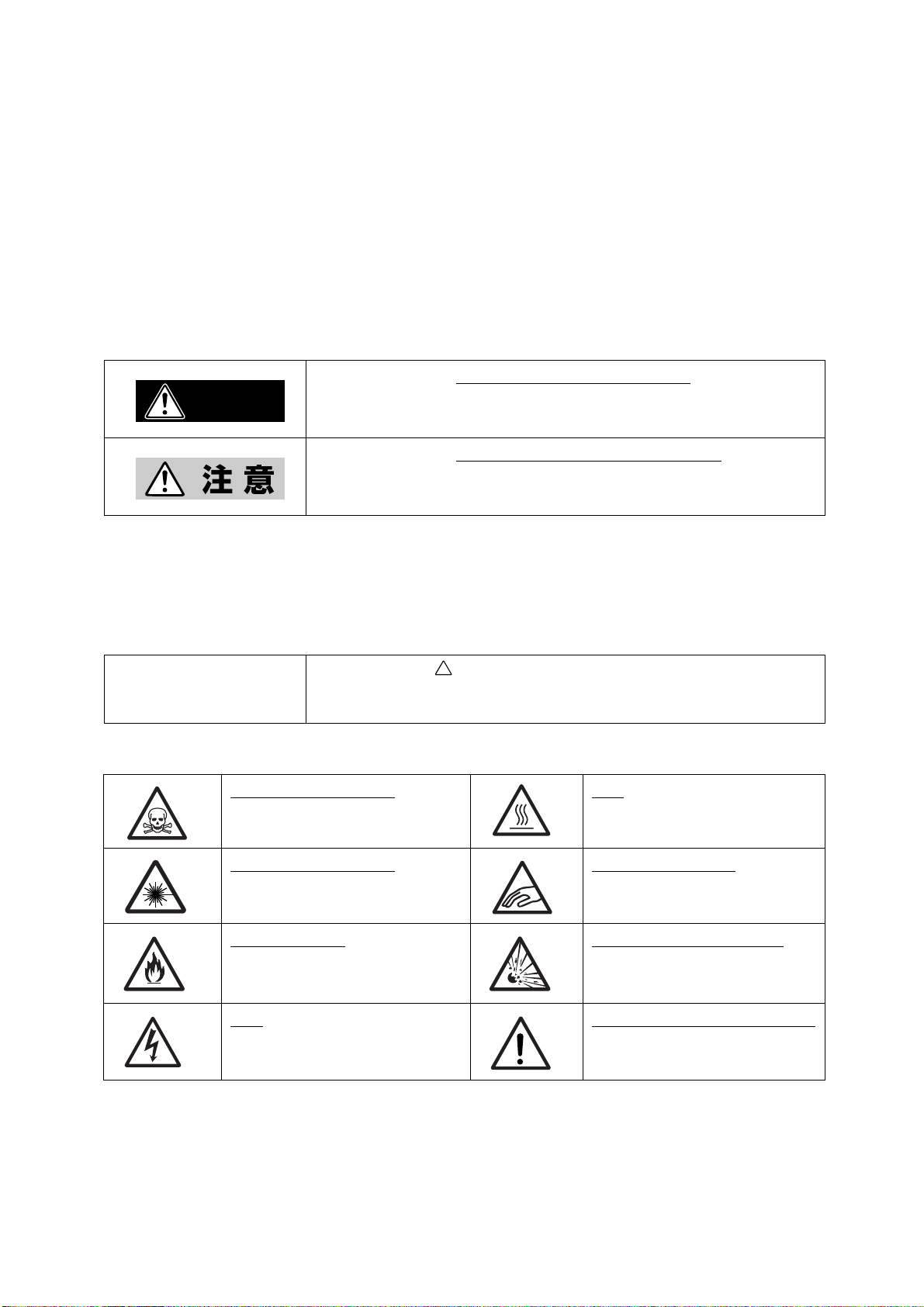
安全にかかわる表示
プリンターを安全にお使いいただくために、このマニュアルの指示に従って操作してください。このマニュ
アル
には製品のどこが危険か、指示を守らないとどのような危険に遭うか、どうすれば危険を避けられる
かなどについて説明されています。
また、製品内で危険が想定される箇所またはその付近には警告ラベルが貼り付けられています。
マニュアルならびに警告ラベルでは、危険の程度を表す言葉として「警告」と「注意」という用語を使用
しています。それぞれの用語は次のような意味を持つものとして定義されています。
指示を守らないと、人が死亡する、または重傷を負う
を示します。
おそれがあること
警告
指示を守らないと、火傷やけがのおそれ、および物的損害
れがあることを示します。
危険に対する注意・表示の具体的な内容は、「注意の喚起」、「行為の禁止」、「行為の強制」の 3 種類の記
号を使って表しています。それぞれの記号は次のような意味を持つものとして定義されています。
注意の喚起
毒性の物質による被害
があることを示します。
注意の喚起は、「 」の記号を使って表示されています。この記号は指
示を守らないと、危険が発生するおそれがあることを示します。記号の
中の絵表示は危険の内容を図案化したものです。
のおそれ
火傷を負うおそれがあることを
示します。
の発生のおそ
レーザー光による失明
があることを示します。
発煙または発火
ことを示します。
のおそれがあることを示し
感電
ます。
のおそれがある
のおそれ
指などがはさまれるおそれがあ
ることを示します。
爆発するおそれがあることを示
します。
特定しない一般的な注意・警告
を示します。
Page 3

行為の禁止
行為の禁止は、「 」の記号を使って表示されています。この記号は行
為の禁止を表します。記号の中の絵表示はしてはならない行為の内容を
図案化したものです。
プリンターを分解・修理・改造し
ないでください。感電や火災
それがあります。
行為の強制
プリンターの電源プラグをコン
セントから抜いてください。感電
や火災のおそれがあります。
指定された場所には触らないで
のお
行為の強制は、「 」の記号を使って表示されています。この記号は行
為の強制を表します。記号の中の絵表示はしなければならない行為の内
容を図案化したものです。
ください。感電や火傷などの傷
害が起こるおそれがあります。
Page 4
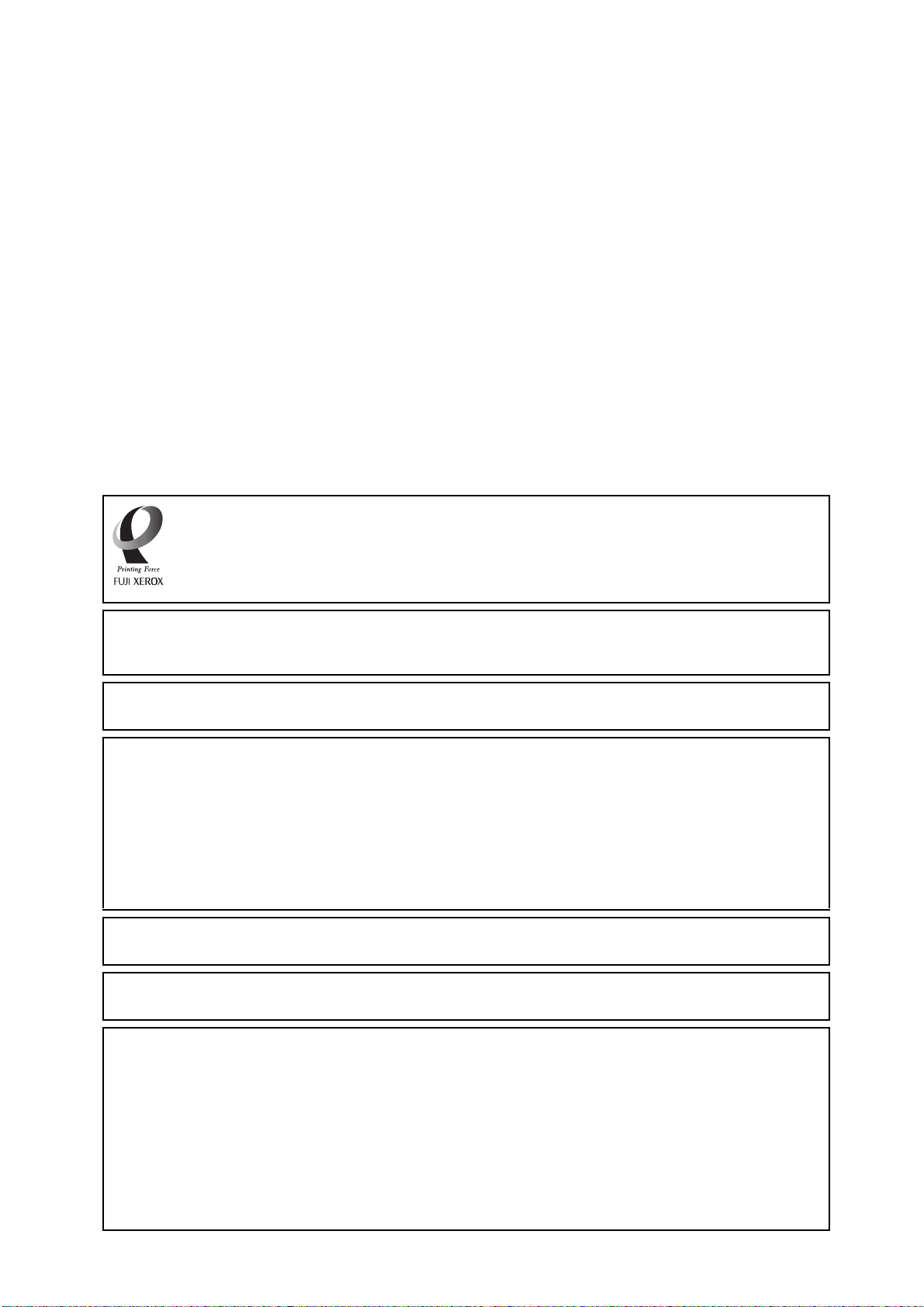
NEC、NEC ロゴは、日本電気株式会社の登録商標です。
Adobe、Adobe ロゴ、Acrobat、Acrobat Reader、PostScript、PostScript 3、PostScript ロゴは、
Adobe Systems Incorporated(アドビ システムズ社)の各国での登録商標または商標です。
Microsoft、Windows、Windows NT は、米国 Microsoft Corporation の米国およびその他の国における
登録商標です。
画面の使用に際して米国マイクロソフト社の許諾を得ています。
HP-GL、HP-GL/2、HP-UX は、日本ヒューレット・パッカード社の登録商標です。
NetWare は、Novell, Inc. の登録商標です。
Macintosh、漢字 Talk、MacOS、AppleTalk、EtherTalk、TrueType は、
Apple Computer, Inc. の登録商標です。
UNIX は、X/OPEN Company Ltd. がライセンスしている米国ならびに他の国における登録商標です。
Solaris、SunOS、NIS (Network Information Services) は、
米国サンマイクロシステムズの商標または登録商標です。
本製品は、RSA Security Inc. の RSA
RSA は RSA Security Inc. の登録商標です。BSAFE は RSA Security Inc. の米国
およびその他の国における登録商標です。RSA Security Inc. All rights reserved.
MEMORY STICK(メモリースティック)は、ソニー株式会社の登録商標です。
Smart Media(スマートメディア)は、株式会社東芝の登録商標です。
MULTIWRITER、Ethernet(イーサネット)、ContentsBridge、PDF Bridge、DocuWorks、CentreWare、
Printing Force FUJI XEROX ロゴマークは、米国ゼロックス社または
富士ゼロックス株式会社の登録商標、または商標です。
その他の製品名、会社名は各社の登録商標または商標です。
BSAFE Crypto-C を搭載しております。
「Printing Force FUJI XEROX ロゴマーク」が適用された商品は、富士ゼロックスおよび富
士ゼロックスプリンティングシステムズのプリンター技術を活用して製造し、安心と信頼のプ
リント環境を提供します。
平成明朝体 W3、平成角ゴシック体 W5 は、財団法人日本規格協会を中心に制作グループが共同開発したもの
です。なお、フォントの一部には、富士ゼロックス株式会社でデザインした外字を含みます。許可なく複製するこ
とはできません。
プリンターで紙幣を印刷したり、有価証券などを不正に印刷すると、その印刷物を使用するかどうかにかかわら
ず、法律に違反し罰せられます。
メディアプリントに使用するメディアのデータ消失
スマートメディアやコンパクトフラッシュなどのメディア内のデータは、次のような理由により消失、破損す
るおそれがありますので、必ず内部のデータをバックアップしてからご使用ください。
・マニュアルなどに記載された方法によらない取り出しや機械の電源断
・静電気や電気的ノイズの影響を受けたとき
・故障、修理などのとき
・天災による被害を受けたとき
お客様のデータ消失による直接、間接の損害につき、当社はその責任を負いかねますので、あらかじめご了承
ください。
本体のハードディスクに不具合が発生した場合、蓄積されたデータが消失することがあります。この場合のお客様
のデータの消失による直接、間接の損害につき、当社はその責任を負いかねますので、あらかじめご了承ください。
コンピューターウィルスや不正侵入などによって発生した障害については、当社はその責任を負いかねますので、
あらかじめご了承ください。
ご注意
① 本書の内容の一部または全部を無断で複製・転載・改編することはおやめください。
② 本書の内容に関しては将来予告なしに変更することがあります。
③ 本書に、ご不明な点、誤り、記載もれ、乱丁、落丁などがありましたら弊社までご連絡ください。
④ 本書に記載されていない方法で機械を操作しないでください。思わぬ故障や事故の原因となることがあります。
万一故障などが発生した場合は、責任を負いかねることがありますので、ご了承ください。
⑤ 本製品は、日本国内において使用することを目的に製造されています。諸外国では電源仕様などが異なるため
使用できません。
また、安全法規制(電波規制や材料規制など)は国によってそれぞれ異なります。本製品および、関連消耗品
をこれらの規制に違反して諸外国へ持ち込むと、罰則が科せられることがあります。
Page 5
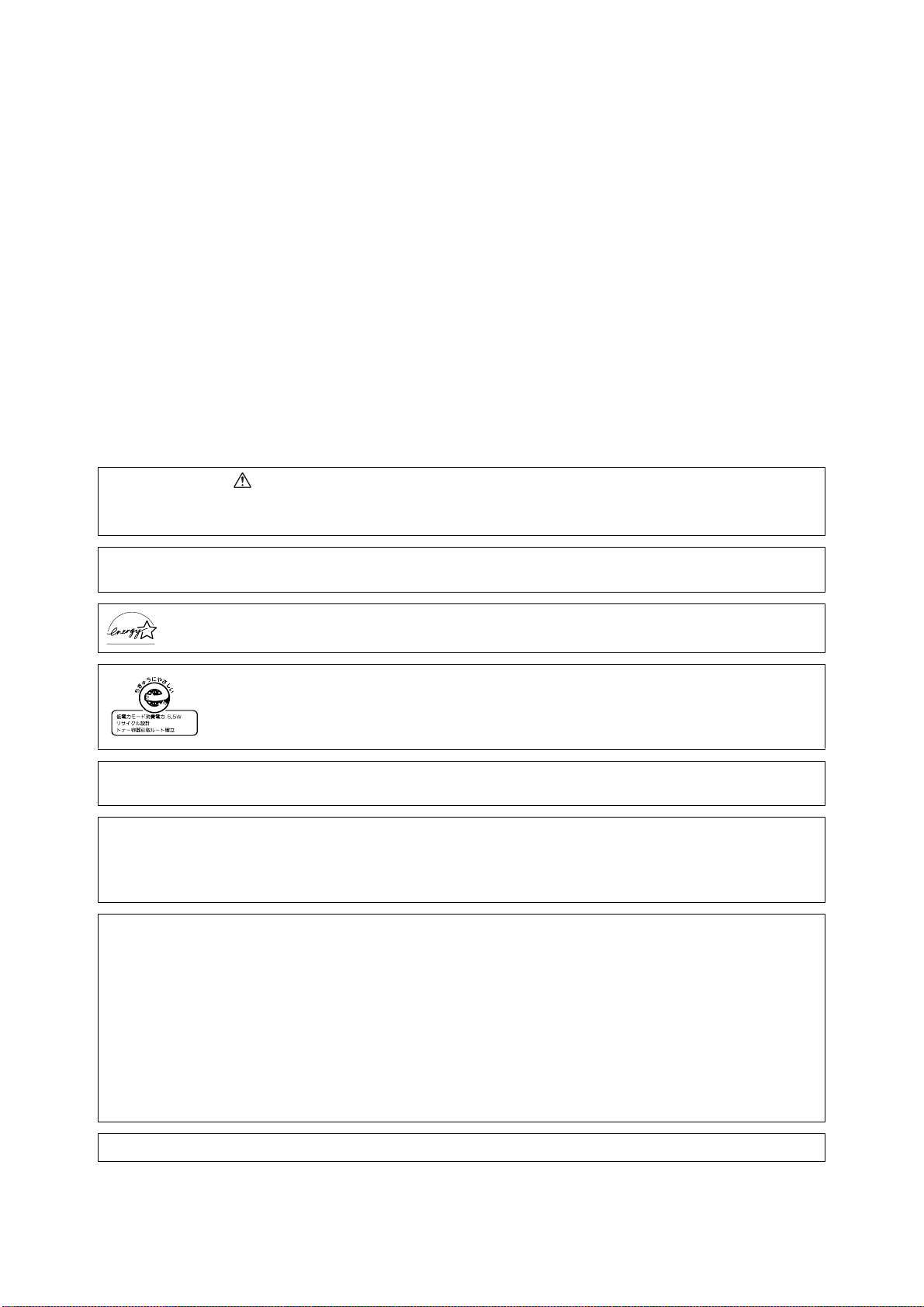
はじめに
このたびは Color MultiWriter 7600C をお買い上げいただき、まことにありがとうご
ざいます。本書は、本機をはじめてご使用になるかたを対象に、本機で印刷するための準
備、操作方法、使用上の注意事項などについて記載してあります。製品の性能を十分に発
揮させ、効果的にご利用いただくために、製品をご使用になる前に、必ず本書をお読みく
ださい。
本書は、読んだあとも必ず保管してください。
本書の内容は、お使いのコンピューターの環境や、ネットワーク環境の基本的な知識や操
作方法を理解されていることを前提に説明しています。
[お願い]☆保証書は大切に保管してください。
日本電気株式会社
マニュアルのなかで と表記されている事項は、安全にご利用いただくための注意事項です。
必ず操作を行う前にお読みいただき、指示をお守りください。
また、本書の「安全にお使いいただくために」をご一読ください。
この装置は、危険なレーザー光を出さない「クラスⅠのレーザーシステム」です。マニュアルに従って操作してく
ださい。マニュアルに書かれた以外の操作は行なわないでください。思わぬ故障や事故を起こす原因になります。
弊社は、国際エネルギースタープログラムの参加事業者として、本製品が国際エネルギースタープログ
ラムの対象製品に関する基準を満たしていると判断します。
Color MultiWriter 7600C は、財団法人日本環境協会エコマーク事務局認定・エコマーク商品
類型 No.122「プリンタ」商品です(認定番号 05122007)。本機は、省エネルギー、部品の再
使用の推進・再資源化、および有害物質の排除を実現することによって、エコマーク認定基準に
適合した、ライフサイクルを通して環境に配慮したプリンターです。
本書は、地球環境への負担軽減を目的として再資源化(リサイクル ) に配慮して製本しています。製品本体の使用
を終了したら、本書は回収業者などによる再資源化にご協力ください。
この装置は、情報処理装置等電波障害自主規制協議会(VCCI)の基準に基づくクラス B 情報技術装置です。
この装置は、家庭環境で使用することを目的としていますが、この装置がラジオやテレビジョン受信機に近接して
使用されると、受信障害を引き起こすことがあります。
マニュアルに従って正しい取り扱いをしてください。
受信障害について
ラジオの雑音、テレビなどの画面に発生するチラツキ、ゆがみがこの商品による影響と思われましたら、この商品
の電源スイッチを一旦切ってください。電源スイッチを切ることにより、ラジオやテレビなどが正常な状態に回復
するようでしたら、次の方法を組み合せて障害を防止してください。
・ 本機とラジオやテレビ双方の位置や向きを変えてみる。
・ 本機とラジオやテレビ双方の距離を離してみる。
・ この商品とラジオやテレビ双方の電源を別系統のものに変えてみる。
・ 受信アンテナやアンテナ線の配置を変えてみる。(アンテナが屋外にある場合は電気店にご相談ください。)
・ ラジオやテレビのアンテナ線を同軸ケーブルに変えてみる。
本機器は JIS C 61000-3-2(高周波電流発生限度値)に適合しています。
はじめに 5
Page 6

Color MultiWriter 7600C の特長
■ハイスピード、高画質
・ A4 モノクロで 35ppm、
A4 カラーで 25ppm のスピード印刷。
(同一原稿、片面連続で印刷時)
・ オイルレス定着技術の採用で、
書き込みや捺印、付箋も貼りやすい。
・ 写真や POP、プレゼンテーションなど、
文書の用途や目的に合った画質で印刷
■さまざまな紙質やサイズに対応
・ 普通紙はもちろん、厚紙、OHP、はがき、
封筒などの特殊紙、
サイズも官製はがきから A4 までの定形サイズ、
長尺紙(長辺が 900mm まで)に対応。
■インストールや設定を簡単に
・ 付属のCD-ROMから起動するプリンターソフトウエアでプリンタードライバーを簡単インストール。
・ Web からプリンターの状況を確認、各種設定が可能(CentreWare Internet Services)。
■豊富な印刷機能
・ まとめて 1 枚 (N アップ)
複数ページを 1 枚に割り付けて
印刷します。
・ 両面印刷
・ 小冊子作成
・ 拡大連写
ポスター作製で使用します。
・ スタンプ
「社外秘」などの文字を重ねて
印刷します。
・ お気に入り
印刷設定を登録できます。
・ メディアプリント
コンパクトフラッシュなどに
取り込んだデータを直接印刷
できます。
・ メールプリント
TIFFまたは PDF 形式のファイ
ルを添付したメールを本機に
送信します。受信されたメール
は、自動的に印刷されます。
*1
*2
・PDF Bridge機能
ContentsBridge Utility を使
えば、PDF ファイルをドラッ
グ & ドロップするだけで、直
接、簡単に、速く印刷できます。
■各種セキュリティー機能も搭載
・ コンピューターとプリンター間の通信
経路の暗号化
ネットワーク上で不正アクセスによる情報漏
洩を防ぎます。
・受信制限
印刷を受け付ける IP アドレスを制限できます。
6 Color MultiWriter 7600C の特長
・ ハードディスク*1内のデータを上書き消去
残存データからの情報の漏洩を防ぎます。
・ セキュリティープリント
出力データを本体内に一時蓄積し、あらためて本体
の操作パネルでパスワードを入力して出力させま
す。そのため、他のドキュメントと混ざることも、
回収し忘れることもなく、機密性の高い出力ができ
ます。
*1:ハードディスク(オプション)が必要です。
*2:メディアプリントキット(オプション)が必要です。
*1
Page 7
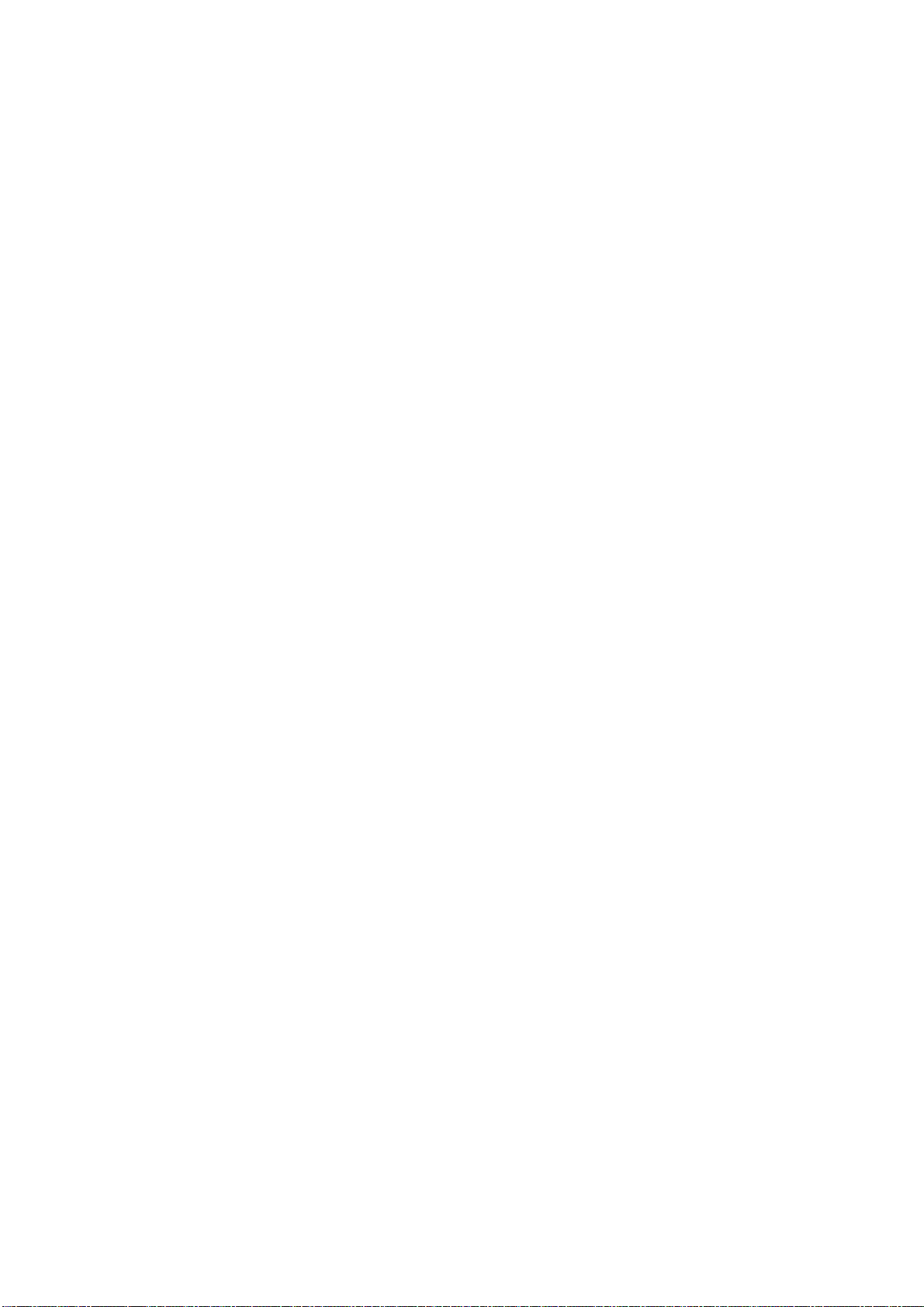
目次
安全にかかわる表示 ・・・・・・・・・・・・・・・・・・・・・・・・・・・・・・・・・・・・・・・・・・・・・・・・・ 2
はじめに ・・・・・・・・・・・・・・・・・・・・・・・・・・・・・・・・・・・・・・・・・・・・・・・・・・・・・・・・・・・ 5
Color MultiWriter 7600C の特長・・・・・・・・・・・・・・・・・・・・・・・・・・・・・・・・・・・ 6
目次 ・・・・・・・・・・・・・・・・・・・・・・・・・・・・・・・・・・・・・・・・・・・・・・・・・・・・・・・・・・・・・・・ 7
マニュアル体系 ・・・・・・・・・・・・・・・・・・・・・・・・・・・・・・・・・・・・・・・・・・・・・・・・・・・・ 11
本書の読み方 ・・・・・・・・・・・・・・・・・・・・・・・・・・・・・・・・・・・・・・・・・・・・・・・・・・・・・・ 12
安全にお使いいただくために ・・・・・・・・・・・・・・・・・・・・・・・・・・・・・・・・・・・・・・・・ 13
国際エネルギースタープログラムの目的 ・・・・・・・・・・・・・・・・・・・・・・・・・・・・・・ 20
ライセンスについて ・・・・・・・・・・・・・・・・・・・・・・・・・・・・・・・・・・・・・・・・・・・・・・・・ 21
法律上の注意事項 ・・・・・・・・・・・・・・・・・・・・・・・・・・・・・・・・・・・・・・・・・・・・・・・・・・ 23
1 プリンター環境の設定 ・・・・・・・・・・・・・・・・・・・・・・・・・・・・・・・・・・・・・・・・・・ 24
1.1 使用できる環境について ・・・・・・・・・・・・・・・・・・・・・・・・・・・・・・・・・・・・・・・・・・・・・・・ 24
1.2 ケーブルを接続する ・・・・・・・・・・・・・・・・・・・・・・・・・・・・・・・・・・・・・・・・・・・・・・・・・・・ 26
1.3 ネットワーク環境を設定する ・・・・・・・・・・・・・・・・・・・・・・・・・・・・・・・・・・・・・・・・・・・ 28
IP アドレスを設定する ・・・・・・・・・・・・・・・・・・・・・・・・・・・・・・・・・・・・・・・・・・・・・・・・・ 28
1.4 使用するポートを起動する ・・・・・・・・・・・・・・・・・・・・・・・・・・・・・・・・・・・・・・・・・・・・・ 31
1.5 CentreWare Internet Services でプリンターを設定する ・・・・・・・・・・・・・・・ 32
CentreWare Internet Services の概要 ・・・・・・・・・・・・・・・・・・・・・・・・・・・・・・・・32
CentreWare Internet Services を使用する ・・・・・・・・・・・・・・・・・・・・・・・・・・・・ 35
ヘルプの使い方 ・・・・・・・・・・・・・・・・・・・・・・・・・・・・・・・・・・・・・・・・・・・・・・・・・・・・・・・ 35
1.6 プリンタードライバーをインストールする ・・・・・・・・・・・・・・・・・・・・・・・・・・・・・・・ 36
アンインストールについて ・・・・・・・・・・・・・・・・・・・・・・・・・・・・・・・・・・・・・・・・・・・・・ 36
2 プリンターの基本操作 ・・・・・・・・・・・・・・・・・・・・・・・・・・・・・・・・・・・・・・・・・・ 37
2.1 各部の名称と働き ・・・・・・・・・・・・・・・・・・・・・・・・・・・・・・・・・・・・・・・・・・・・・・・・・・・・・ 37
プリンター本体 ・・・・・・・・・・・・・・・・・・・・・・・・・・・・・・・・・・・・・・・・・・・・・・・・・・・・・・・ 37
操作パネル ・・・・・・・・・・・・・・・・・・・・・・・・・・・・・・・・・・・・・・・・・・・・・・・・・・・・・・・・・・・ 40
ディスプレイの表示について ・・・・・・・・・・・・・・・・・・・・・・・・・・・・・・・・・・・・・・・・・・・ 41
2.2 電源を入れる / 切る・・・・・・・・・・・・・・・・・・・・・・・・・・・・・・・・・・・・・・・・・・・・・・・・・・・ 42
電源を入れる ・・・・・・・・・・・・・・・・・・・・・・・・・・・・・・・・・・・・・・・・・・・・・・・・・・・・・・・・・42
電源を切る ・・・・・・・・・・・・・・・・・・・・・・・・・・・・・・・・・・・・・・・・・・・・・・・・・・・・・・・・・・・ 42
2.3 節電モードについて ・・・・・・・・・・・・・・・・・・・・・・・・・・・・・・・・・・・・・・・・・・・・・・・・・・・ 43
2.4 印刷を中止する / 確認する・・・・・・・・・・・・・・・・・・・・・・・・・・・・・・・・・・・・・・・・・・・・・ 44
印刷を中止する ・・・・・・・・・・・・・・・・・・・・・・・・・・・・・・・・・・・・・・・・・・・・・・・・・・・・・・・ 44
印刷指示したデータの状態を確認する ・・・・・・・・・・・・・・・・・・・・・・・・・・・・・・・・・・・ 45
2.5 オプション品の構成やトレイの用紙設定などを取得する ・・・・・・・・・・・・・・・・・・・ 46
3 印刷する ・・・・・・・・・・・・・・・・・・・・・・・・・・・・・・・・・・・・・・・・・・・・・・・・・・・・・・ 47
3.1 コンピューターから印刷する ・・・・・・・・・・・・・・・・・・・・・・・・・・・・・・・・・・・・・・・・・・・ 47
3.2 はがき / 封筒 /OHP フィルムに印刷する ・・・・・・・・・・・・・・・・・・・・・・・・・・・・・・・・ 49
はがき / 封筒 /OHP フィルムをセットする ・・・・・・・・・・・・・・・・・・・・・・・・・・・・・・ 49
はがき / 封筒 /OHP フィルムに印刷する ・・・・・・・・・・・・・・・・・・・・・・・・・・・・・・・・ 52
3.3 非定形 / 長尺サイズの用紙に印刷する ・・・・・・・・・・・・・・・・・・・・・・・・・・・・・・・・・・・ 54
非定形サイズの用紙をセットする ・・・・・・・・・・・・・・・・・・・・・・・・・・・・・・・・・・・・・・・ 54
非定形サイズを登録する ・・・・・・・・・・・・・・・・・・・・・・・・・・・・・・・・・・・・・・・・・・・・・・・ 55
非定形サイズの用紙に印刷する ・・・・・・・・・・・・・・・・・・・・・・・・・・・・・・・・・・・・・・・・・ 56
3.4 トレイ 1 ~ 4 の用紙種類を指定して印刷する ・・・・・・・・・・・・・・・・・・・・・・・・・・・・ 58
目 次 7
Page 8
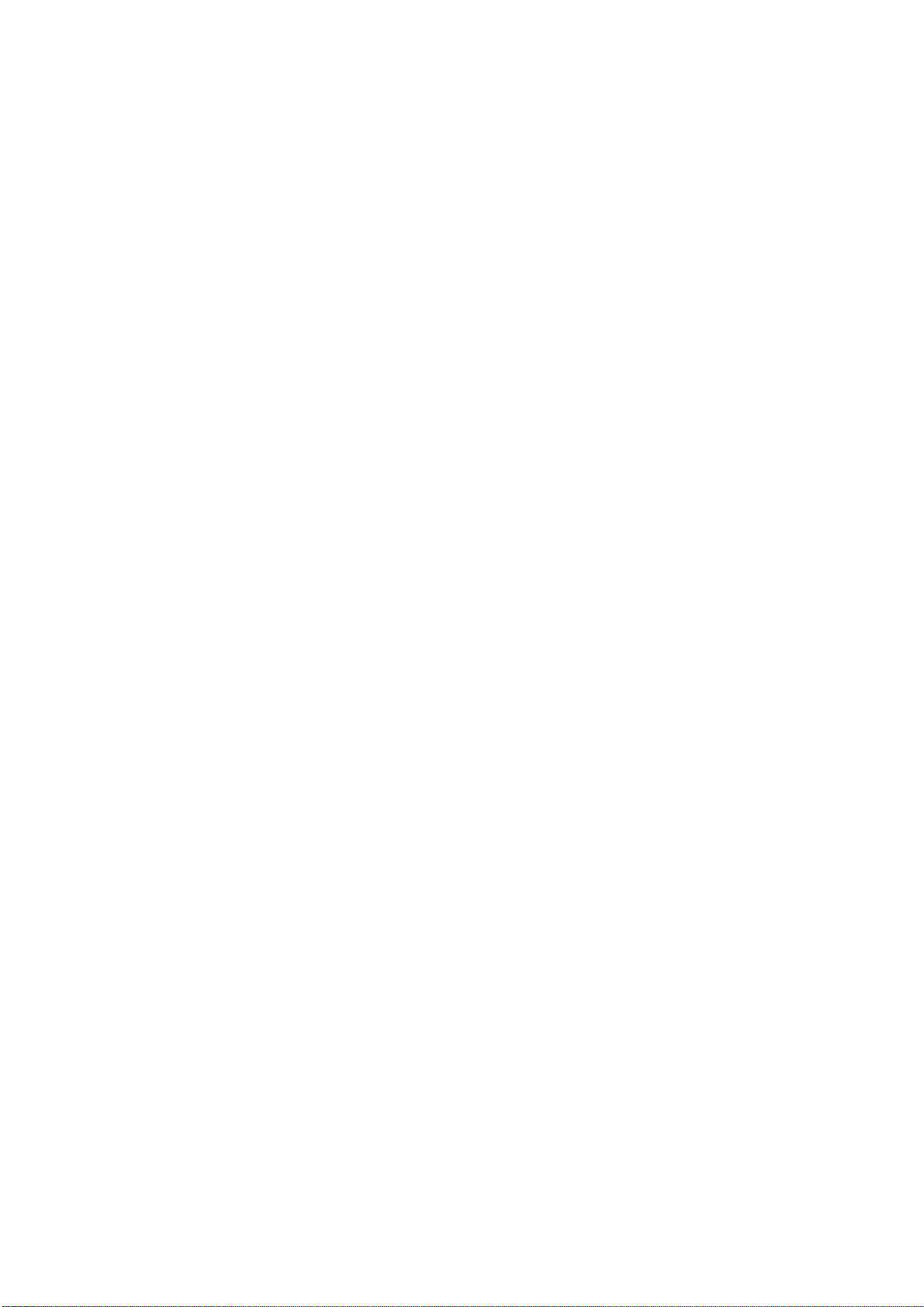
3.5 機密文書を印刷する - セキュリティープリント -・・・・・・・・・・・・・・・・・・・・・・・・・・ 60
セキュリティープリント機能について ・・・・・・・・・・・・・・・・・・・・・・・・・・・・・・・・・・・ 60
セキュリティープリントをする ・・・・・・・・・・・・・・・・・・・・・・・・・・・・・・・・・・・・・・・・・ 60
3.6 出力結果を確認してから印刷する - サンプルプリント -・・・・・・・・・・・・・・・・・・・・ 64
サンプルプリント機能について ・・・・・・・・・・・・・・・・・・・・・・・・・・・・・・・・・・・・・・・・・ 64
サンプルプリントをする ・・・・・・・・・・・・・・・・・・・・・・・・・・・・・・・・・・・・・・・・・・・・・・・ 64
3.7 指定した時刻に印刷する - 時刻指定プリント -・・・・・・・・・・・・・・・・・・・・・・・・・・・・ 67
時刻指定プリントを登録する ・・・・・・・・・・・・・・・・・・・・・・・・・・・・・・・・・・・・・・・・・・・ 67
時刻指定プリントを中止する ・・・・・・・・・・・・・・・・・・・・・・・・・・・・・・・・・・・・・・・・・・・ 68
3.8 PDF ファイルを直接印刷する ・・・・・・・・・・・・・・・・・・・・・・・・・・・・・・・・・・・・・・・・・・ 69
ContentsBridge Utility を使用しないで PDF ファイルを印刷する ・・・・・・・・ 70
3.9 電子メールを使って印刷する - メールプリント -・・・・・・・・・・・・・・・・・・・・・・・・・・ 71
メールプリントをするための環境設定 ・・・・・・・・・・・・・・・・・・・・・・・・・・・・・・・・・・・ 71
メールを送信する ・・・・・・・・・・・・・・・・・・・・・・・・・・・・・・・・・・・・・・・・・・・・・・・・・・・・・ 74
メールを手動で受信して印刷する ・・・・・・・・・・・・・・・・・・・・・・・・・・・・・・・・・・・・・・・ 75
メールによる文書送信時のご注意 ・・・・・・・・・・・・・・・・・・・・・・・・・・・・・・・・・・・・・・・ 76
3.10 メディアから印刷する - メディアプリント - ・・・・・・・・・・・・・・・・・・・・・・・・・・・・・ 77
対応メディアと対応ファイル ・・・・・・・・・・・・・・・・・・・・・・・・・・・・・・・・・・・・・・・・・・・ 77
メディアプリント使用時の注意 ・・・・・・・・・・・・・・・・・・・・・・・・・・・・・・・・・・・・・・・・・ 78
メディアをセットする / 取り出す ・・・・・・・・・・・・・・・・・・・・・・・・・・・・・・・・・・・・・・・ 79
デジカメプリントをする ・・・・・・・・・・・・・・・・・・・・・・・・・・・・・・・・・・・・・・・・・・・・・・・ 80
ドキュメントプリントをする ・・・・・・・・・・・・・・・・・・・・・・・・・・・・・・・・・・・・・・・・・・・ 88
4 用紙について ・・・・・・・・・・・・・・・・・・・・・・・・・・・・・・・・・・・・・・・・・・・・・・・・・・ 94
4.1 用紙について・・・・・・・・・・・・・・・・・・・・・・・・・・・・・・・・・・・・・・・・・・・・・・・・・・・・・・・・・ 94
使用できる用紙 ・・・・・・・・・・・・・・・・・・・・・・・・・・・・・・・・・・・・・・・・・・・・・・・・・・・・・・・ 94
使用できない用紙 ・・・・・・・・・・・・・・・・・・・・・・・・・・・・・・・・・・・・・・・・・・・・・・・・・・・・・ 97
用紙の保管と取り扱い ・・・・・・・・・・・・・・・・・・・・・・・・・・・・・・・・・・・・・・・・・・・・・・・・・ 98
4.2 用紙をセットする ・・・・・・・・・・・・・・・・・・・・・・・・・・・・・・・・・・・・・・・・・・・・・・・・・・・・・ 99
手差しトレイに用紙をセットする ・・・・・・・・・・・・・・・・・・・・・・・・・・・・・・・・・・・・・・・ 99
トレイ 1 ~ 4 に用紙をセットする ・・・・・・・・・・・・・・・・・・・・・・・・・・・・・・・・・・・・・ 101
トレイの用紙種類を変更する ・・・・・・・・・・・・・・・・・・・・・・・・・・・・・・・・・・・・・・・・・・ 103
自動トレイ選択について ・・・・・・・・・・・・・・・・・・・・・・・・・・・・・・・・・・・・・・・・・・・・・・ 104
5 操作パネルでの設定 ・・・・・・・・・・・・・・・・・・・・・・・・・・・・・・・・・・・・・・・・・・ 105
5.1 共通メニューの概要 ・・・・・・・・・・・・・・・・・・・・・・・・・・・・・・・・・・・・・・・・・・・・・・・・・・ 105
メニューの構成 ・・・・・・・・・・・・・・・・・・・・・・・・・・・・・・・・・・・・・・・・・・・・・・・・・・・・・・ 105
設定を変更する ・・・・・・・・・・・・・・・・・・・・・・・・・・・・・・・・・・・・・・・・・・・・・・・・・・・・・・ 107
5.2 共通メニュー項目の説明 ・・・・・・・・・・・・・・・・・・・・・・・・・・・・・・・・・・・・・・・・・・・・・・ 110
[プリントゲンゴノ セッテイ](プリント言語の設定) ・・・・・・・・・・・・・・・・・・・・ 110
[キカイ カンリシャ メニュー](機械管理者メニュー) ・・・・・・・・・・・・・・・・・・・・ 114
[ゲンゴ キリカエ](言語切り替え) ・・・・・・・・・・・・・・・・・・・・・・・・・・・・・・・・・・・・ 143
6 困ったときには ・・・・・・・・・・・・・・・・・・・・・・・・・・・・・・・・・・・・・・・・・・・・・・ 144
6.1 紙づまりの処置・・・・・・・・・・・・・・・・・・・・・・・・・・・・・・・・・・・・・・・・・・・・・・・・・・・・・・ 144
手差しトレイでの紙づまり ・・・・・・・・・・・・・・・・・・・・・・・・・・・・・・・・・・・・・・・・・・・・ 145
トレイ 1 ~ 4 での紙づまり ・・・・・・・・・・・・・・・・・・・・・・・・・・・・・・・・・・・・・・・・・・・ 146
ドラムカートリッジとフューザーユニットの間の紙づまり ・・・・・・・・・・・・・・・・ 147
フューザーユニットでの紙づまり ・・・・・・・・・・・・・・・・・・・・・・・・・・・・・・・・・・・・・・ 147
用紙反転部での紙づまり ・・・・・・・・・・・・・・・・・・・・・・・・・・・・・・・・・・・・・・・・・・・・・・ 148
6.2 電源、異常音など、機械本体のトラブル ・・・・・・・・・・・・・・・・・・・・・・・・・・・・・・・・ 149
6.3 印刷が正しくできないトラブル ・・・・・・・・・・・・・・・・・・・・・・・・・・・・・・・・・・・・・・・・ 150
6.4 印字品質や画質のトラブル ・・・・・・・・・・・・・・・・・・・・・・・・・・・・・・・・・・・・・・・・・・・・ 152
6.5 用紙トレイや用紙送りのトラブル ・・・・・・・・・・・・・・・・・・・・・・・・・・・・・・・・・・・・・・ 157
8 目次
Page 9
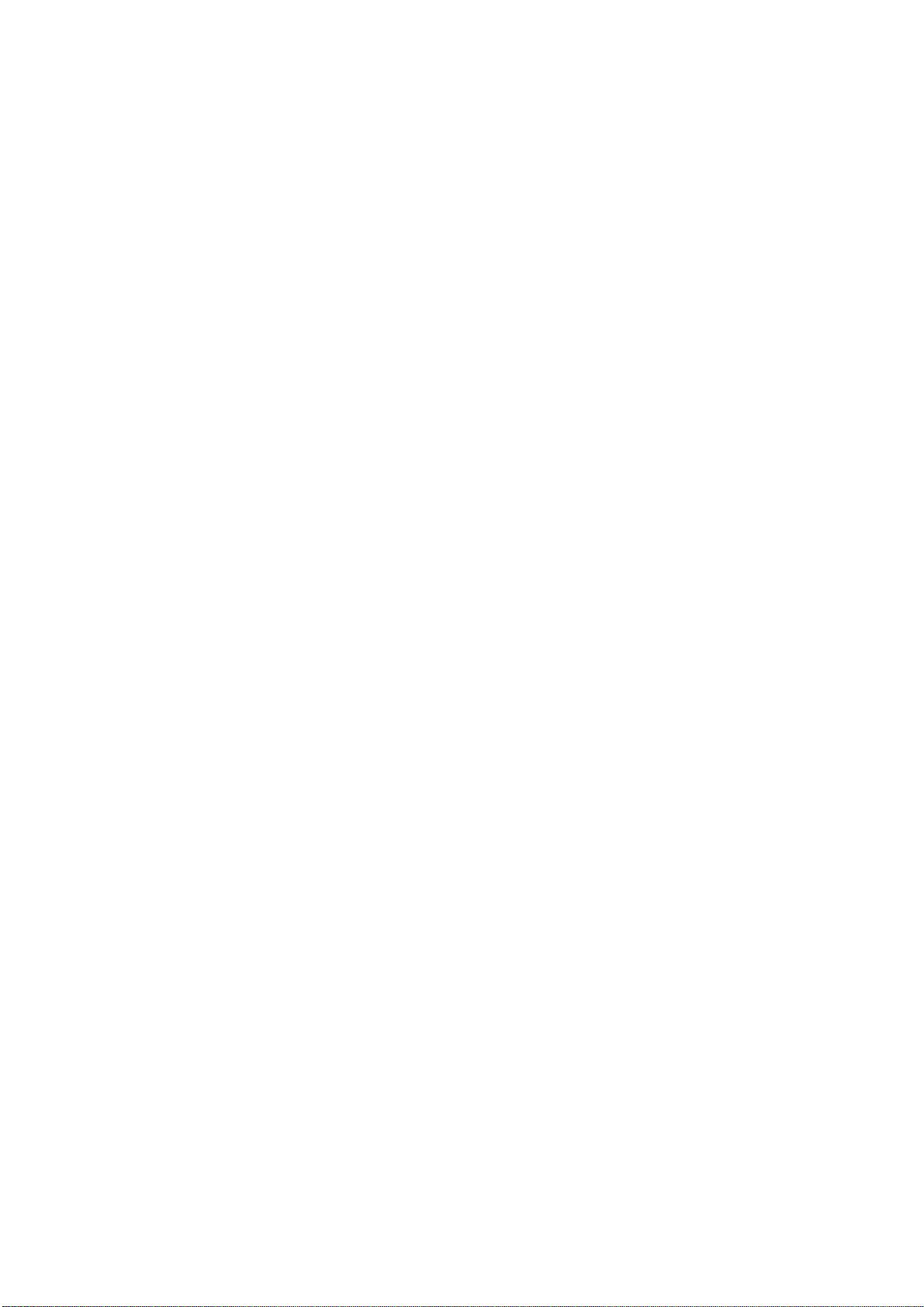
6.6 主なメッセージとエラーコード ・・・・・・・・・・・・・・・・・・・・・・・・・・・・・・・・・・・・・・・・ 158
主なメッセージ(50 音順) ・・・・・・・・・・・・・・・・・・・・・・・・・・・・・・・・・・・・・・・・・・・・ 158
エラーコード ・・・・・・・・・・・・・・・・・・・・・・・・・・・・・・・・・・・・・・・・・・・・・・・・・・・・・・・・ 164
6.7 ネットワーク関連のトラブル ・・・・・・・・・・・・・・・・・・・・・・・・・・・・・・・・・・・・・・・・・・ 170
CentreWare Internet Services 使用時のトラブル ・・・・・・・・・・・・・・・・・・・・・ 170
メール機能使用時のトラブル ・・・・・・・・・・・・・・・・・・・・・・・・・・・・・・・・・・・・・・・・・・ 171
6.8 メディアプリントキット使用時のトラブル ・・・・・・・・・・・・・・・・・・・・・・・・・・・・・・ 172
6.9 カスタムモードについて ・・・・・・・・・・・・・・・・・・・・・・・・・・・・・・・・・・・・・・・・・・・・・・ 173
6.10 修理に出す前に ・・・・・・・・・・・・・・・・・・・・・・・・・・・・・・・・・・・・・・・・・・・・・・・・・・・・・・ 174
6.11 プリンター・消耗品を廃棄するときは ・・・・・・・・・・・・・・・・・・・・・・・・・・・・・・・・・・ 174
7 日常管理 ・・・・・・・・・・・・・・・・・・・・・・・・・・・・・・・・・・・・・・・・・・・・・・・・・・・・ 175
7.1 消耗品を交換する ・・・・・・・・・・・・・・・・・・・・・・・・・・・・・・・・・・・・・・・・・・・・・・・・・・・・ 175
消耗品の種類と購入について ・・・・・・・・・・・・・・・・・・・・・・・・・・・・・・・・・・・・・・・・・・ 175
使用済み消耗品の回収 ・・・・・・・・・・・・・・・・・・・・・・・・・・・・・・・・・・・・・・・・・・・・・・・・ 176
トナーカートリッジを交換する ・・・・・・・・・・・・・・・・・・・・・・・・・・・・・・・・・・・・・・・・ 177
ドラムカートリッジを交換する ・・・・・・・・・・・・・・・・・・・・・・・・・・・・・・・・・・・・・・・・ 179
転写ロールカートリッジを交換する ・・・・・・・・・・・・・・・・・・・・・・・・・・・・・・・・・・・・ 182
7.2 レポート / リストを印刷する ・・・・・・・・・・・・・・・・・・・・・・・・・・・・・・・・・・・・・・・・・・ 184
レポート / リストの種類 ・・・・・・・・・・・・・・・・・・・・・・・・・・・・・・・・・・・・・・・・・・・・・・ 184
レポート / リストを印刷する ・・・・・・・・・・・・・・・・・・・・・・・・・・・・・・・・・・・・・・・・・・ 187
7.3 Web ブラウザーでプリンターの状態を確認 / 管理する・・・・・・・・・・・・・・・・・・・ 188
7.4 電子メールでプリンターの状態を確認する ・・・・・・・・・・・・・・・・・・・・・・・・・・・・・・ 189
メール通知サービスで通知される情報 ・・・・・・・・・・・・・・・・・・・・・・・・・・・・・・・・・・ 189
メール通知サービスを使用するための設定 ・・・・・・・・・・・・・・・・・・・・・・・・・・・・・・ 189
7.5 セキュリティー機能について ・・・・・・・・・・・・・・・・・・・・・・・・・・・・・・・・・・・・・・・・・・ 191
HTTP 通信の SSL 暗号化について ・・・・・・・・・・・・・・・・・・・・・・・・・・・・・・・・・・・・・ 191
IP アドレスによる受信制限 ・・・・・・・・・・・・・・・・・・・・・・・・・・・・・・・・・・・・・・・・・・・・ 196
7.6 印刷枚数を確認する ・・・・・・・・・・・・・・・・・・・・・・・・・・・・・・・・・・・・・・・・・・・・・・・・・・ 198
カラーモード別に総印刷枚数を確認する(メーター) ・・・・・・・・・・・・・・・・・・・・・198
コンピューター別に印刷枚数を確認する(プリンター集計レポート) ・・・・・・・ 199
機能別に印刷枚数を確認する(機能別カウンターレポート) ・・・・・・・・・・・・・・・ 200
7.7 認証と集計管理機能について ・・・・・・・・・・・・・・・・・・・・・・・・・・・・・・・・・・・・・・・・・・ 201
認証 / 集計管理機能の概要 ・・・・・・・・・・・・・・・・・・・・・・・・・・・・・・・・・・・・・・・・・・・・ 201
認証 / 集計管理機能を使用するための設定 ・・・・・・・・・・・・・・・・・・・・・・・・・・・・・・ 202
7.8 カラーレジを補正する ・・・・・・・・・・・・・・・・・・・・・・・・・・・・・・・・・・・・・・・・・・・・・・・・ 206
カラーレジ補正チャートを印刷する ・・・・・・・・・・・・・・・・・・・・・・・・・・・・・・・・・・・・ 206
補正値の決め方 ・・・・・・・・・・・・・・・・・・・・・・・・・・・・・・・・・・・・・・・・・・・・・・・・・・・・・・ 207
補正値を入力する ・・・・・・・・・・・・・・・・・・・・・・・・・・・・・・・・・・・・・・・・・・・・・・・・・・・・ 207
7.9 転写電圧を調整する ・・・・・・・・・・・・・・・・・・・・・・・・・・・・・・・・・・・・・・・・・・・・・・・・・・ 209
7.10 フューザー温度を調整する ・・・・・・・・・・・・・・・・・・・・・・・・・・・・・・・・・・・・・・・・・・・・ 210
7.11 清掃について ・・・・・・・・・・・・・・・・・・・・・・・・・・・・・・・・・・・・・・・・・・・・・・・・・・・・・・・・ 212
プリンター外部の清掃 ・・・・・・・・・・・・・・・・・・・・・・・・・・・・・・・・・・・・・・・・・・・・・・・・ 212
プリンター内部の清掃 ・・・・・・・・・・・・・・・・・・・・・・・・・・・・・・・・・・・・・・・・・・・・・・・・ 212
画質調整センサーを清掃する ・・・・・・・・・・・・・・・・・・・・・・・・・・・・・・・・・・・・・・・・・・ 213
ドラムカートリッジを清掃する ・・・・・・・・・・・・・・・・・・・・・・・・・・・・・・・・・・・・・・・・ 215
7.12 プリンターを移動するときは ・・・・・・・・・・・・・・・・・・・・・・・・・・・・・・・・・・・・・・・・・・ 217
A 付 録 ・・・・・・・・・・・・・・・・・・・・・・・・・・・・・・・・・・・・・・・・・・・・・・・・・・・・・・ 219
A.1 主な仕様・・・・・・・・・・・・・・・・・・・・・・・・・・・・・・・・・・・・・・・・・・・・・・・・・・・・・・・・・・・・ 219
製品の仕様 ・・・・・・・・・・・・・・・・・・・・・・・・・・・・・・・・・・・・・・・・・・・・・・・・・・・・・・・・・・219
印刷できる領域 ・・・・・・・・・・・・・・・・・・・・・・・・・・・・・・・・・・・・・・・・・・・・・・・・・・・・・・ 222
内蔵フォント ・・・・・・・・・・・・・・・・・・・・・・・・・・・・・・・・・・・・・・・・・・・・・・・・・・・・・・・・ 222
A.2 オプション品の紹介 ・・・・・・・・・・・・・・・・・・・・・・・・・・・・・・・・・・・・・・・・・・・・・・・・・・ 225
目 次 9
Page 10

A.3 保証について ・・・・・・・・・・・・・・・・・・・・・・・・・・・・・・・・・・・・・・・・・・・・・・・・・・・・・・・・ 226
保証書について ・・・・・・・・・・・・・・・・・・・・・・・・・・・・・・・・・・・・・・・・・・・・・・・・・・・・・・ 226
保守サービスについて ・・・・・・・・・・・・・・・・・・・・・・・・・・・・・・・・・・・・・・・・・・・・・・・・ 227
プリンターの寿命について ・・・・・・・・・・・・・・・・・・・・・・・・・・・・・・・・・・・・・・・・・・・・ 227
消耗品と定期交換部品の寿命について ・・・・・・・・・・・・・・・・・・・・・・・・・・・・・・・・・・ 228
補修用性能部品および消耗品について ・・・・・・・・・・・・・・・・・・・・・・・・・・・・・・・・・・ 228
ユーザーズマニュアルの再購入について ・・・・・・・・・・・・・・・・・・・・・・・・・・・・・・・・ 229
情報サービスについて ・・・・・・・・・・・・・・・・・・・・・・・・・・・・・・・・・・・・・・・・・・・・・・・・ 229
A.4 用紙サイズとメモリー容量について ・・・・・・・・・・・・・・・・・・・・・・・・・・・・・・・・・・・・ 230
A.5 注意 / 制限事項 ・・・・・・・・・・・・・・・・・・・・・・・・・・・・・・・・・・・・・・・・・・・・・・・・・・・・・・ 232
本体の注意と制限 ・・・・・・・・・・・・・・・・・・・・・・・・・・・・・・・・・・・・・・・・・・・・・・・・・・・・ 232
TCP/IP(LPD) ・・・・・・・・・・・・・・・・・・・・・・・・・・・・・・・・・・・・・・・・・・・・・・・・・・・・・・233
A.6 用語集・・・・・・・・・・・・・・・・・・・・・・・・・・・・・・・・・・・・・・・・・・・・・・・・・・・・・・・・・・・・・・ 235
索引 ・・・・・・・・・・・・・・・・・・・・・・・・・・・・・・・・・・・・・・・・・・・・・・・・・・・・・・・・・・・・ 240
操作パネルメニュー一覧 ・・・・・・・・・・・・・・・・・・・・・・・・・・・・・・・・・・・・・・・・・・・ 巻末
10 目次
Page 11

マニュアル体系
本機に同梱されているマニュアル
設置手順書 本機の設置と、増設メモリ(オプション)の取り付け手順を説明して
ユーザーズマニュアル 本機の設置が終わってから印刷するまでの準備、プリンターの基本的
活用ガイド(PDF) 本機の設置が終わってから印刷するまでの準備、印刷機能の設定方法、
マニュアル(HTML 文書) プリンター環境の設定方法と、プリンタードライバー、およびソフト
エミュレーション設定ガイド
(PDF)
います。
な操作方法、困ったときの対処方法を説明しています。
操作パネルのメニュー項目、トラブルの対処方法、および日常の管理
方法について、説明しています。
・ このマニュアルは、ユーザーズマニュアルの内容をすべて含んでい
ます。
・ このマニュアルは、プリンターソフトウエア CD-ROM 内の機種固
有マニュアルの中に収録されています。
ウエアのインストール方法を説明しています。
・ このマニュアルは、プリンターソフトウエア CD-ROM 内に収録さ
れています。
ART IV、ESC/P、201H、HP-GL、HP-GL/2、PCL の各エミュレー
ションについて説明しています。
・ 201H、HP-GL、HP-GL/2、PCL エミュレーションは、オプショ
ンのエミュレーションキット、またはPostScriptソフトウエアキッ
トを取り付けると使用できます。
・ このマニュアルは、プリンターソフトウエア CD-ROM 内の機種固
有マニュアルの中に収録されています。
オプション品に同梱されているマニュアル、購入するマニュアル
設置手順書 別売りのオプション品には、必要に応じて、設置手順書が同梱されて
います。
PostScript
CD-ROM 内のマニュアル
(PDF)
商品マニュアル(必要に応じて
購入してください)
注記
・ 本機搭載のエミュレーション機能(ESC/P、201H、HP-GL、HP-GL/2、PCL)については、すべて
の機能を満たすものではありません。ご承知のうえ、ご使用ください。
補足
・ PDF 文書を表示するには、お使いのコンピューターに Adobe
Readerがインストールされている必要があります。
Driver Library
PostScript プリンターとして使用するための設定方法や、プリンター
ドライバーで設定できる項目を説明しています。
・ このマニュアルは、PostScript ソフトウエアキットに同梱されて
いる CD-ROM 内に収録されています。
プリンター(プロッター)制御言語のコマンドなどを説明したマニュ
アル(リファレンスマニュアル(ART IV 対応)など)です。
Acrobat Reader、または Adobe
マニュアル体系 11
Page 12
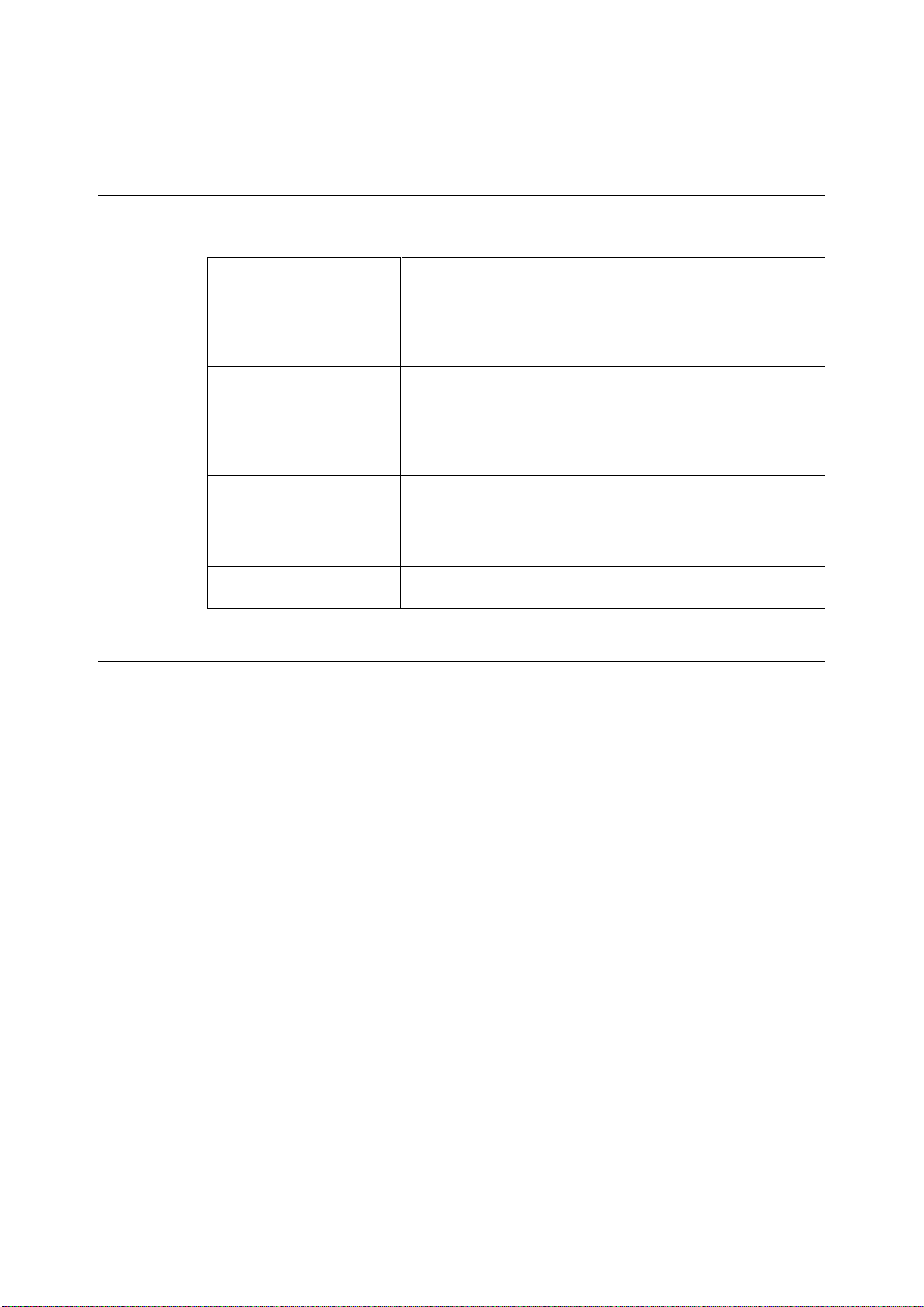
本書の読み方
本書の構成
本書は、次のような章で構成されています。各章の概要を説明します。
1 プリンター環境の設定 本機の設置が終わってから、本機を使用できるようにするための設定
2 プリンターの基本操作 各部の名称と働きや、基本的な機能(電源の入 / 切、印刷の中止など)
3 印刷する 主な印刷方法について説明しています。
4 用紙について 使用できる用紙や用紙のセット方法について説明しています。
5 操作パネルでの設定 操作パネルで設定できる項目とその設定方法について説明していま
6 困ったときには トラブル(紙づまり、エラーメッセージなど)が発生したときの対処
7 日常管理 消耗品の交換方法やレポート / リストの印刷方法、日常の管理につい
A 付録 主な仕様や、オプション品の紹介、保証、保守サービスなどについて
方法について説明しています。
の操作方法について説明しています。
す。
方法について説明しています。
て説明しています。
また、機械管理者を対象に、コンピューターから本機の状態を確認し
たり、設定をしたりすることができるツールや、本機のセキュリティー
機能、認証 / 集計管理機能について説明しています。
説明しています。
本書の表記
1. 本文中の「コンピューター」は、パーソナルコンピューターやワークステーションの
総称です。
2. 本文中では、説明する内容によって、次のマークを使用しています。
注記 注意すべき事項を記述しています。必ずお読みください。
補足 補足事項を記述しています。
参照 参照先を記述しています。
3. 本文中では、次の記号を使用しています。
参照「 」: 参照先は、本書内です。
参照『 』: 参照先は、本書内ではなく、ほかのマニュアルです。
[ ] : コンピューターやプリンター操作パネルのディスプレイに表示さ
れるメニュー、項目、メッセージを表します。また、プリンターか
ら出力されるレポート / リスト名を表します。
〈 〉 : キーボード上のキーや、プリンターの操作パネル上のボタン、ラン
プなどを表します。
> : 操作パネルのメニューや CentreWare Internet Services のメ
ニューの階層を表します。
12 本書の読み方
Page 13

安全にお使いいただくために
警告ラベルについて
Color MultiWriter 7600C 内には、警告ラベルが貼り付けられています。これはプリンターを操作する
際、考えられる危険性を常にお客様に意識していただくためのものです。
もしこのラベルが貼り付けられていない、はがれかかっている、汚れているなどして判読できない状態で
したら販売店、またはサービス窓口にご連絡ください。
安全にお使いいただくために 13
Page 14

安全上のご注意
ここで示す注意事項はプリンターを安全にお使いになる上で特に重要なものです。この注意事項の内容を
よく読んで、ご理解いただき、プリンターをより安全にご活用ください。記号の説明については「安全に
かかわる表示」を参照してください。
警告
14 安全にお使いいただくために
Page 15
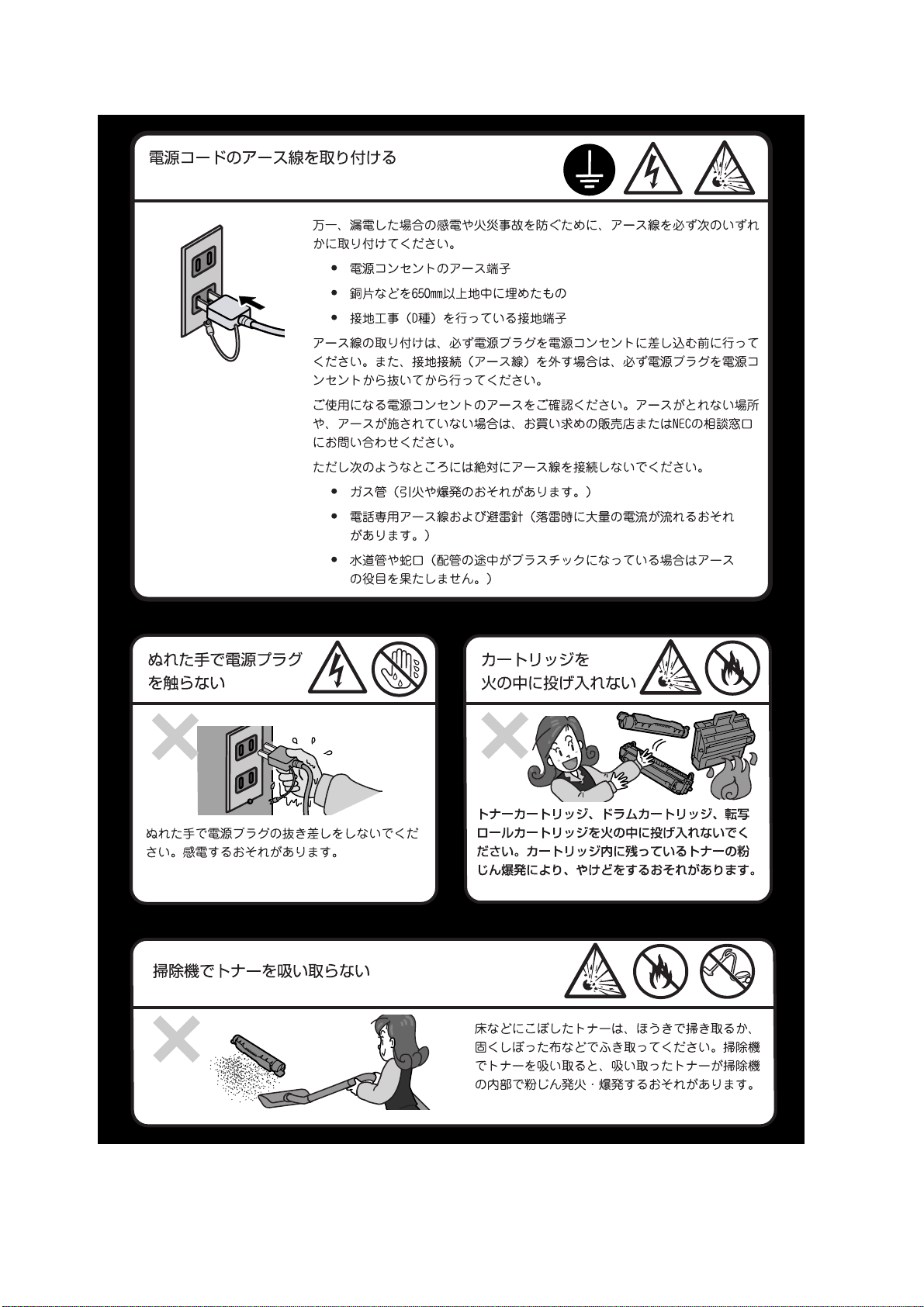
安全にお使いいただくために 15
Page 16
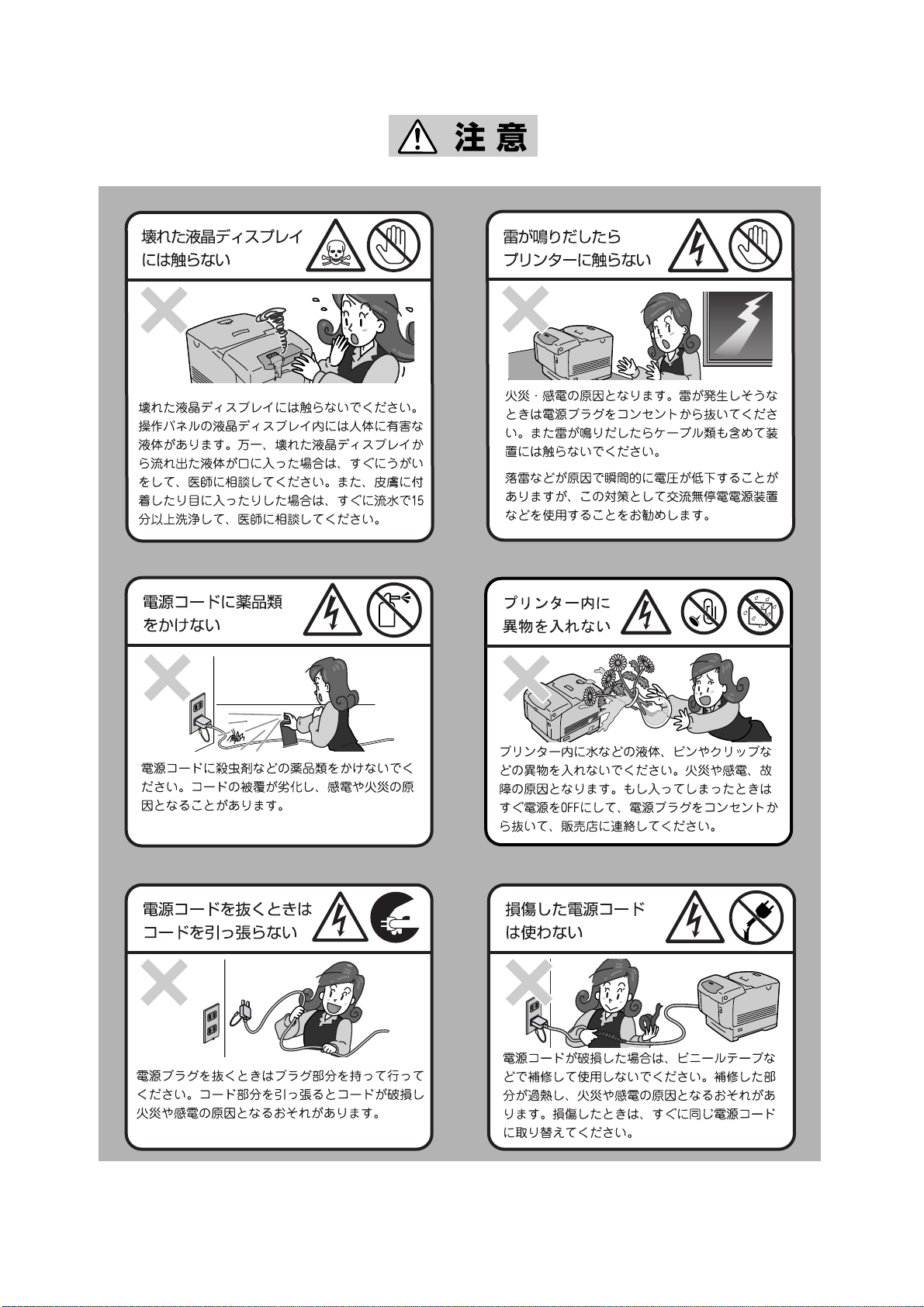
16 安全にお使いいただくために
Page 17
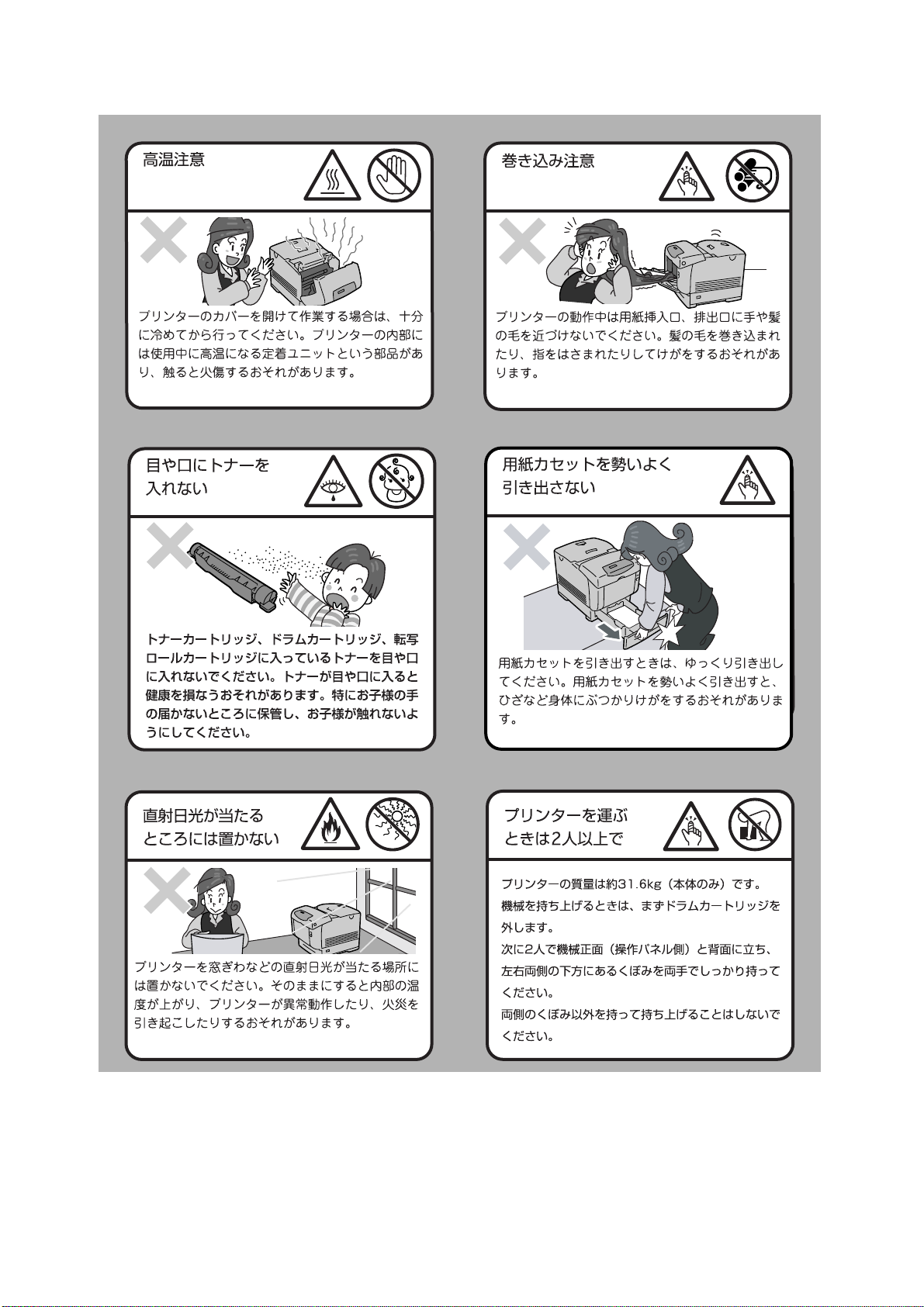
安全にお使いいただくために 17
Page 18
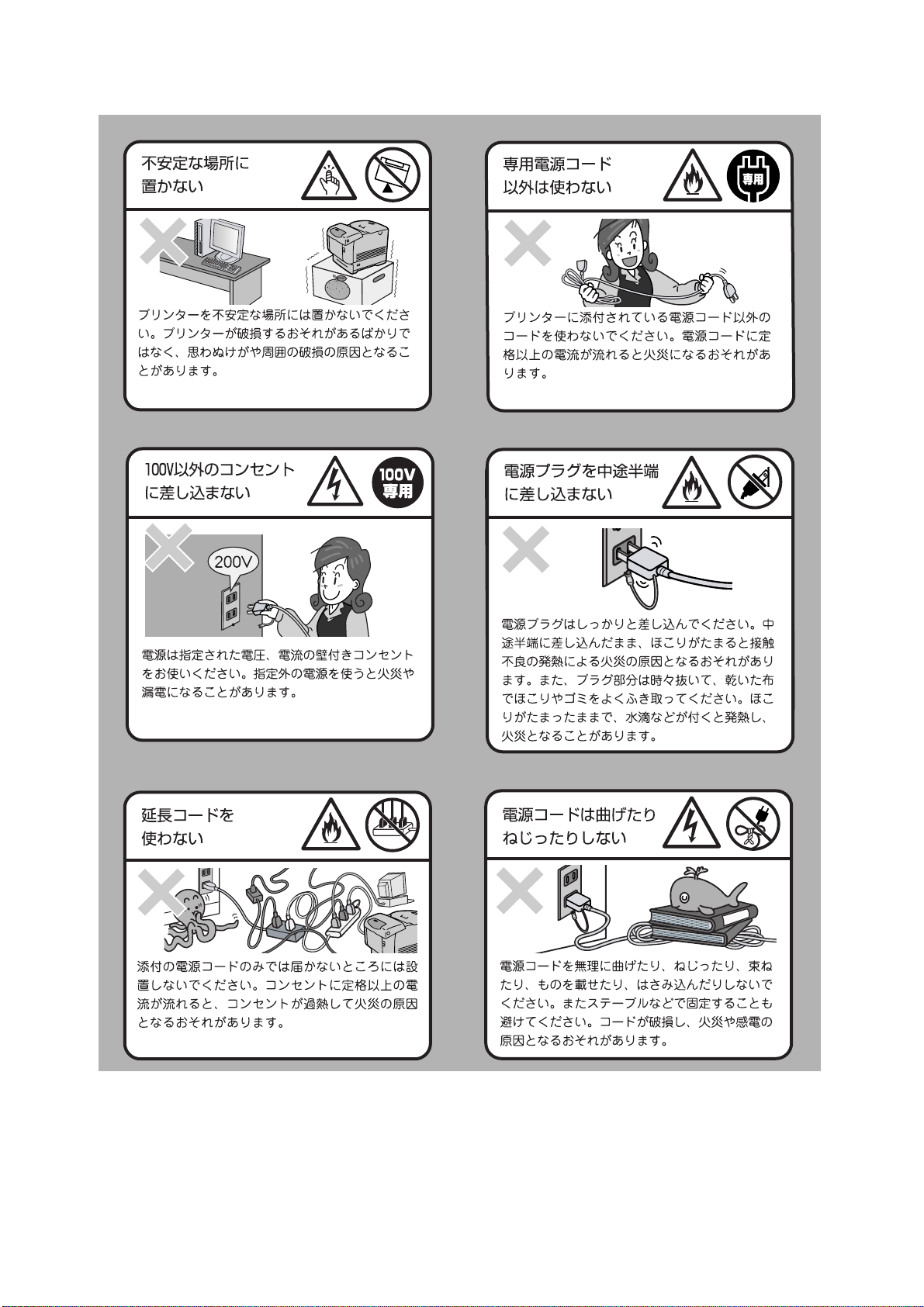
18 安全にお使いいただくために
Page 19
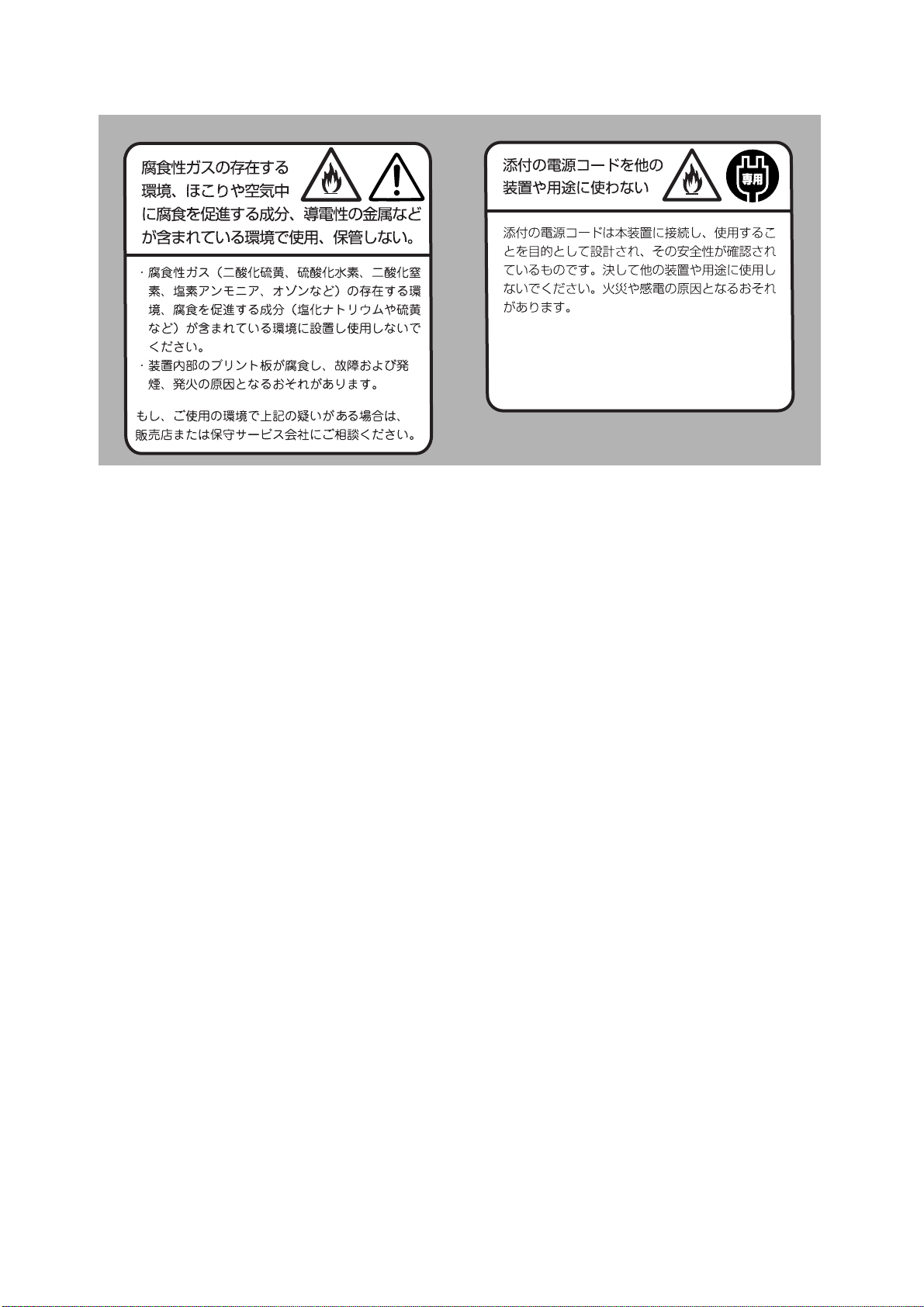
安全にお使いいただくために 19
Page 20
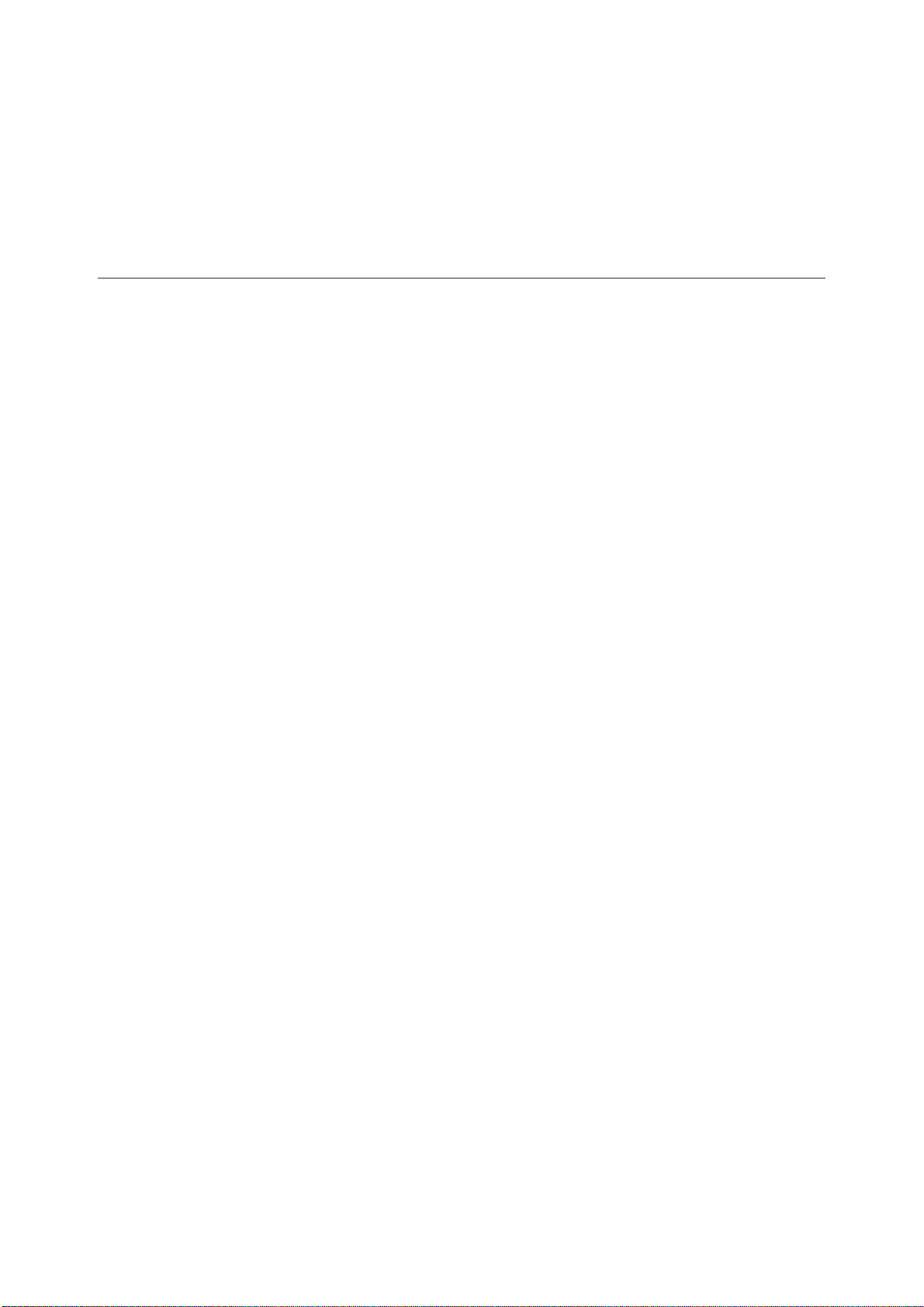
国際エネルギースタープログラムの目的
国際エネルギースタープログラムは、大切な地球環境を守るために以下のような方法を推
奨し、エネルギーを節約することを目的にしています。本機は、この国際エネルギース
タープログラムの基準に適合しています。
スリープモードについて
本機は電力消費量を軽減するために、自動的に消費電力を節約する機能をもっています。
工場出荷時の設定では 8 分以上この機器が使用されなかった場合に、自動的に消費電力を
節約するようになっています。
この設定は、8 ~ 60 分の間で任意に調節できます。操作の詳細については、本書の「[シ
ステム セッテイ](システム設定)」(P. 128) を参照してください。
補足
・ 本機では、スリープモード以外に低電力モードをサポートしています。スリープモードと比較すると、
消費電力は増えますが、ウオームアップ時間が短くなるように設計されています。低電力モードは、工
場出荷時には、3 分に設定されています。
20 国際エネルギースタープログラムの目的
Page 21
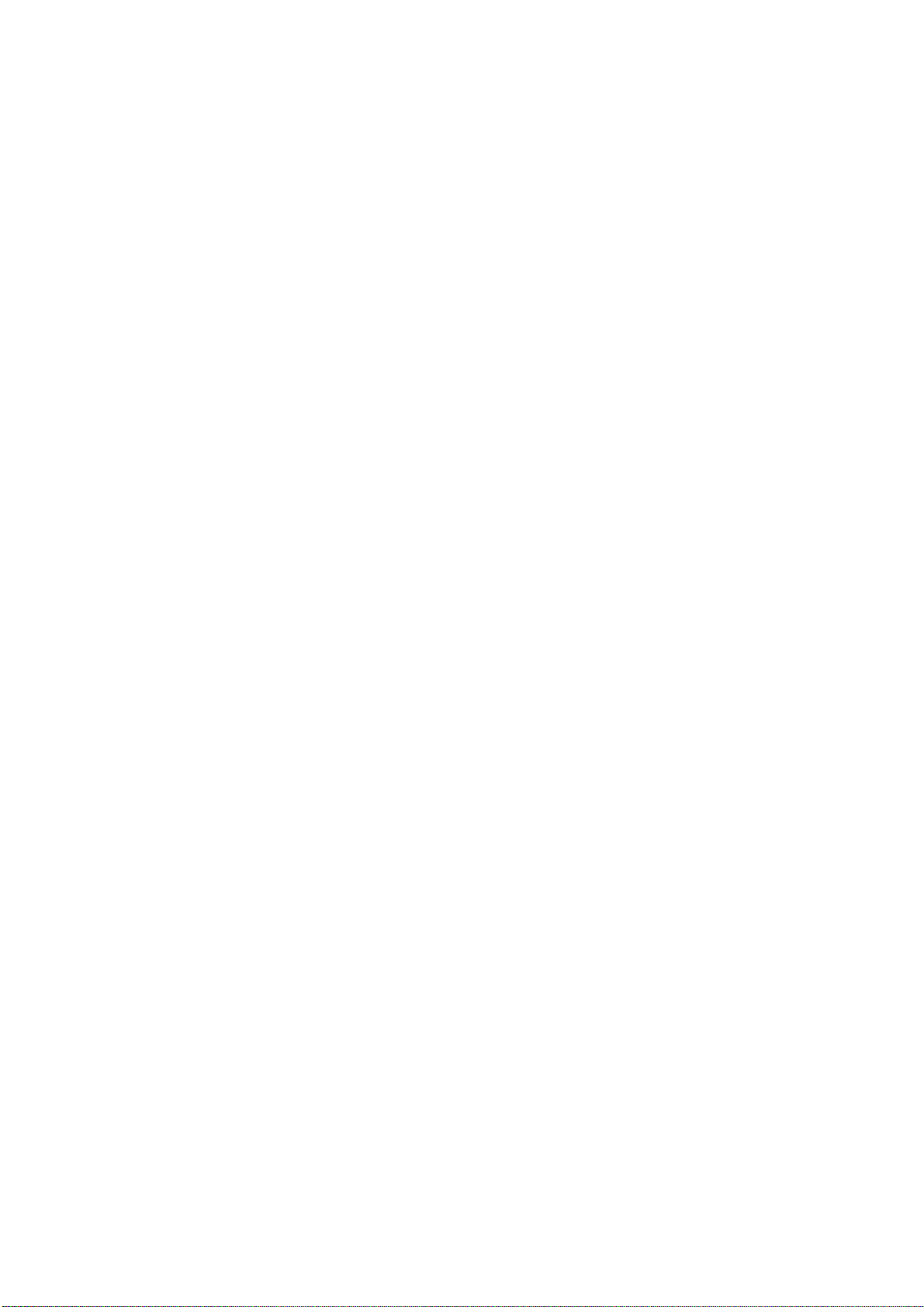
ライセンスについて
OpenSSL について
Copyright (c)1998-2003 The OpenSSL Project. All rights reserved.
Redistribution and use in source and binary forms, with or without
modification, are permitted provided that the following conditions are met:
1. Redistributions of source code must retain the above copyright notice,
this list of conditions and the following disclaimer.
2. Redistributions in binary form must reproduce the above copyright
notice, this list of conditions and the following disclaimer in the
documentation and/or other materials provided with the distribution.
3. All advertising materials mentioning features or use of this software
must display the following acknowledgment:
"This product includes software developed by the OpenSSL Project for
use in the OpenSSL Toolkit. (http://www.openssl.org/)"
4. The names "OpenSSL Toolkit" and "OpenSSL Project" must not be used
to endorse or promote products derived from this software without
prior written permission. For written permission, please contact opensslcore@openssl.org.
5. Products derived from this software may not be called "OpenSSL" nor
may "OpenSSL" appear in their names without prior written permission
of the OpenSSL Project.
6. 6. Redistributions of any form whatsoever must retain the following
acknowledgment:
"This product includes software developed by the OpenSSL Project for
use in the OpenSSL Toolkit (http://www.openssl.org/)"
THIS SOFTWARE IS PROVIDED BY THE OpenSSL PROJECT ``AS IS'' AND ANY
EXPRESSED OR IMPLIED WARRANTIES, INCLUDING, BUT NOT LIMITED TO,
THE IMPLIED WARRANTIES OF MERCHANTABILITY AND FITNESS FOR A
PARTICULAR PURPOSE ARE DISCLAIMED. IN NO EVENT SHALL THE
OpenSSL PROJECT OR ITS CONTRIBUTORS BE LIABLE FOR ANY DIRECT,
INDIRECT, INCIDENTAL, SPECIAL, EXEMPLARY, OR CONSEQUENTIAL
DAMAGES(INCLUDING, BUT NOT LIMITED TO, PROCUREMENT OF
SUBSTITUTE GOODS OR SERVICES; LOSS OF USE, DATA, OR PROFITS; OR
BUSINESS INTERRUPTION) HOWEVER CAUSED AND ON ANY THEORY OF
LIABILITY, WHETHER IN CONTRACT, STRICT LIABILITY, OR TORT
(INCLUDING NEGLIGENCE OR OTHERWISE) ARISING IN ANY WAY OUT OF
THE USE OF THIS SOFTWARE, EVEN IF ADVISED OF THE POSSIBILITY OF
SUCH DAMAGE.
This product includes cryptographic software written by Eric Young
(eay@cryptsoft.com). This product includes software written by Tim Hudson
(tjh@cryptsoft.com).
SSLeay について
Copyright (c)1995 - 1998 Eric Young (eay@cryptsoft.com). All rights
reserved.
This package is an SSL implementation written by Eric Young
(eay@cryptsoft.com).
The implementation was written so as to conform with Netscapes SSL.
ライセンスについて 21
Page 22
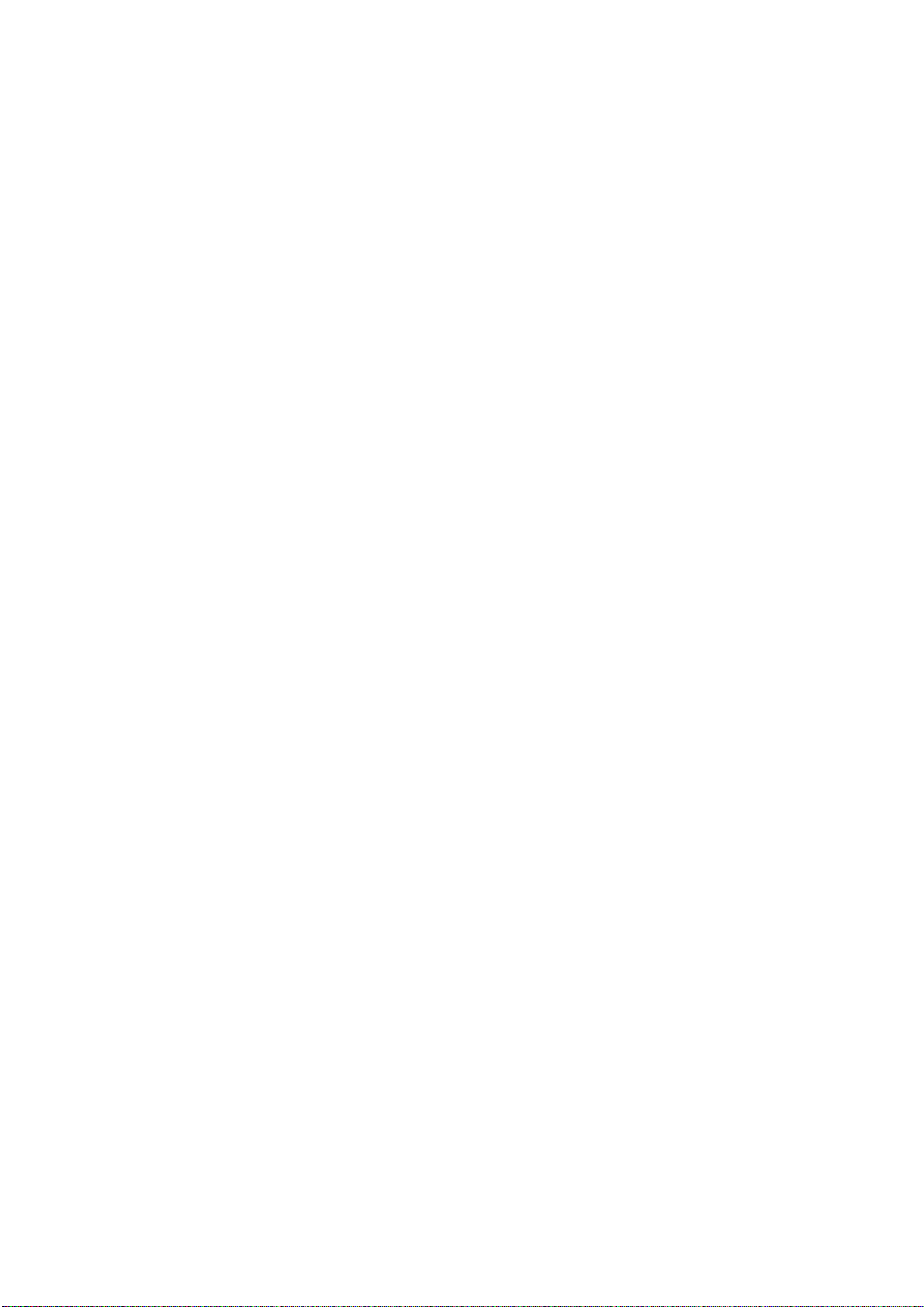
This library is free for commercial and non-commercial use as long as the
following conditions are aheared to. The following conditions apply to all
code found in this distribution, be it the RC4, RSA, lhash, DES, etc., code; not
just the SSL code. The SSL documentation included with this distribution is
covered by the same copyright terms except that the holder is Tim Hudson
(tjh@cryptsoft.com).
Copyright remains Eric Young's, and as such any Copyright notices in the
code are not to be removed.
If this package is used in a product, Eric Young should be given attribution as
the author of the parts of the library used.
This can be in the form of a textual message at program startup or in
documentation (online or textual) provided with the package.
Redistribution and use in source and binary forms, with or without
modification, are permitted provided that the following conditions are met:
1. Redistributions of source code must retain the copyright notice, this list
of conditions and the following disclaimer.
2. Redistributions in binary form must reproduce the above copyright
notice, this list of conditions and the following disclaimer in the
documentation and/or other materials provided with the distribution.
3. All advertising materials mentioning features or use of this software
must display the following acknowledgement:
"This product includes cryptographic software written by Eric Young
(eay@cryptsoft.com)"
The word 'cryptographic' can be left out if the rouines from the library
being used are not cryptographic related :-).
4. If you include any Windows specific code (or a derivative thereof) from
the apps directory (application code) you must include an
acknowledgement:
"This product includes software written by Tim Hudson
(tjh@cryptsoft.com)"
THIS SOFTWARE IS PROVIDED BY ERIC YOUNG "AS IS" AND ANY
EXPRESSED OR IMPLIED WARRANTIES, INCLUDING, BUT NOT LIMITED TO,
THE IMPLIED WARRANTIES OF MERCHANTABILITY AND FITNESS FOR A
PARTICULAR PURPOSE ARE DISCLAIMED. IN NO EVENT SHALL THE
AUTHOR OR CONTRIBUTORS BE LIABLE FOR ANY DIRECT, INDIRECT,
INCIDENTAL, SPECIAL, EXEMPLARY, OR CONSEQUENTIAL DAMAGES
(INCLUDING, BUT NOT LIMITED TO, PROCUREMENT OF SUBSTITUTE GOODS
OR SERVICES; LOSS OF USE, DATA OR PROFITS; OR BUSINESS
INTERRUPTION) HOWEVER CAUSED AND ON ANY THEORY OF LIABILITY,
WHETHER IN CONTRACT, STRICT LIABILITY, OR TORT (INCLUDING,
NEGLIGENCE OR OTHERWISE) ARISING IN ANY WAY OUT OF THE USE OF
THIS SOFTWARE, EVEN IF ADVISED OF THE POSSIBILITY OF SUCH DAMAGE.
The licence and distribution terms for any publically available version or
derivative of this code cannot be changed. i.e. this code cannot simply be
copied and put under another distribution licence [including the GNU Public
Licence.]
JPEG コードについて
本プリンターのソフトウエアには、the Independent JPEG Group で作成されたコー
ドの一部を利用しています。
22 ライセンスについて
Page 23
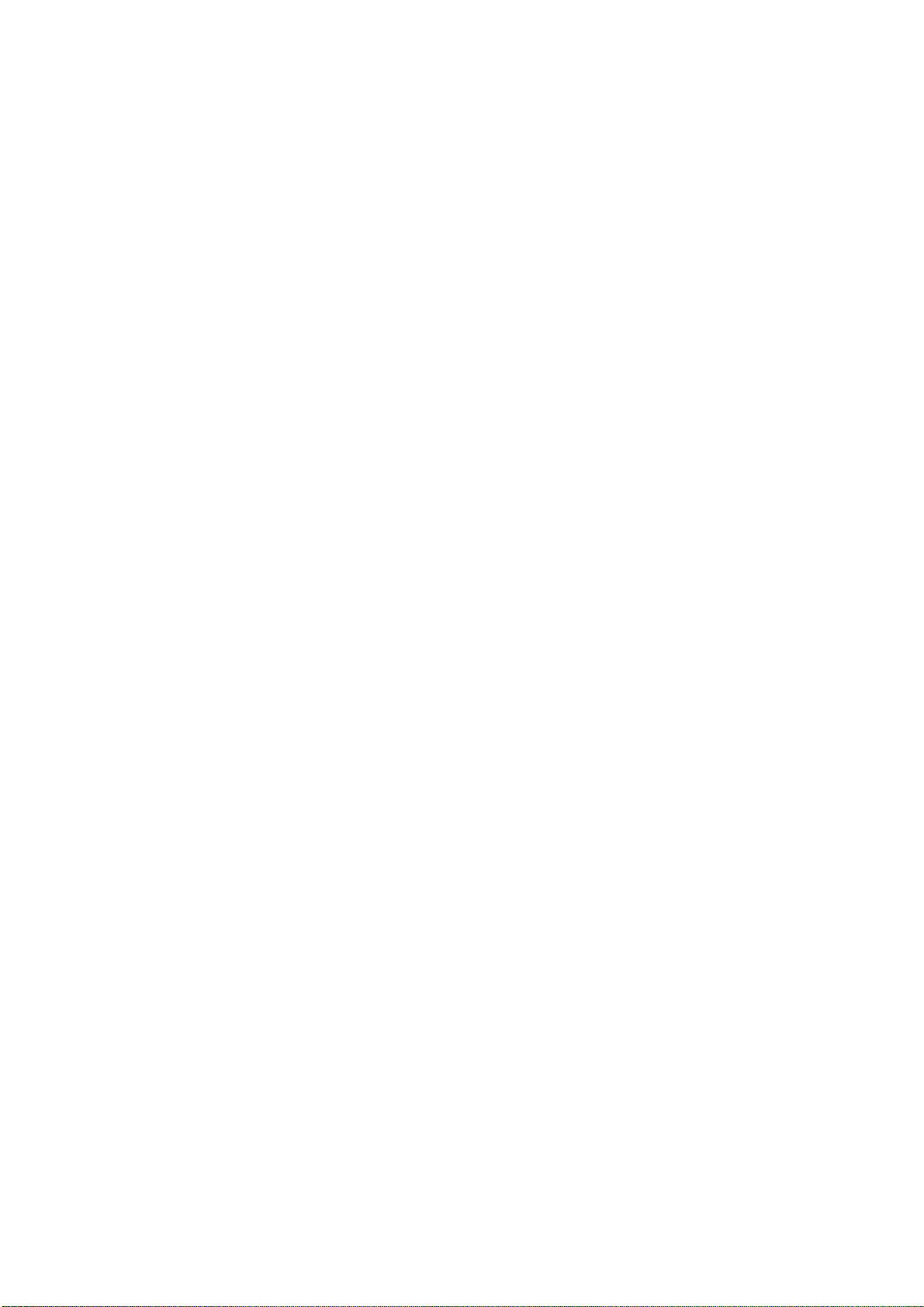
法律上の注意事項
1. 本物と偽って使用する目的で次の通貨や有価証券を複製することは、犯罪として厳し
く処罰されます。
紙幣(外国紙幣を含む)、国債証書、地方債証書、郵便為替証書、郵便切手、印紙。
これらは、本物と偽って使用する意図がなくても、本物と紛らわしいものを作る
こと自体が犯罪になります。
株券、社債、手形、小切手、貨物引換証、倉荷証券、クーポン券、商品券、鉄道
乗車券、定期券、回数券、サービス券、宝くじ・勝馬投票券・車券の当たり券な
どの有価証券。
2. 次の文書や記名捺印などを複製・加工して、正当な権限なく新たな証明力を加えるこ
とは、犯罪として厳しく処罰されます。
各種の証明書類など、公務員または役所を作成名義人とする文書・図画。
契約書、遺産分割協議書など私人を名義人とする権利義務に関する文書。
推薦状、履歴書、あいさつ状など、私人を名義人とする事実証明に関する文書。
役所または公務員の印影、署名、記名。
私人の印影または署名。
3. 著作権が存在する書籍、新聞、雑誌、冊子、絵画、図画、版画、図面、地図、写真、
映像、映画、音楽、コンピュータープログラムなどの著作物は、権利者の許諾なく、
次の行為はできません。
(1) 複製 紙に定着させた著作物を複写機でコピーすること、磁気テープに記録し
た映像や音楽をダビングすること、電子的に読み取った著作物のデータ
をハードディスクや外部メディアに記録すること、記録した著作物の
データをプリンターで出力すること、ネットワークを介してダウンロー
ドすることなど。
(2) 改変 紙に定着させた著作物を加工や修正すること、電子的に読み取った著作
物のデータを切除、書き換え、切り貼りすることなど。
(3) 送信 電子的に読み取った著作物のデータを、公衆の電気通信回線(インター
ネットを含む)を通じてファクシミリや電子メールで送信すること、
ホームページへの掲載など、公衆の電気通信回線に接続したネットワー
クサーバーに著作物のデータを搭載することなど。
権利者の許諾なく複製・改変・送信したときは、使用の差止、損害賠償の請求、刑事
罰を受けることがあります。ただし、次の場合は例外的に権利者の許諾なく著作物を
複製することができます。
個人的または家庭内、その他これに準ずる生活範囲での私的な使用を目的とした
複製。
国立図書館、私立図書館、学校付属施設、公立の博物館、公立の各種資料セン
ター、公益目的の研究機関など、公衆利用への提供を目的とする図書館等におけ
る複製。
公正な慣行に合致し、報道・批評・研究など、目的に照らして、正当な範囲内で
の引用。
国または地方公共団体が発行する公報資料・調査統計資料・報告書の新聞・雑
誌・その他刊行物への転載。
ただし、複製禁止の表示がある著作物は除かれます。
学校教科書への掲載。
ただし、権利者への補償金が必要です。
学校その他教育機関における複製。
ただし、種類・用途・部数・態様に照らして、権利者の利益を不当に害しない範
囲内に限ります。
試験問題としての複製。
ただし、権利者への補償金が必要です。
法律上の注意事項 23
Page 24
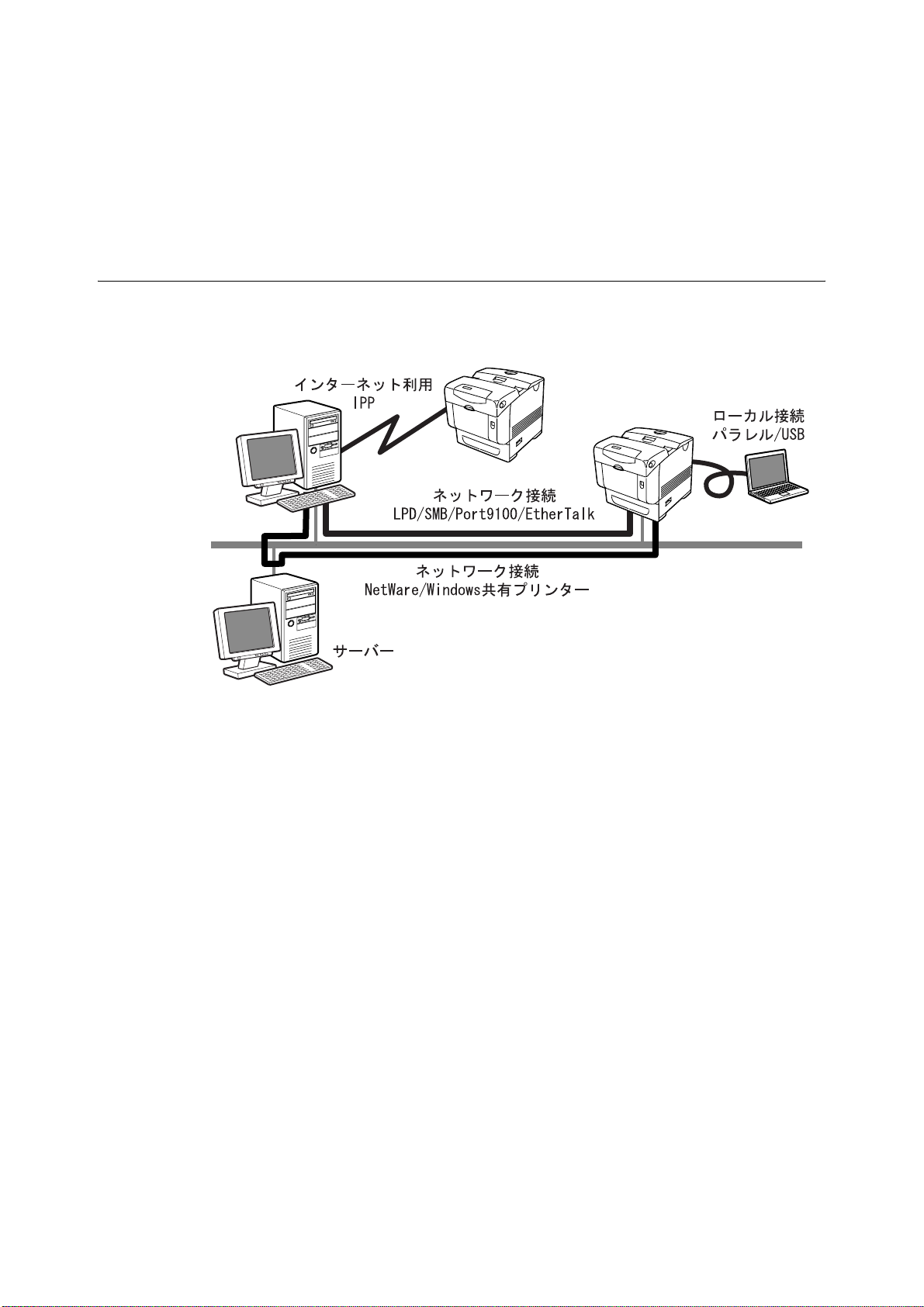
1 プリンター環境の設定
設置手順書に従って、プリンター本体の設置が終わったら、続けてプリンター環境を設定
します。
1.1 使用できる環境について
本機は、直接コンピューターと接続するとローカルプリンターとして、ネットワークを経
由するとネットワークプリンターとして使用できます。
ローカルプリンターとして使用する場合
ローカルプリンターとして使用する場合は、以下の接続形態があります。
・ パラレル接続 : 本機とコンピューターをパラレルケーブルで接続して使用します。
・ USB 接続 : 本機とコンピューターを USB ケーブルで接続して使用します。
ネットワークプリンターとして使用する場合
ネットワークプリンターとして使用する場合は、以下の環境で使用できます。
・ LPD : TCP/IP プロトコルを使用し、本機と直接通信できる場合に使用しま
す。
・NetWare
・SMB :Windows
・ IPP : インターネットを経由して印刷する場合に使用します。
・ Port9100 : ポートとして Port9100 を利用している場合に使用します。
・EtherTalk
: NetWare サーバーを使用し、本機を共有管理する場合に使用します。
ネットワークを使用して印刷する場合に使用します。
:Macintoshから印刷する場合に使用します。PostScript ソフトウ
エアキット(オプション)が必要です。
24 1 プリンター環境の設定
Page 25
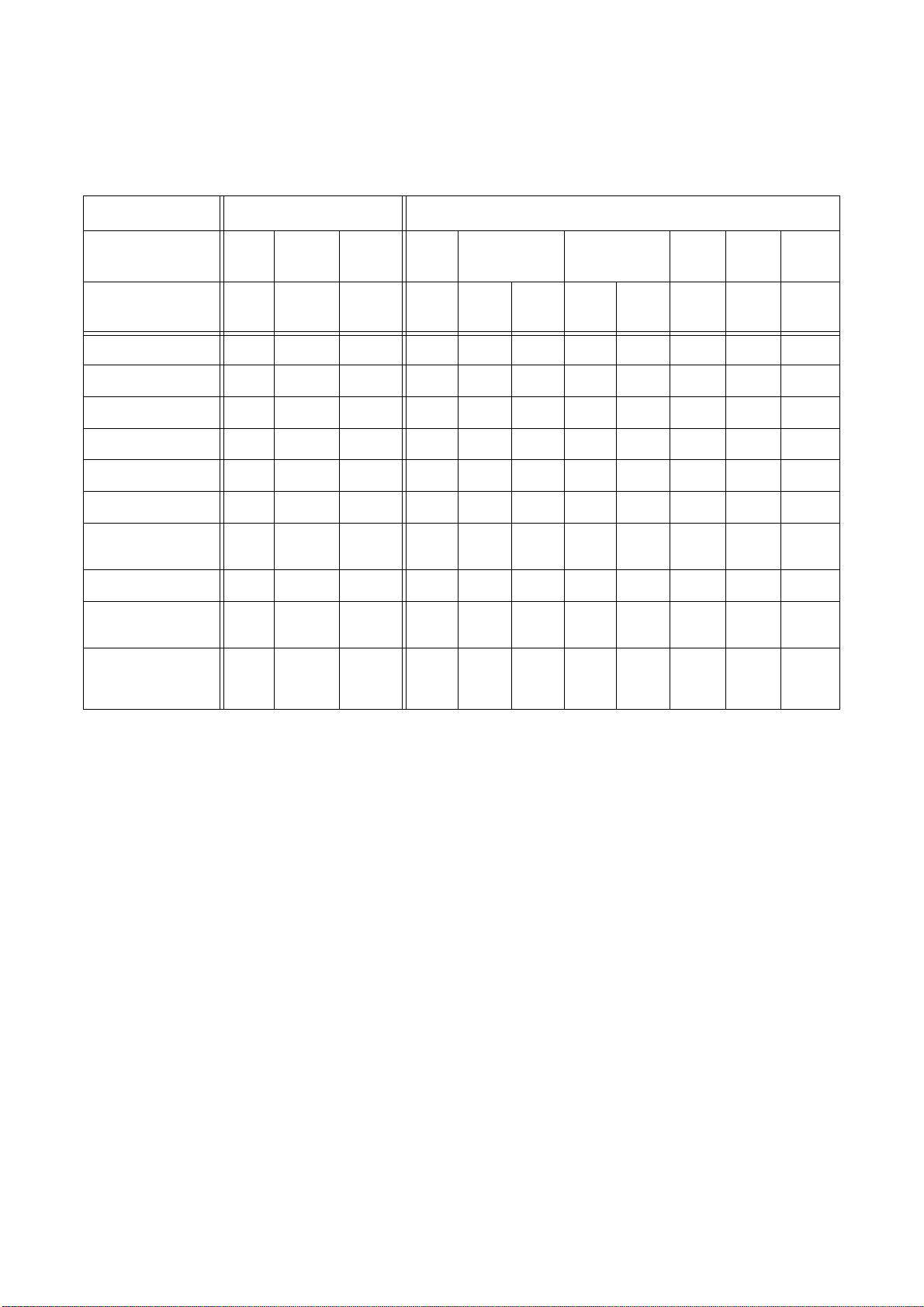
コンピューターの OS と使用できる環境
補足
・ 対象 OS は予告なく変更されることがあります。
接続形態 ローカル ネットワーク
ポート名
パラレルUSB-1
(1.1)
プロトコル - - -
Windows
95
Windows 98
Windows Me
Windows NT 4.0
Windows
Windows
2000
XP
Windows
○
○
○
*1、3
*1、3
○
○
○ ○○○○○
○
○
○
○
○
○
*1
*1
*1
Server 2003
UNIX
Mac OS
○
*1、5
7.6.1 ~ 9.2.2
Mac OS X
○
*1、5
10.1.5/10.2/
10.3.3 ~ 10.3.9
USB-2
(2.0)
*2、3
○
*2、3
○
*2
○
*2
○
*2
○
*2、5
○
LPD NetWare SMB IPP
TCP/ IPTCP/ IPIPX/
SPX
*4
○
○
○
○○○○
*4
○○○○
*4
○○○○○
Net
BEUI
TCP/ IPTCP/IPTCP/IPApple
Port
9100
*4
○
*4
○
*4
○
○○○○○○ ○
○○○ ○○ ○
○○○ ○○ ○
*6
○
*5
○
Ether
Talk
Talk
*5
○
*5
○
*1:接続するコンピューターに USB ポートが必要です。また、Macintosh の場合は、Mac OS 8.6
以降でサポートします。
*2:接続するコンピューターに USB2.0 ポートが必要です。Windows 2000(SP4 以降 )、Windows
XP(SP1 以降)、Windows Server 2003 は、USB2.0 ドライバーを標準でサポートしています。
*3:Windows 98/Me の場合は、USB Print Utility を使用します。USB Print Utility は、同梱さ
れているプリンターソフトウエア CD-ROM からインストールできます。
*4:Windows 95/98/Me の場合は、TCP/IP Direct Print Utility を使用します。TCP/IP Direct
Print Utility は、同梱されているプリンターソフトウエア CD-ROM からインストールできます。
*5:PostScript ソフトウエアキット(オプション)と 128MB 以上の増設メモリ(オプション)が
必要です。
*6:PostScript
データを印刷する場合は、PostScript ソフトウエアキット(オプション)と128MB
以上の増設メモリー(オプション)、UNIX フィルター(エイセル株式会社製)が必要です。UNIX
フィルターは SunOS、Solaris、HP-UX、Linux の各 OS に対応していますが、対応する OS の
バージョンや Linux ディストリビューションなどの詳細については、エイセル株式会社にお問い
合わせください。
補足
・ Macintosh からの印刷については、PostScript ソフトウエアキット(オプション)に同梱されてい
る CD-ROM 内のマニュアルを参照してください。
1.1 使用できる環境について 25
Page 26
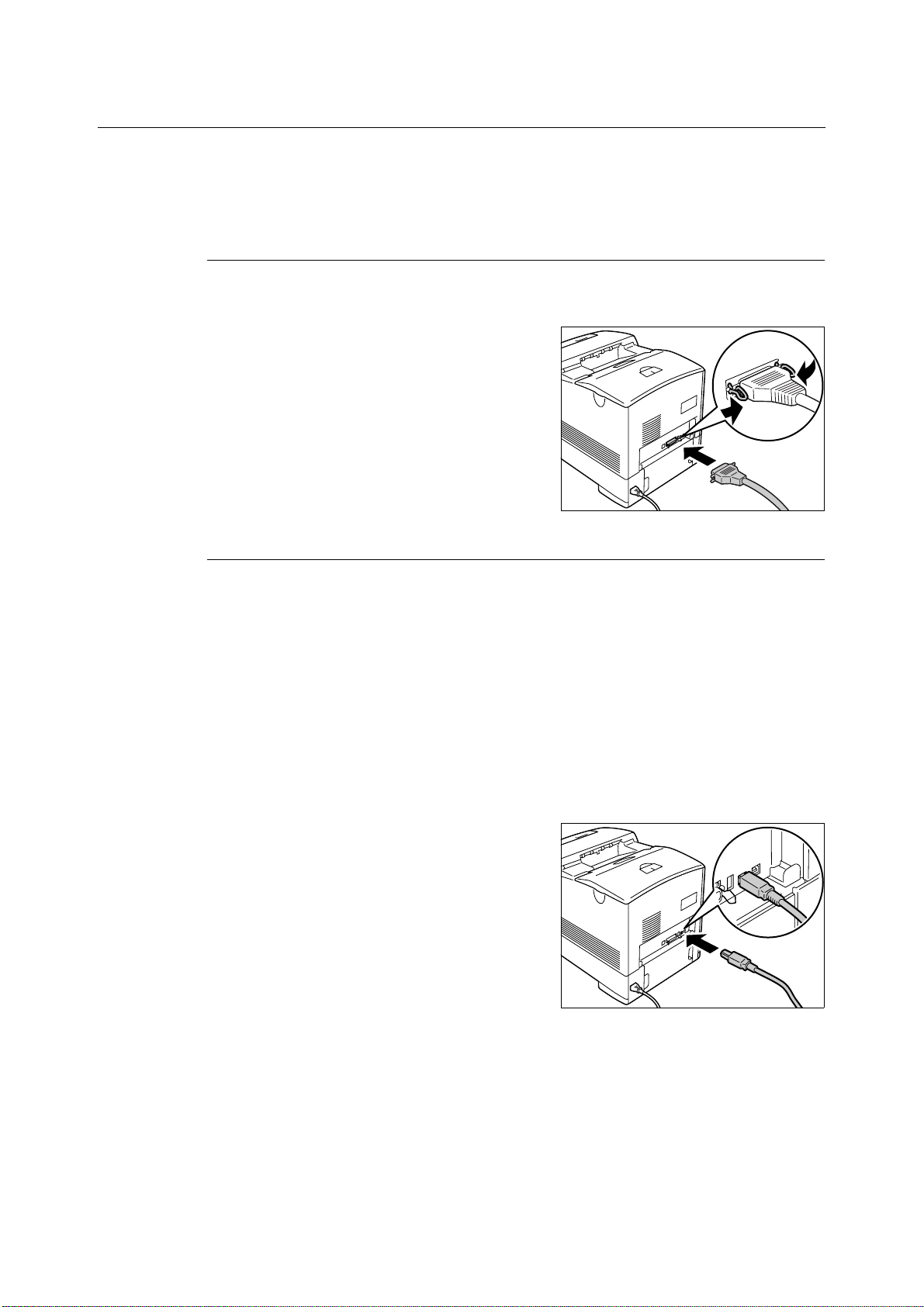
1.2 ケーブルを接続する
接続形態に合ったインターフェイスケーブルで、プリンターとコンピューターを接続しま
す。
インターフェイスケーブルは、本製品に添付されていません。別途、購入してください。
パラレル接続の場合
1. 本機の電源を切ります。
2. パラレルケーブルを本体背面のインター
フェイスコネクターに差し込みます。
パラレルケーブルの場合は、そのあと、両
側の金具で固定します。
3. パラレルケーブルの他方のコネクターを
コンピューターに接続します。
4. 本機の電源を入れます。
USB 接続の場合
USB 接続の場合は、ケーブルで接続する前に、コンピューターにプリンタードライバー
をインストールしてください。インストール方法は、「1.6 プリンタードライバーをイン
ストールする」(P. 36) および、プリンターソフトウエア CD-ROM 内の『マニュアル
(HTML 文書)』を参照してください。
補足
・ USB 用インターフェイスコネクターは、USB1 と USB2 があります。USB1 は USB 1.1 の規格に準
拠したポートで、Full Speed モード(通信速度 12Mbps)で通信できます。USB2 は USB2.0 の規
格に準拠したポートで、High Speed モード(通信速度 480Mbps)での通信も可能です。接続する
機器に合わせて、使用してください。なお、USB 2.0 は USB1.1 と互換があります。USB2.0 対応の
コンピューターから USB1 に接続した場合は、Full Speed モードで通信が行われます。
1. 本機の電源を切ります。
2. USB ケーブルを、本体背面のインターフェ
イスコネクター(例:USB1)に差し込み
ます。
3. USB ケーブルの他方のコネクターを、コン
ピューターに接続します。
4. 本機の電源を入れます。
26 1 プリンター環境の設定
Page 27
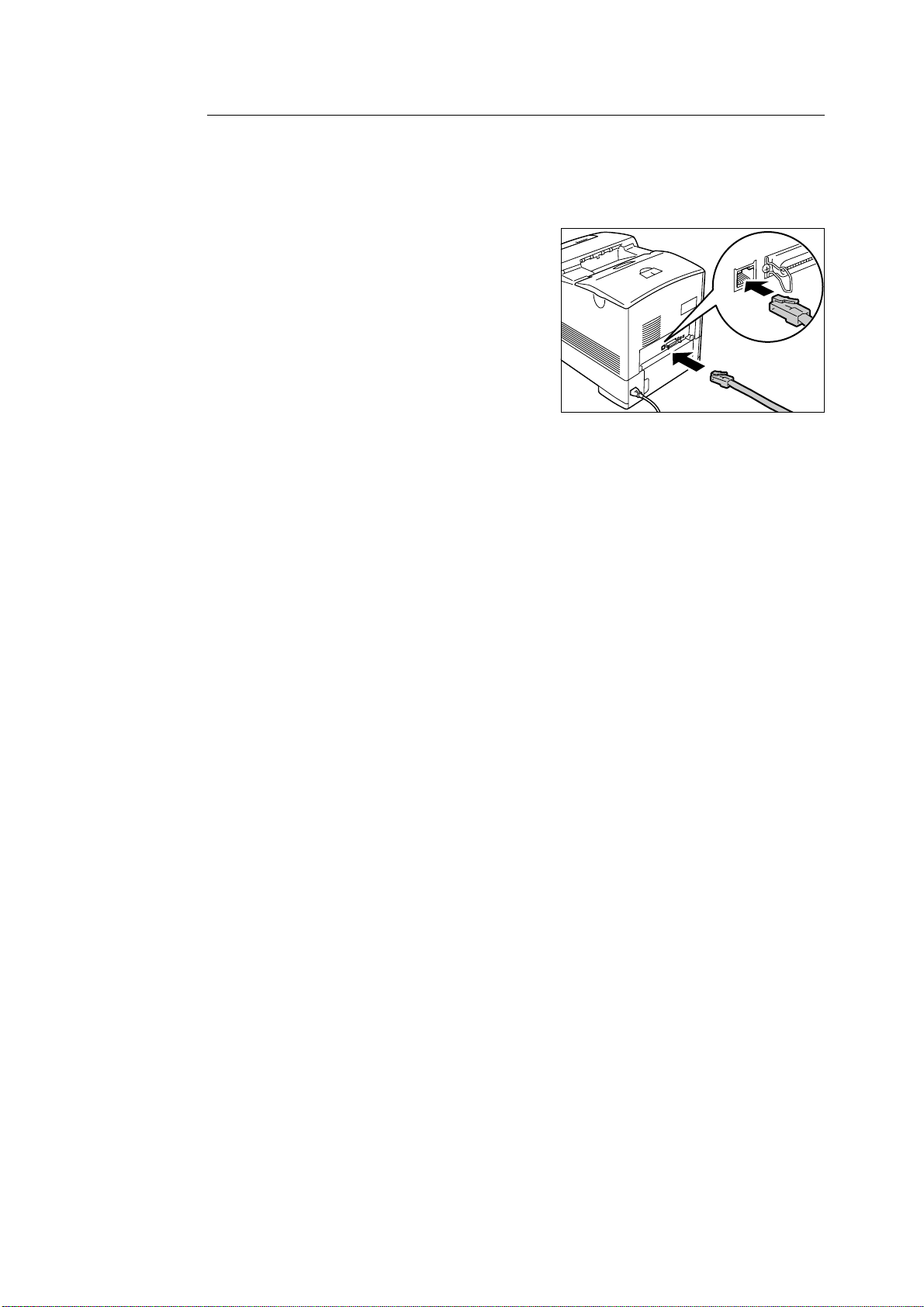
ネットワーク接続の場合
ネットワークケーブルは、100BASE-TX または 10BASE-T に対応したストレートケー
ブルを用意してください。
1. 本機の電源を切ります。
2. ネットワークケーブルを本体背面のイン
ターフェイスコネクターに差し込みます。
3. ネットワークケーブルの他方のコネクター
をハブなどのネットワーク機器に接続しま
す。
4. 本機の電源を入れます。
1.2 ケーブルを接続する 27
Page 28
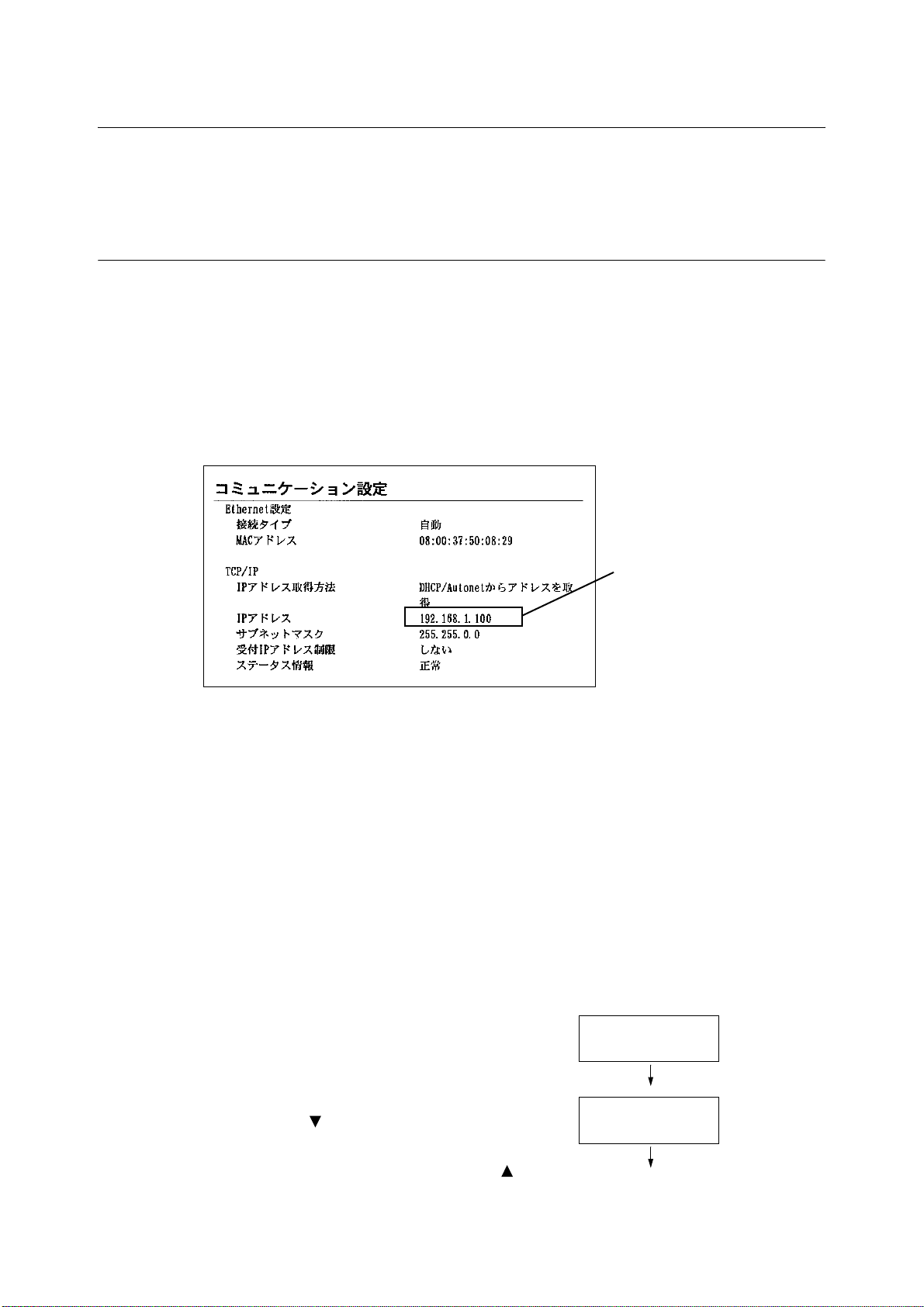
1.3 ネットワーク環境を設定する
ここでは、TCP/IP プロトコルを使用するための設定を説明します。その他の環境で使用
する場合は、プリンターソフトウエア CD-ROM 内の
照して、ネットワーク環境を設定してください。
IP アドレスを設定する
TCP/IP プロトコルを使用するためには、IP アドレスの設定が必要です。
工場出荷時の本機は、[IP アドレス シュトクホウホウ]が[DHCP/Autonet]に設定さ
れています。よって、DHCP サーバーがあるネットワーク環境では、本機をネットワー
クに接続すると、自動的に IP アドレスが設定されます。
[機能設定リスト]を印刷して、IP アドレスがすでに設定されているかどうかを確認して
ください。
IP アドレスが何も設定されていない場合は、[IP アドレス シュトクホウホウ]を[シュド
ウ]に変更し、IP アドレスを設定する必要があります。
『マニュアル(HTML 文書)』 を参
IP アドレスが
設定されていれば OK。
設定されていない、
または、変更したい場合は、
下記の手順に従って、操作して
ください。
補足
・[機能設定リスト]の印刷方法がわからない場合は、「7.2 レポート / リストを印刷する」(P. 184) を参
照してください。
・ 本機は、BOOTP サーバーまたは RARP サーバーを使用してアドレス情報を自動的に取得することも
できます。この場合は、操作パネルで、[IP アドレス シュトクホウホウ]の項目を[BOOTP]または
[RARP]に変更してください。
・ DHCP サーバーを使用する場合、同時に WINS(Windows Internet Name Service) サーバーも使用
してください。
IP アドレスを設定する手順は、次のとおりです。
ここでは、操作パネルでアドレスを設定する手順について説明します。使用するネット
ワーク環境によって、サブネットマスクやゲートウェイアドレスの設定が必要です。ネッ
トワーク管理者にご相談のうえ、必要な項目を設定してください。
IP アドレスの設定
1. 操作パネルの〈メニュー〉ボタンを押して、
メニュー画面を表示します。
2. [キカイ カンリシャ メニュー]が表示され
るまで、〈 〉ボタンを押します。
補足
・ 選択したい項目を行き過ぎてしまった場合は、〈〉ボ
タンで戻ります。
28 1 プリンター環境の設定
メニュー
プリントゲンゴノ セッテイ
メニュー
キカイ カンリシャ メニュー
Page 29
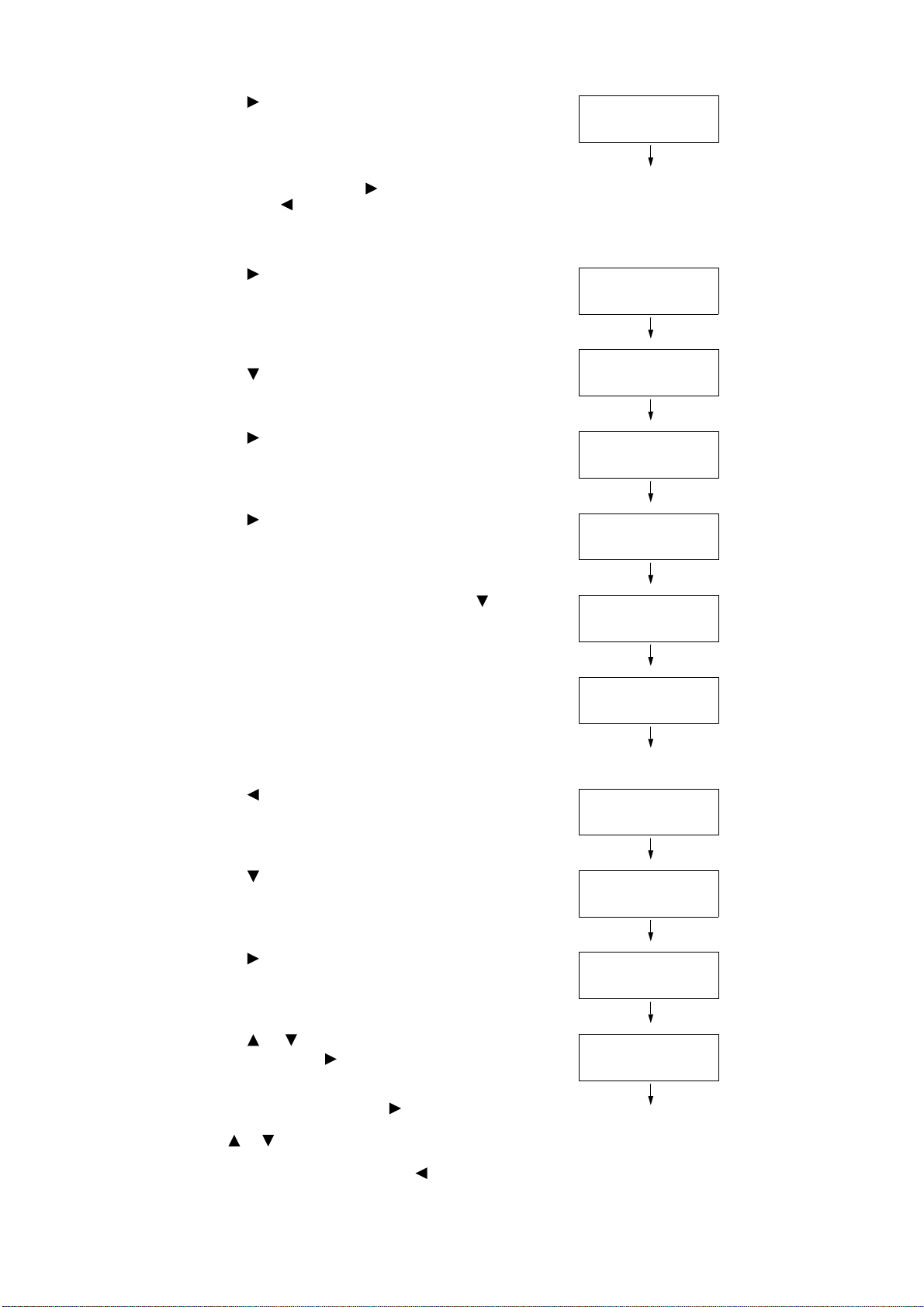
3. 〈 〉ボタンで選択します。
[ネットワーク / ポート セッテイ]が表示
されます。
補足
・ 間違って、違う項目で〈 〉ボタンを押してしまった
場合は、〈 〉ボタンで前の画面に戻ります。
・ 最初からやり直したい場合は、〈メニュー〉ボタンを
押します。
キカイ カンリシャ メニュー
ネットワーク / ポート セッテイ
4. 〈 〉ボタンで選択します。
[パラレル]が表示されます。
5. [TCP/IP セッテイ]が表示されるまで、
〈 〉ボタンを押します。
6. 〈 〉ボタンで選択します。
[IP アドレス シュトクホウホウ]が表示さ
れます。
7. 〈 〉ボタンで選択します。
現在の設定値が表示されます。
8. [シュドウ]が表示されるまで、〈〉ボタ
ンを押します。
9. 〈排出 / セット〉ボタンで決定します。
[000.000.000.000*]と表示された場合
は、手順 13 に進んでください。
右の画面が表示された場合は、手順 10 に
進んでください。
ネットワーク / ポート セッテイ
パラレル
ネットワーク / ポート セッテイ
TCP/IP セッテイ
TCP/IP セッテイ
IP アドレス シュトクホウホウ
IP アドレス シュトクホウホウ
DHCP/Autonet *
IP アドレス シュトクホウホウ
シュドウ
IP アドレス シュトクホウホウ
シュドウ *
10.〈 〉ボタンで、[IP アドレス シュトクホウ
ホウ]に戻ります。
11.〈 〉ボタンで、[IP アドレス]を表示します。
12.〈 〉ボタンで選択します。
現在の IP アドレスが表示されます。
13.〈 〉〈 〉ボタンで最初のフィールドに値
を入力し、〈 〉ボタンを押します。
補足
・ 変更の必要がない場合は、〈 〉ボタンを押すと次の
フィールドに移動します。
・〈 〉〈 〉ボタンを押し続けると、値が 10 ずつ変わ
ります。
・ 前のフィールドに戻る場合は、〈 〉ボタンを押しま
す。
TCP/IP セッテイ
IP アドレス シュトクホウホウ
TCP/IP セッテイ
IP アドレス
IP アドレス
000.000.000.000*
IP アドレス
192.000.000.000
1.3 ネットワーク環境を設定する 29
Page 30

14. 他のフィールドも同様に入力し、最後の 4
つめのフィールドを入力したら、〈排出 /
セット〉ボタンで決定します。
15. 続けて、サブネットマスクとゲートウェイア
ドレスを設定する場合は、〈 〉ボタンを押
して、手順 16 に進みます。
これで、操作を終了する場合は、手順 23
に進みます。
IP アドレス
192.168.001.100*
サブネットマスク / ゲートウェイアドレスの設定
16.[サブネット マスク]が表示されるまで、
〈 〉ボタンを押します。
17.〈 〉ボタンで選択します。
現在のサブネットマスクが表示されます。
18. IP アドレスと同様に、サブネットマスクを
入力し、〈排出 / セット〉ボタンで決定しま
す。
19.〈 〉ボタンで、[サブネット マスク]に戻
ります。
20.〈 〉ボタンで、[ゲートウェイ アドレス]
を表示します。
21.〈 〉ボタンで選択します。
現在のゲートウェイアドレスが表示されま
す。
TCP/IP セッテイ
サブネット マスク
サブネット マスク
000.000.000.000*
サブネット マスク
255.255.255.000*
TCP/IP セッテイ
サブネット マスク
TCP/IP セッテイ
ゲートウェイ アドレス
ゲートウェイ アドレス
000.000.000.000*
22. IP アドレスと同様にゲートウェイアドレス
を入力し、〈排出 / セット〉ボタンで決定し
ます。
23. これで、すべての設定が終了です。
〈メニュー〉ボタンを押します。
本機が再起動します。
24.[機能設定リスト]を印刷して、設定した内
容を確認します。
30 1 プリンター環境の設定
ゲートウェイ アドレス
192.168.001.254*
Page 31

1.4 使用するポートを起動する
使用するポートは、操作パネルで[キドウ]に設定しておく必要があります。
工場出荷時は、次のポートが停止されています。
・[テイシ]のポート:NetWare、IPP、EtherTalk、SOAP、UPnP
これらのポートを使用する場合は、以下の手順に従って、設定を変更してください。
ここでは、IPP の例で説明します。
1. 操作パネルの〈メニュー〉ボタンを押して、
メニュー画面を表示します。
2. [キカイ カンリシャ メニュー]が表示され
るまで、〈 〉ボタンを押します。
3. 〈 〉ボタンで選択します。
[ネットワーク / ポート セッテイ]が表示
されます。
4. 〈 〉ボタンで選択します。
[パラレル]が表示されます。
5. 設定するプロトコルが表示されるまで、
〈 〉ボタンを押します。(例:IPP)
6. 〈 〉ボタンで選択します。
[ポート ノ キドウ]が表示されます。
メニュー
プリントゲンゴノ セッテイ
メニュー
キカイ カンリシャ メニュー
キカイ カンリシャ メニュー
ネットワーク / ポート セッテイ
ネットワーク / ポート セッテイ
パラレル
ネットワーク / ポート セッテイ
IPP
IPP
ポート ノ キドウ
7. 〈 〉ボタンで選択します。
現在の設定値が表示されます。
8. 〈 〉ボタンで[キドウ]を表示します。
9. 〈排出 / セット〉ボタンで決定します。
10. これで、設定は終了です。
〈メニュー〉ボタンを押します。
本機が再起動します。
ポート ノ キドウ
テイシ *
ポート ノ キドウ
キドウ
ポート ノ キドウ
キドウ *
1.4 使用するポートを起動する 31
Page 32

1.5 CentreWare Internet Services でプリ ンターを設定する
CentreWare Internet Services の概要
CentreWare Internet Services は、TCP/IP 環境が使用できる場合に、Web ブラウ
ザーを使用して、プリンターの状態や印刷ジョブ状態の表示、設定の変更をするための
サービスです。
操作パネルで設定する項目のいくつかは、本サービスの[プロパティ]タブでも設定でき
ます。
補足
・ 本機をローカルプリンターとして使用している場合は、CentreWare Internet Services は使用でき
ません。
使用できる環境と設定について
使用できる Web ブラウザー
CentreWare Internet Services は、以下の Web ブラウザーで動作することを確認し
ています。
Windows XP の場合
・Netscape 7.1 Navigator
・Opera 7.23
・Microsoft
Windows 2000 の場合
・ Microsoft Internet Explorer 6.0 SP1
Mac OS X 10.2 の場合
・ Netscape 7.02 Navigator
32 1 プリンター環境の設定
Internet Explorer 6.0 SP1
Page 33

Web ブラウザーの設定
CentreWare Internet Services を使用する場合、プロキシサーバーを経由しないで直
接本機のアドレスを指定することをお勧めします。
補足
・ プロキシサーバーを経由して本機のアドレスを指定すると、応答が遅くなったり画面が表示されないこ
とがあります。
・ 設定方法については、お使いの Web ブラウザーのマニュアルを参照してください。
また、CentreWare Internet Services を正しく動作させるために、Web ブラウザーで
次のように設定する必要があります。
ここでは、Internet Explorer 6.0 を例に説明します。
1. [ファイル]メニューから[ツール]→[インターネット オプション]の順に選択します。
2. [全般]タブにある[インターネット一時ファイル]の[設定]ボタンをクリックします。
3. [設定]ダイアログボックスの[保存しているページの新しいバージョンの確認 :]で、
[ページを表示するごとに確認する]または[Internet Explorer を起動するごとに
確認する]を選択します。
4. [OK]ボタンをクリックします。
5. [インターネット オプション]ダイアログボックスで[OK]ボタンをクリックします。
プリンター側の設定
CentreWare Internet Services を使用する場合は、本機の IP アドレスが設定されてい
ることと、[インターネットサービス]が[キドウ](工場出荷時:[キドウ])に設定され
ている必要があります。[インターネットサービス]を[テイシ]に設定している場合は、
操作パネルで[キドウ]にしてください。
参照
・「[インターネットサービス]」(P. 125)
・「1.4 使用するポートを起動する」(P. 31)
1.5 CentreWare Internet Services でプリンターを設定する 33
Page 34

CentreWare Internet Services で設定できる項目
各タブで設定できる主な機能は、次のとおりです。
タブ名 主な機能
サービス ・ CentreWare Internet Services の画面から、本機に直接印刷を指示できます。
[サービス]タブは、ハードディスク(オプション)が取り付けられている場合に表
示されます。
ジョブ ・ ジョブ一覧、およびジョブ履歴一覧が表示されます。ジョブを削除することもでき
ます。
状態 ・ 本機の名前や IP アドレス、製品名、状態が表示されます。
・ 用紙トレイにセットされている用紙の種類や残量、排出トレイの状態、およびトナー
カートリッジなどの消耗品残量や状態が表示されます。
プロパティ ・ 本体説明
製品名やシリアル番号などが表示されます。また、メールプリントなどを使用する
ときに必要な、管理者メールアドレス
・ 本体構成
メモリーやプリント言語などが表示されます。
・ カウンター表示
総プリントページ数、総カラープリントページ数、総白黒プリントページ数が表示
されます。
・ 用紙トレイの設定
用紙トレイの優先順位を設定できます。
・ 用紙設定
用紙種類ごとの優先順位を設定できます。
・ 節電モード設定
低電力モード/スリープモードに移行するまでの時間を設定できます。
・ セキュリティー
*
自己証明書の生成 / 管理 / 削除、および、HTTPS を有効にすることができます。
・ メール通知設定
*
メール通知サービスを使用するときの通知先や、通知間隔などを設定できます。こ
の項目は、[ポート起動]の[メール通知]が起動に設定されている場合に表示され
ます。
・ オーディトロン設定
*
認証 / 集計管理機能を設定できます。本体認証を使用している場合は、ここで、本
機を利用するユーザー情報を入力します。
・ Internet Services 設定
*
表示更新時間、表示言語を設定できます。
・ ポート起動
各ポートの起動、停止を設定できます。
・ ポート設定
インターフェイスに関する設定ができます。
・ プロトコル設定
各プロトコルの詳細を設定できます。
・ エミュレーション設定
各エミュレーションの詳細を設定できます。
・ メモリー設定
インターフェイス、プロトコルが使用するメモリー容量などについて設定できます。
*
、本体メールアドレス*などを設定できます。
メンテナンス ・ エラー履歴
サポート ・ サポート情報が表示されます。設定は変更できます。
*:CentreWare Internet Services でしか設定できない項目
34 1 プリンター環境の設定
エラーが発生したジョブの一覧が表示されます。
・ 機械管理者設定
*
機械管理者のユーザー ID とパスワードを設定できます。
工場出荷時の機械管理者のユーザーID は「11111」、パスワードは「x-admin」です。
Page 35

CentreWare Internet Services を使用する
本サービスを使用する手順は、次のとおりです。
1. コンピューターを起動し、Web ブラウザーを起動します。
2. Web ブラウザーのアドレス入力欄に、プリンターの IP アドレス、または URL を入
力し、〈Enter〉キーを押します。CentreWare Internet Services のトップページ
が表示されます。
補足
・ ポート番号を指定する場合は、アドレスの後ろに「:」に続けて「80」(工場出荷時のポート番号)を指
定してください。ポート番号は、[機能設定リスト]で確認できます。
・ ポート番号は [ プロパティ ] タブ>[プロトコル設定]>[HTTP]で変更できます。ポート番号を変
更した場合は Web ブラウザーから接続するときに、アドレスの後ろに「:」に続けてポート番号を指定
する必要があります。
・ 本機で認証 / 集計管理機能を使用している場合は、ユーザー名とパスワードを入力する画面が表示され
ます。機械管理者、または本機に登録されているユーザーの UserID とパスワードを入力してください。
UserID とパスワードについては、機械管理者にお問い合わせください。
・ 通信を暗号化している場合、CentreWare Internet Services にアクセスするには、プラウザーのア
ドレス欄には「http」ではなく「https」から始まるアドレスを入力してください。
・ 認証 / 集計管理機能、および通信の暗号化については、「7.7 認証と集計管理機能について」(P. 201)
を参照してください。
ヘルプの使い方
・ IP アドレスの入力例
・ URL の入力例
各画面で設定できる項目の詳細については、[ヘルプ]ボタンを押して、参照してください。
1.5 CentreWare Internet Services でプリンターを設定する 35
Page 36

1.6 プリンタードライバーをインストールする
コンピューターから印刷するために、プリンターソフトウエア CD-ROM からプリンター
ドライバーをインストールします。
プリンタードライバーのインストール方法は、コンピューターと本機の接続方法によって
異なります。
CD-ROM 内の『マニュアル(HTML 文書)』で、手順を確認してから、実行してください。
補足
・ USB Print Utility などのソフトウエアをインストールする場合も、CD-ROM 内の『マニュアル(HTML
文書)』を参照してください。
マニュアルを表示するには
[マニュアル / 製品情報]タブ
→ [ マニュアル(HTML 文書)]
ドライバーを
インストールするには
アンインストールについて
プリンタードライバーのアンインストール
プリンタードライバーは、プリンターソフトウエア CD-ROM 内のプリンタードライバー
アンインストールツールを使ってアンインストールできます。詳しくは、CD-ROM 内の
『マニュアル(HTML 文書)』を参照してください。
2005 年 12 月現在
画面は、予告なく変更される場合があります。
その他のソフトウエアのアンインストール
TCP/IP Direct Print Utility や USB Print Utility は、プリンターソフトウエア CDROM 内の『製品情報(HTML 文書)』から各ソフトウエアの ReadMe ファイルを参照
して、アンインストールしてください。
36 1 プリンター環境の設定
Page 37

2 プリンターの基本操作
2.1 各部の名称と働き
プリンター本体
前面図
1
3
2
11
12
13
14
4
10
5
6
9
7
8
15
No. 名称 説明
1 操作パネル 操作に必要なボタン、ランプ、ディスプレイがあります。
2 排出トレイ(センタートレイ) 印刷された用紙がおもて面を下にして排出されます。
3 排紙ストッパー 印刷された用紙が本機からすべり落ちるのを防ぐときに、立てて使用します。
4 B ボタン フロントカバーの上部だけを開けるときに、このボタンを押します。
5 A レバー フロントカバーを開けるときに、このレバーを引きます。
6 電源スイッチ 電源を入 / 切するスイッチです。〈|〉の側に押すと電源が入り、〈○〉の側に
押すと電源が切れます。
7 用紙トレイ 用紙をセットします。トレイ 1 として使用できます。
8 2 トレイキャビネット
(オプション)
9 1 トレイモジュール
(オプション)
10 手差しトレイ 手差し印刷時に用紙をセットします。普通紙だけでなく、はがきや封筒、OHP
11 フロントカバー
(A レバーで開けた場合)
12 トップカバー トナーカートリッジを交換するときに取り外します。
13 排出トレイカバーのボタン 排出トレイカバーを開けるときに押します。
14 フロントカバー(B ボタンで開
けた場合)
15 通気口 プリンター内部の加熱を防ぐため、熱が放出されます。
用紙をセットします。プリンター本体の直下に取り付けた場合はトレイ 2、3
として、1 トレイモジュール(オプション)と組み合わせた場合(上図)はト
レイ 3、4 として使用できます。
用紙をセットします。プリンター本体の直下に取り付けて、トレイ 2 として使
用できます。
フィルムといった特殊紙もセットできます。
ドラムカートリッジを交換するときや、詰まった用紙を取り除くときに開けま
す。
転写ロールカートリッジを交換するときや、詰まった用紙を取り除くときに開
けます。
2.1 各部の名称と働き 37
Page 38

背面図
10
1
2
3
7456
98
No. 名称 説明
1 通気口 プリンター内部の加熱を防ぐため、外気を取り入れます。
2 コントローラーボード オプションのハードディスクやメモリ、各種 ROM を取り付ける場合に、この
ボードを取り外します。
3 ネットワークコネクター 本機をネットワークに接続して使用するときに、ネットワークケーブルを差し
込みます。
4 パラレルコネクター パラレルケーブルを差し込みます。
5 USB コネクター(ホスト) メディアプリントキット(オプション)を接続します。
6 USB1 コネクター USB 1.1 の規格に準拠したポートです。USB ケーブルを差し込みます。
7 USB2 コネクター USB 2.0 の規格に準拠したポートです。USB ケーブルを差し込みます。
8 トレイの背面カバー トレイの背面カバーです。コントローラーボードを外すときには、ボードを固
定しているネジの 1 つが、このカバーの下に隠れているため、取り外す必要が
あります。
9 電源コードコネクター 電源コードを差し込みます。
10 通気口 プリンター内部の加熱を防ぐため、熱が放出されます。
38 2 プリンターの基本操作
Page 39

内面図
Aレバーでフロントカバーを開けたあと、
排出トレイカバーを開けた図
3
4
1
2
トップカバーを
取り外した図
No. 名称 説明
1 トナーカートリッジ ブラック、イエロー、マゼンタ、シアンの 4 色のトナーが収容されています。
2 排出トレイカバー ドラムカートリッジを交換するときや、詰まった用紙を取り除くときに開けま
す。
3 ドラムカートリッジ 最初に静電気(電荷)で、このドラム上に印刷画像のイメージを作成します。
5
4 転写ロールカートリッジ ドラムカートリッジのドラム上に付着したトナーを用紙に転写します。
5 フューザーユニット 熱と圧力でトナーを溶かし、用紙に定着させる部分です。使用時には高温に
なっているので、手を触れないように注意してください。
2.1 各部の名称と働き 39
Page 40

操作パネル
1
2
3
4
5
10
No. 名称 説明
1 表示部 エラーが発生した場合に、メッセージに表示されるボタンの位置を、ここで確
2 LCD ディスプレイ 設定項目、本機の状態、メッセージなどを表示します。
3 〈メニュー〉ボタン メニュー操作に移行します。
9
認します。
参照
・「ディスプレイの表示について」(P. 41)
8
7
6
4 〈排出 / セット〉ボタン メニューの候補値を設定します。レポート / リストを印刷するときにも使用し
ます。
5 〈節電〉ボタン / ランプ 節電中にこのボタンを押すと節電モードを解除します。
また、節電中はランプが点灯します。ハードディスク ( オプション ) アクセス
中は、点滅します。
6 〈プリント中止〉ボタン 印刷を中止します。
7
〈〉〈〉〈〉〈 〉ボタン
8 〈オンライン〉ボタン 〈オンライン〉ボタンを押すと、オフライン状態に移行します。オフライン中
9 〈エラー〉ランプ ランプが点滅 / 点灯すると、本機の異常を表します。
ディスプレイに表示されたメニュー、項目、候補値間を移行します。
また、セキュリティー/ サンプル / 時刻指定 / メディアプリントをするときや、
受信メールを手動で確認し印刷するときは、〈 〉ボタンを押します。
補足
・〈 〉〈 〉ボタンで候補値を変更するときに、ボタンを押しつづけると、連
続的に表示を変えることができます。また、〈 〉と〈 〉ボタンを同時に
押すと、初期値が表示されます。
・ セキュリティー/ サンプル / 時刻指定プリントやメールプリントをするには、
ハードディスク(オプション)が必要です。
・ メディアプリントをするには、メディアプリントキット(オプション)が必
要です。
は、データの受信や印刷処理を行いません。再度押すと、オフライン状態が解
除され、オンライン状態(コンピューターからのデータ受信が可能な状態)に
移行します。
10 〈プリント可〉ランプ 点灯中は、コンピューターからのデータを受信できる状態です。
40 2 プリンターの基本操作
Page 41

ディスプレイの表示について
プリンターの状態
本機の状態を表す「プリント画面」と、本機に関する設定をするための「メニュー画面」
があります。
補足
・ 本機に取り付けられているオプションや、設定の状態によって表示されるメッセージは異なります。
プリント画面
印刷しているときやデータを待っているときは、ディスプレイはプリント画面になってい
ます。プリント画面では、次のような内容が表示されます。
データを受信している
ポート
給紙トレイ
メニュー画面
本機に関する設定をする画面です。
メニュー画面は、〈メニュー〉ボタンを押して表示します。メニュー画面の最初は、次の
画面が表示されます。
参照
・ メニュー画面で設定できる項目:「5 操作パネルでの設定」(P. 105)
2.1 各部の名称と働き 41
Page 42

2.2 電源を入れる / 切る
電源を入れる
1. プリンターの電源スイッチの〈|〉側を押
します。
2. 電源を入れると、操作パネルのディスプレ
イに[オマチクダサイ]と表示されます。
この表示が、[プリント デキマス]になる
ことを確認します。
補足
・[オマチクダサイ]の表示になっているときは、本機
がウオームアップ中です。この間は、印刷できません。
・ エラーメッセージが表示された場合には、「主なメッ
セージ(50 音順)」(P. 158) を参照して対処をしてく
ださい。
電源を切る
注記
・ メディアプリントキット(オプション)が取り付けられている場合で、メディアプリントキットのアク
セスランプ(緑色)が点灯しているときは、メディアを取り出したり、本機の電源スイッチを切ったり
しないでください。メディア内のデータが破損するおそれがあります。
・ ハードディスク(オプション)アクセス中は、電源スイッチを切らないでください。節電中にハード
ディスク(オプション)にアクセスしている場合は、〈節電〉ランプが点滅しています。
・ 操作パネルのディスプレイに、[ オマチクダサイ ] が表示されているときは、電源を切らないでください。
・ 印刷中は本機の電源を切らないでください。紙づまりの原因になります。
・ 電源を切ると、本機内に残っている印刷データや本機のメモリー上に蓄えられた情報は消去されます。
1. 操作パネルのディスプレイ表示などで、プ
リンターが処理中でないことを確認しま
す。
2. プリンターの電源スイッチの〈○〉側を押
し、電源を切ります。
プリント デキマス
42 2 プリンターの基本操作
Page 43

2.3 節電モードについて
本機は、待機しているときの電力の消費を抑えるために、低電力モードとスリープモード
の 2 つのモードを備えています。
工場出荷時は、3 分間印刷データを受信しないと、低電力モードに移行し、さらに 5 分間
データを受信しないと(最後のデータ受信から 8 分間経過すると)スリープモードに移行
する設定になっています。
低電力 / スリープモードに移行するかどうか、および移行する場合は低電力 / スリープ
モードに切り替わるまでの時間を、低電力モードは 3 ~ 60 分、スリープモードは 8 ~
60 分の間で設定できます。
スリープモード時の消費電力は、5.5W 以下(標準構成の場合)で、スリープモードから
印刷できる状態になるまでの時間は、約 35 秒です。
補足
・ 低電力モードとスリープモードは、どちらかのモードだけを有効にすることもできます。
・ 低電力モードとスリープモードを両方とも無効に設定することはできません。
・ 低電力モードとスリープモードを、共に有効にしている場合は、スリープモードの設定が優先されます。
たとえばスリープモード移行時間を 15 分、低電力モード移行時間を 45 分に設定している場合は、最
後のデータ受信から 15 分後にスリープモードに移行します。さらに 30 分たっても低電力モードには
ならず、スリープモードが継続したままになります。
・ 低電力モードとスリープモードの設定を変更する手順については、「操作例:低電力 / スリープモード
の設定を変更する」(P. 108) を参照してください。
節電モードを解除する
節電モードは、コンピューターからのデータを受信すると、自動的に解除されます。
また、操作パネルの〈節電〉ボタンを押すと、手動で節電モードを解除できます。
2.3 節電モードについて 43
Page 44

2.4 印刷を中止する / 確認する
印刷を中止する
印刷を中止するには、コンピューター側で印刷の指示を取り消す方法とプリンター側で印
刷の指示を取り消す方法があります。
コンピューターで処理中のデータの印刷を中止する
1. 画面右下のタスクバー上のプリンターアイコン をダブルクリックします。
2. 表示されたウィンドウから、中止したいドキュメント名をクリックし、削除
(〈Delete〉キーを押す)します。ウィンドウ内に中止したいドキュメントがなかっ
た場合は、プリンター側で印刷を中止してください。
プリンターで印刷中 / 受信中データの印刷を中止する
操作パネルの〈プリント中止〉ボタンを押します。ただし、印刷中のページは印刷されます。
補足
・ CentreWare Internet Services の[ジョブ]タブで、印刷を中止することもできます。操作方法に
ついては、CentreWare Internet Services のヘルプを参照してください。
プリンターで受信したすべてのデータの印刷を中止する
大量の文書を印刷指示してしまった場合は、次の方法で、一度にすべてのデータの印刷を
中止してください。
1. 操作パネルで〈オンライン〉ボタンを押し
ます。
ディスプレイに[オフライン]と表示され
ます。
2. 〈プリント中止〉ボタンを押します。
中止の処理が開始され、完了すると、[オフ
ライン]画面に戻ります。
オフライン
データ アリ
スベテノ データヲ
チュウシ シテイマス
オフライン
3. 〈オンライン〉ボタンを押します。
プリント画面に戻ります。
44 2 プリンターの基本操作
プリント デキマス
Page 45

印刷指示したデータの状態を確認する
Windows での確認方法
1. 画面右下のタスクバー上のプリンターアイコン をダブルクリックします。
2. 表示されたウィンドウから、[状態]を確認します。
CentreWare Internet Services を使用した確認方法
CentreWare Internet Services の[ジョブ]タブで、プリンターに指示した印刷ジョ
ブの状態を確認できます。
参照
・ CentreWare Internet Services のヘルプ
2.4 印刷を中止する / 確認する 45
Page 46

2.5 オプション品の構成やトレイの用紙設定など を取得する
本機をネットワークプリンターとして使用している場合は、SNMP プロトコルを使って、
本機のオプション構成やトレイの用紙サイズ、用紙種類などを、プリンタードライバーに
読み込むことができます。この設定は、[プリンタ構成]タブで行います。ここでは、
Windows XP を例に説明します。
補足
・ 本機をローカルプリンターとして使用している場合は、この機能は使用できません。プリンタードライ
バーの該当項目を手動で設定してください。また、ローカルプリンターとして使用している場合は、ト
レイにセットされている用紙種類や用紙サイズを表示できません。
・ この機能を使用する場合は、操作パネルを使って、プリンター側の SNMP ポートを起動(初期値:[キ
ドウ])しておく必要があります。
・ Windows NT 4.0/Windows 2000/Windows XP では、管理者の権利があるユーザーの場合にだけ
設定を変更できます。権利がない場合は、内容の確認だけできます。
1. [スタート]メニューから、[プリンタと FAX]をクリックし、使用するプリンター
のプロパティを表示します。
2. [プリンタ構成]タブをクリックします。
3. [プリンタ本体から情報を取得]をクリックします。
3
4
本機の情報が、プリンタードライバーに読み込まれます。
4. [OK]をクリックします。
本機から取得した情報に従って、[プリンタ構成]タブの内容が更新されます。
補足
・[用紙トレイの情報]の用紙サイズと向きは、自動検知されたサイズが読み込まれます。
・[用紙トレイの情報]の用紙種類は、操作パネルで設定されている用紙種類が読み込まれます。
46 2 プリンターの基本操作
Page 47

3 印刷する
3.1 コンピューターから印刷する
Windows環境のアプリケーションから印刷するための基本的な流れは、次のとおりです。
ここでは、Windows XP のワードパッドを例に説明します。
(ご使用になるコンピューターやアプリケーションによって、手順が異なる場合がありま
す。)
1. アプリケーションの[ファイル]メニューから、[印刷]をクリックします。
2. 使用するプリンターを本機に設定し、プロパティダイアログボックスを表示します。
この例では、[詳細設定]をクリックすると、プロパティダイアログボックスを表示
できます。
3. 各タブを切り替えて印刷機能を設定し、[OK]をクリックします。各機能の詳細は、
プリンタードライバーのヘルプを参照してください。
(1)
ヘルプを表示するには
(1)[?]をクリックして知りたい機能の
項目をクリックします。
項目の説明が表示されます。
(2)[ヘルプ]をクリックします。
[ヘルプ]ウィンドウが表示されま
す。
(2)
4. [印刷]ダイアログボックスで[印刷]をクリックし、印刷を実行します。
3.1 コンピューターから印刷する 47
Page 48

プロパティダイアログボックスで設定できる便利な印刷機能
各タブで設定できる代表的な機能を紹介します。各機能の詳細については、プリンタード
ライバーのヘルプを参照してください。
タブ 機能
基本 ・ 両面印刷
用紙の両面に印刷でき
ます。
・ 小冊子作成
正しいページ順の小冊子になるよ
うに、両面印刷とページ配分を組
み合わせて印刷します。
・
セキュリティープリント
あらかじめ送っておい
て、操作パネルから印刷
を指示します。
トレイ / 排出 ・ OHP 合紙
OHPフィルムを 1 枚印刷するごと
に、自動的に用紙を挿入します。
・ まとめて 1 枚(N アップ)
1 枚の用紙に、複数の
ページを割り付けて
印刷します。
・ サンプルプリント
まず、1 部だけサンプル
を印刷して、結果を確認
します。
・ 拡大連写
ポスターなどを作製す
るときに使用します。
・ お気に入り
よく使う印刷設定を登
録できます。
・ 時刻指定プリント
印刷時刻を指定できま
す。
・ 表紙付け
表紙だけ、色紙や厚紙を
使って印刷できます。
グラフィックス ・ おすすめ画質タイプ
写真やプレゼンテーションなど、印刷する文書の種類や用途に合わせて画質を調整で
きます。
スタンプ /
フォーム
補足
・ 印刷機能は、[プリンタと FAX](OS によっては[プリンタ])ウィンドウのプリンターアイコンから、
プロパティダイアログボックスを表示して設定することもできます。
ここで設定した内容は、アプリケーションからプロパティダイアログボックスを表示したときの初期値
になります。
・ スタンプ
印刷データに「社外秘」
などの特定の文字を重
ね合わせて印刷します。
・ フォーム
使用頻度の高い印刷フォー
ムは、フォーム機能を利用す
るとデータ転送の時間が短
縮できます。
48 3 印刷する
Page 49

3.2 はがき / 封筒 /OHP フィルムに印刷する
はがきや封筒、OHP フィルムに印刷する方法を説明します。
はがき / 封筒 /OHP フィルムをセットする
はがき / 封筒 /OHP フィルムは、手差しトレイにセットします。
補足
・ 手差しトレイに用紙をセットする詳しい手順については、「手差しトレイに用紙をセットする」(P. 99)
を参照してください。
はがきをセットする
注記
・ かもめーるなどの多色刷りのはがきや、インクジェット用のはがきは使用できません。
1. 印刷する面(例:白紙面)を下にして、た
て置きにセットします。このとき、郵便番
号記入欄は奥側にします。
2. 用紙ガイドを、はがきのサイズに合わせま
す。
3.2 はがき / 封筒 /OHPフィルムに印刷する 49
Page 50

封筒をセットする
封筒は、あて名面のみ、印刷できます。うら面には印刷できません。
また、本機で使用できる封筒のサイズは、以下のとおりです。
・ 洋形 2 号(114x162mm)
・ 洋形 3 号(98x148mm)
・ 洋形 4 号(105x235mm)
・ 洋長形 3 号(120x235mm)
・ C5(162x229mm)
注記
・ きれいに印刷するためには、次のような封筒は使用しないでください。
・ カールやよじれのある封筒
・ 貼り付いていたり破損している封筒
・ 窓、穴、ミシン目、切り抜き、エンボスのある封筒
・ ひもや金属製の留め金が付いていたり、折り曲げ部分に金属片を使用している封筒
・ インターロックデザインの封筒
・ 切手が貼ってある封筒
・ フラップを閉じたときに糊がはみ出している封筒
・ ふちがギザギザであったり、隅が折れている封筒
・ 表面にしわや凹凸、貼り合わせなどの加工をしてある封筒
封筒を手差しトレイにセットする場合、サイズによってセットする向きとフラップの扱い
が異なります。下図で確認してください。
C5 洋形 2 号、洋形 3 号、洋形 4 号、洋長形 3 号
給紙方向
フラップ
あて名面を下にし、フラップを開いて、
フラップ部分が手前にくるようにセットする。
補足
・ フラップを開いて封筒をセットするときは、フラップを完全に開いてからセットしてください。
あて名面を下にし、フラップを閉じて、
フラップ部分が右側になるようにセットする。
給紙方向
50 3 印刷する
Page 51

次に、洋形 3 号の封筒を例に、手差しトレイにセットする方法を説明します。
1. 封筒のあて名面を下にします。フラップを
閉じて、フラップ部分が右側になるように
セットします。
2. 用紙ガイドを、セットした封筒のサイズに
合わせます。
OHP フィルムをセットする
注記
・ 白い枠付きの OHP フィルム、フルカラー用 OHP フィルムは、使用できません。
1. OHP フィルムの印刷する面を下に向け、少
量ずつ、よくさばいてからセットします。
2. 用紙ガイドを、OHP フィルムのサイズに合
わせます。
3.2 はがき / 封筒 /OHPフィルムに印刷する 51
Page 52

はがき / 封筒 /OHP フィルムに印刷する
ここでは、Windows XP のワードパッドを例に説明します。
補足
・ プリンターのプロパティダイアログボックスの表示方法は、アプリケーションによって異なります。各
アプリケーションのマニュアルを参照してください。
・ 連続して OHP フィルムに印刷すると、排出された OHP フィルムどうしが貼り付いてしまうおそれが
あります。約 20 枚を目安に排出トレイから取り出し、よくさばいて温度を下げてください。
1. [ファイル]メニューから[印刷]をクリックします。
2. 使用するプリンターを本機に設定し、[詳細設定]をクリックします。
3. [トレイ / 排出]タブをクリックします。
4. [用紙トレイ選択]から[トレイ 5(手差し)]を選択します。
4
5
5. [手差し設定]をクリックして[手差し設定]ダイアログボックスを表示します。
6. [手差し用紙種類]から用紙種類を選択し、[OK]をクリックします。
補足
・ はがきに印刷する場合、はじめに印刷するときは[はがき]を、一度印刷したはがきの裏面に印刷する
ときは、[はがきうら面]を選択してください。
7. [基本]タブをクリックします。
52 3 印刷する
Page 53

8. [原稿サイズ]から、任意の原稿サイズを選択します。
8
9
9. [出力用紙サイズ]から、セットした用紙のサイズを選択します。
10. 封筒の場合は、必要に応じて[小冊子 / 拡大連写 / 混在原稿 / 回転]をクリックして
[小冊子 / 拡大連写 / 混在原稿 / 回転]ダイアログボックスを表示します。
[原稿 180°回転]を設定し、[OK]をクリックします。
11.[OK]をクリックします。
12.[印刷]ダイアログボックスで[印刷]をクリックし、印刷を実行します。
3.2 はがき / 封筒 /OHPフィルムに印刷する 53
Page 54

3.3 非定形 / 長尺サイズの用紙に印刷する
長尺サイズなどの非定形サイズの用紙に印刷する方法を説明します。
本機で使用できる用紙サイズは、次のとおりです。
■手差しトレイ
給紙方向
長辺:
139.7 ~ 355.6mm
長尺サイズ 355.7 ~ 900mm
短辺:
88.9 ~ 215.9mm
補足
・ 長尺サイズの用紙の場合、[印刷モード]の設定によっては、メモリーを増設する必要があります。詳
しくは、「A.4 用紙サイズとメモリー容量について」(P. 230) を参照してください。
非定形サイズの用紙をセットする
非定形サイズの用紙は、手差しトレイにセットします。ここでは、長尺紙の例で説明しま
す。
補足
・ 長尺紙以外の非定形サイズの用紙をセットする方法は、定形サイズの用紙をセットする方法と同じで
す。「手差しトレイに用紙をセットする」(P. 99) を参照してください。
1. 印刷する面を下にして、軽く奥に突き当た
るまで差し込みます。
2. 用紙ガイドを、用紙サイズに合わせます。
3. 長尺紙をセットした場合は、印刷を指示し
たあとで、用紙が正しく送られるように手
で支えてください。
54 3 印刷する
Page 55

非定形サイズを登録する
印刷をする前に、プリンタードライバーで非定形サイズを登録します。
ここでは、Windows XP を例に説明します。
注記
・ 正しい用紙サイズを設定しないで印刷すると、機械が故障する場合があります。
補足
・ Windows 2000/Windows XP/Windows Server 2003 では、管理者の権利があるユーザーの場合
にだけ、設定を変更できます。権利がない場合は、内容の確認だけできます。
・[ユーザー定義用紙]ダイアログボックスの設定は、Windows 2000/Windows XP/Windows Server
2003 の場合、ローカルプリンターではコンピューターのフォームデータベースを使用するため、コン
ピューター上のほかのプリンターにも影響します。ネットワーク共有プリンターではプリントキューが
存在するサーバー上のフォームデータベースを使用するため、別のコンピューター上の同じネットワー
ク共有プリンターにも影響します。
1. [スタート]メニューから、[プリンタと FAX]をクリックし、使用するプリンター
のプロパティを表示します。
2. [初期設定]タブをクリックします。
3. [ユーザー定義用紙]をクリックします。
3
4. [設定一覧]リストボックスから、設定するユーザー定義を選択します。
4
5
6
5. [設定の変更]で、短辺と長辺の長さを指定します。
キー入力、または[ ][ ]で指定します。
短辺の値は、範囲内でも長辺より大きくすることはできません。長辺の値は、範囲内
でも短辺より小さくすることはできません。
3.3 非定形 / 長尺サイズの用紙に印刷する 55
Page 56

6. 用紙名をつける場合は、[用紙名をつける]にチェックを付け、[用紙名]に入力します。
用紙名の最大文字数は半角で 14 文字、全角で 7 文字です。
7. 必要に応じて、手順 4 ~ 6 を繰り返して、用紙サイズを定義します。
8. [OK]をクリックします。
9. [OK]をクリックします。
非定形サイズの用紙に印刷する
ここでは、Windows XP のワードパッドを例に説明します。
注記
・ 正しい用紙サイズを設定しないで印刷すると、機械が故障する場合があります。
補足
・ プリンターのプロパティダイアログボックスの表示方法は、アプリケーションによって異なります。各
アプリケーションのマニュアルを参照してください。
1. [ファイル]メニューから、[印刷]を選択します。
2. 使用するプリンターを本機に設定し、[詳細設定]をクリックします。
3. [トレイ / 排出]タブをクリックします。
4. [用紙トレイ選択]から、[トレイ 5(手差し)]を選択します。
4
5
5. 用紙種類を変更する場合は、[手差し設定]をクリックして[手差し設定]ダイアロ
グボックスを表示します。
[手差し用紙種類]から用紙種類を選択し、[OK]をクリックします。
6. [基本]タブをクリックします。
56 3 印刷する
Page 57

7. [原稿サイズ]から、任意の原稿のサイズを選択します。
7
8
8. [出力用紙サイズ]から、登録したユーザー定義サイズの用紙を選択し、[OK]をク
リックします。
9. [印刷]ダイアログボックスで[印刷]をクリックし、印刷を実行します。
3.3 非定形 / 長尺サイズの用紙に印刷する 57
Page 58

3.4 トレイ1~4 の用紙種類を指定して印刷する
トレイ 1 ~ 4 に普通紙以外の用紙をセットした場合は、操作パネルでの設定も必要です。
操作パネルでの設定については、「トレイの用紙種類を変更する」(P. 103) を参照してく
ださい。
ここでは、プリンタードライバーで設定した用紙種類から、適切なトレイを自動的に選択
して印刷する方法を説明します。
この方法を利用すると、トレイ 1 ~ 4 に再生紙や上質紙、厚紙をセットした場合、どの
トレイにどの用紙がセットされているかを意識しなくても印刷できます。
Windows XP のワードパッドを例に説明します。
補足
・ プリンターのプロパティダイアログボックスの表示方法は、アプリケーションによって異なります。各
アプリケーションのマニュアルを参照してください。
・ 自動トレイ選択機能の詳細については「自動トレイ選択について」(P. 104) を参照してください。
1. [ファイル]メニューから、[印刷]を選択します。
2. 使用するプリンターを本機に設定し、[詳細設定]をクリックします。
3. [トレイ / 排出]タブをクリックします。
4. [用紙トレイ選択]で、[自動]を選択します。
4
5
58 3 印刷する
Page 59

5. [トレイの用紙種類]をクリックして[トレイの用紙種類]ダイアログボックスを表
示します。
6. [用紙種類]から用紙種類を選択し、[OK]をクリックします。
7. [基本]タブをクリックし、[原稿サイズ]と[出力用紙サイズ]を設定して、[OK]
をクリックします。
8. [印刷]ダイアログボックスで[印刷]をクリックし、印刷を実行します。
3.4 トレイ 1 ~ 4の用紙種類を指定して印刷する 59
Page 60

3.5 機密文書を印刷する
- セキュリティープリント -
本機に、ハードディスク(オプション)が取り付けられている場合は、セキュリティープ
リント機能を使用できます。
注記
・ ハードディスクは、故障する可能性があります。ハードディスク内に蓄積している文書で大切なデータ
は、コンピューター上でバックアップを取ることをお勧めします。
セキュリティープリント機能について
セキュリティープリントとは、コンピューター上で、印刷データにセキュリティー(暗証
番号を付ける)をかけて本機に印刷を指示し、印刷データをプリンター内に一時的に蓄積
させたあと、操作パネルで印刷を開始する機能です。また、セキュリティーをかけないで
印刷データをプリンターに蓄積させることもできます。頻繁に使用する文書をプリンター
に蓄積しておけば、コンピューターから何度も印刷を指示しなくても、本機側の指示だけ
で印刷できます。
指示
補足
・ 印刷後セキュリティープリントデータを削除するかどうかは、セキュリティープリントを印刷する手順
の中で選択します。「操作パネルでの操作」(P. 62) を参照してください。
・ 不要になったすべてのセキュリティープリントデータを削除する場合は、「[ショキカ / データサクジョ]
(初期化 / データ削除)」(P. 141) を参照してください。
・ 操作パネルの[セキュリティープリントソウサ]が[ムコウ]に設定されている場合は、セキュリティー
プリントを出力できません。
セキュリティープリントをする
セキュリティープリントをする方法を説明します。
まず、セキュリティープリントの設定をコンピューター側で行い、印刷指示をします。そ
のあと、プリンター側で出力指示を行い、印刷データを出力します。
コンピューター側での操作
ここでは、Windows XP のワードパッドを例に説明します。
操作パネルで排出
指示
蓄積
60 3 印刷する
補足
・ プリンターのプロパティダイアログボックスの表示方法は、アプリケーションによって異なります。各
アプリケーションのマニュアルを参照してください。
1. [ファイル]メニューから、[印刷]を選択します。
2. 使用するプリンターを本機に設定し、[詳細設定]をクリックします。
Page 61

3. [基本]タブの[プリント種類]から、[セキュリティー]を選択します。
3
[セキュリティープリント]ダイアログボックスが表示されます。
4. [ユーザー ID]にユーザー ID を入力します。
ユーザー ID は、半角英数字で 8 文字まで入力できます。
4
5
6
5. 暗証番号を付ける場合は、[暗証番号]に暗証番号を入力します。
半角数字で 12 文字まで入力できます。
6. [蓄積する文書名]から、[文書名を入力する]、または[自動取得]を選択します。
[文書名を入力する]を選択した場合は、[文書名]に文書の名前を、12 バイト相当
(半角で 12 文字)で指定します。
[自動取得]の場合、文書名は印刷する文書名になります。ただし、文書名を本機が
認識できない場合は、日付と時刻になります。
7. [OK]をクリックします。
8. [基本]タブで[OK]をクリックします。
9. [印刷]ダイアログボックスで[印刷]をクリックし、印刷を実行します。
文書が本機内に蓄積されます。
3.5 機密文書を印刷する - セキュリティープリント - 61
Page 62

操作パネルでの操作
セキュリティープリントによって、本機内に蓄積されている印刷データを印刷する手順を
説明します。
補足
・ 本機内に蓄積したセキュリティープリントデータを、印刷しないで削除する場合は、下記の手順 8 のあ
と、[サクジョ スル]を選択してください。また、[ショキカ / データサクジョ]メニューでもユーザー
ID 単位でセキュリティープリントデータを削除できます。詳しくは、「[ショキカ / データサクジョ](初
期化 / データ削除)」(P. 141) を参照してください。
1. 操作パネルの〈 〉ボタンを押します。
補足
・ メディアプリントキット(オプション)を取り付けて
いる場合は、[デジカメ プリント]または[ドキュメ
ント プリント]が表示されます。その場合は、〈〉
ボタンを何度か押して、[セキュリティー プリント]
を表示します。
2. 〈 〉ボタンで選択します。
ユーザー ID が表示されます。
3. 対象のユーザー ID が表示されるまで、〈〉
ボタンを押します。
補足
・ ユーザー ID は、プリンタードライバーの[セキュリ
ティー プリント]ダイアログボックスで設定した
[ユーザー ID]が表示されます。
4. 〈 〉ボタンで選択します。
暗証番号を入力する画面が表示されます。
プリント メニュー
セキュリティー プリント
ユーザー ID ヲ センタク
1001. Yamada
ユーザー ID ヲ センタク
1005. User1
アンショウヲ イレ [ セット ]
[_ ]
5. 〈 〉ボタンでカーソルを移動させながら、
〈〉〈 〉ボタンで暗証番号を入力します。
補足
・ 暗証番号は、プリンタードライバーの[セキュリ
ティー プリント]ダイアログボックスで設定した[暗
証番号]を入力します。[暗証番号]を設定していな
い場合は、操作パネルでの設定はありません。
6. 〈排出 / セット〉ボタンで決定します。
文書名が表示されます。
7. 対象の文書名が表示されるまで、〈〉ボタ
ンを押します。
補足
・ 文書名は、プリンタードライバーの[セキュリティー
プリント]ダイアログボックスで設定した[蓄積する
文書名]が表示されます(12 バイトまで)。
8. 〈 〉ボタンで選択します。
印刷後の処理を選択する画面が表示されま
す。
アンショウヲ イレ [ セット ]
[1111 ]
ブンショ ヲ センタク
スベテノ ブンショ
ブンショ ヲ センタク
1. Report
1. Report
プリントゴ サクジョスル
62 3 印刷する
Page 63

補足
・ 印刷をしないで削除する場合は、〈 〉ボタンを押し
て、[サクジョスル]を表示し、〈〉ボタン、〈排出
/ セット〉ボタンの順に押します。
・ 印刷後も、データをハードディスクに残しておく場合
は、〈 〉ボタンを押して、[プリントゴ ホゾンスル]
を表示し、手順 9 に進んでください。
9. 〈 〉ボタンで選択します。
部数を入力する画面が表示されます。
10.〈 〉ボタンを押して部数を設定し、〈〉ボ
タンを押します。
印刷を開始させる画面が表示されます。
11.〈排出 / セット〉ボタンで印刷します。
印刷が開始されます。
12.〈メニュー〉ボタンで、プリント画面に戻り
ます。
ブスウノ シテイ
1フ ゙
1. Report
[ セット ] デ プリントカイシ
3.5 機密文書を印刷する - セキュリティープリント - 63
Page 64

3.6 出力結果を確認してから印刷する
- サンプルプリント -
本機に、ハードディスク(オプション)が取り付けられている場合は、サンプルプリント
機能を使用できます。
注記
・ ハードディスクは、故障する可能性があります。ハードディスク内に蓄積している文書で大切なデータ
は、コンピューター上でバックアップを取ることをお勧めします。
サンプルプリント機能について
サンプルプリントとは、複数部数を印刷する場合に、ハードディスクに印刷データを蓄積
し、まず 1 部だけ印刷し、印刷結果を確認してから、残りの部数の印刷開始を操作パネル
で指示する機能です。
補足
・ 不要になったサンプルプリントデータは、印刷する場合と同様の手順で削除できます。「操作パネルで
の操作」(P. 62) を参照してください。
指示
サンプルプリントをする
サンプルプリントをする方法を説明します。
まず、サンプルプリントの設定をコンピューター側で行い、印刷指示をします。そのあと、
プリンター側で出力指示を行い、印刷データを出力します。
コンピューター側での操作
ここでは、Windows XP のワードパッドを例に説明します。
1 部だけ印刷
蓄積
印刷結果が
OK なら
印刷結果が
NG なら
操作パネルで残りの
部数を印刷指示
操作パネルで中止指示
64 3 印刷する
補足
・ プリンターのプロパティダイアログボックスの表示方法は、アプリケーションによって異なります。各
アプリケーションのマニュアルを参照してください。
1. [ファイル]メニューから、[印刷]を選択します。
2. 使用するプリンターを本機に設定し、[詳細設定]をクリックします。
3. [基本]タブで、[部数]を 2 部以上に設定します。
Page 65

4. [プリント種類]から[サンプル]を選択します。
補足
・ 印刷部数を 2 部以上に設定すると、[サンプル]が選択できます。
[サンプルプリント]ダイアログボックスが表示されます。
5. [ユーザー ID]にユーザー ID を入力します。
ユーザー ID は、半角英数字で 8 文字まで入力できます。
4
3
5
6
6. [蓄積する文書名]から、[文書名を入力する]または[自動取得]を選択します。
[文書名を入力する]を選択した場合は、[文書名]に文書の名前を、12 バイト相当
(半角で 12 文字)で指定します。
[自動取得]の場合、文書名は印刷する文書名になります。ただし、文書名を本機が
認識できない場合は、日付と時刻になります。
7. [OK]をクリックします。
8. [基本]タブで[OK]をクリックします。
9. [印刷]ダイアログボックスで[印刷]をクリックし、印刷を実行します。
操作パネルでの操作
サンプルプリントによって、本機内に蓄積されている印刷データを印刷する手順、および
削除する手順を説明します。
3.6 出力結果を確認してから印刷する - サンプルプリント - 65
Page 66

1. 操作パネルの〈 〉ボタンを押します。
補足
・ メディアプリントキット(オプション)を取り付けて
いる場合は、[デジカメ プリント]または[ドキュメ
ント プリント]が表示されます。
プリント メニュー
セキュリティー プリント
2. [サンプル プリント]が表示されるまで、
〈 〉ボタンを押します。
3. 〈 〉ボタンで選択します。
ユーザー ID が表示されます。
4. 対象のユーザー ID が表示されるまで、〈〉
ボタンを押します。
補足
・ ユーザー ID は、プリンタードライバーの[サンプル
プリント]ダイアログボックスで設定した[ユーザー
ID]が表示されます。
5. 〈 〉ボタンで選択します。
文書名が表示されます。
6. 対象の文書名が表示されるまで、〈〉ボタ
ンを押します。
補足
・ 文書名は、プリンタードライバーの[サンプルプリン
ト]ダイアログボックスで設定した[蓄積する文書名]
が表示されます(12 バイトまで)。
プリント メニュー
サンプル プリント
ユーザー ID ヲ センタク
1001. Yamada
ユーザー ID ヲ センタク
1005. User1
ブンショヲ センタク
スベテノ ブンショ
ブンショヲ センタク
1. Report
7. 〈 〉ボタンを押します。
データを印刷するか、削除するかを選択す
る画面が表示されます。
補足
・ 蓄積したデータを印刷しないで削除する場合は、〈〉
ボタンを押して、[サクジョ スル]を表示し、〈〉ボ
タン、〈排出 / セット〉ボタンの順に押します。
8. 蓄積したデータを印刷する場合は、〈〉ボ
タンで選択します。
部数を入力する画面が表示されます。
9. 〈 〉ボタンを押して部数を設定し、〈〉ボ
タンを押します。
印刷を開始させる画面が表示されます。
10.〈排出 / セット〉ボタンで印刷します。
印刷が開始されます。
11. 印刷が終わったら、〈メニュー〉ボタンで、
プリント画面に戻ります。
1. Report
プリント スル
ブスウノ シテイ
1 ブ
1. Report
[ セット ] デ プリントカイシ
66 3 印刷する
Page 67

3.7 指定した時刻に印刷する - 時刻指定プリント -
本機に、ハードディスク(オプション)が取り付けられている場合は、時刻指定プリント
機能を使用できます。時刻指定プリントとは、あらかじめ文書を登録しておき、設定した
時刻に自動的に印刷する機能です。
注記
・ ハードディスクは、故障する可能性があります。ハードディスク内に蓄積している文書で大切なデータ
は、コンピューター上でバックアップを取ることをお勧めします。
・ 時刻指定プリントをしている場合は、本機の電源を切らないでください。指定した時刻になる前に、本
機の電源を切った場合は、時刻の指定は無効になり、再び本機の電源が入った直後に印刷が開始されま
す。
補足
・ この機能で指定できる時刻は、印刷指示したときから 24 時間以内です。
時刻指定プリントを登録する
時刻指定プリントをする方法を説明します。
ここでは、Windows XP のワードパッドを例に説明します。
1. [ファイル]メニューから、[印刷]を選択します。
2. 使用するプリンターを本機に設定し、[詳細設定]をクリックします。
3. [基本]タブで、[プリント種類]から[時刻指定]を選択します。
3
[時刻指定プリント]ダイアログボックスが表示されます。
4. 印刷を開始する時間を、[時]、[分]で設定します。
時刻は、24 時間制です。
4
5
3.7 指定した時刻に印刷する - 時刻指定プリント - 67
Page 68
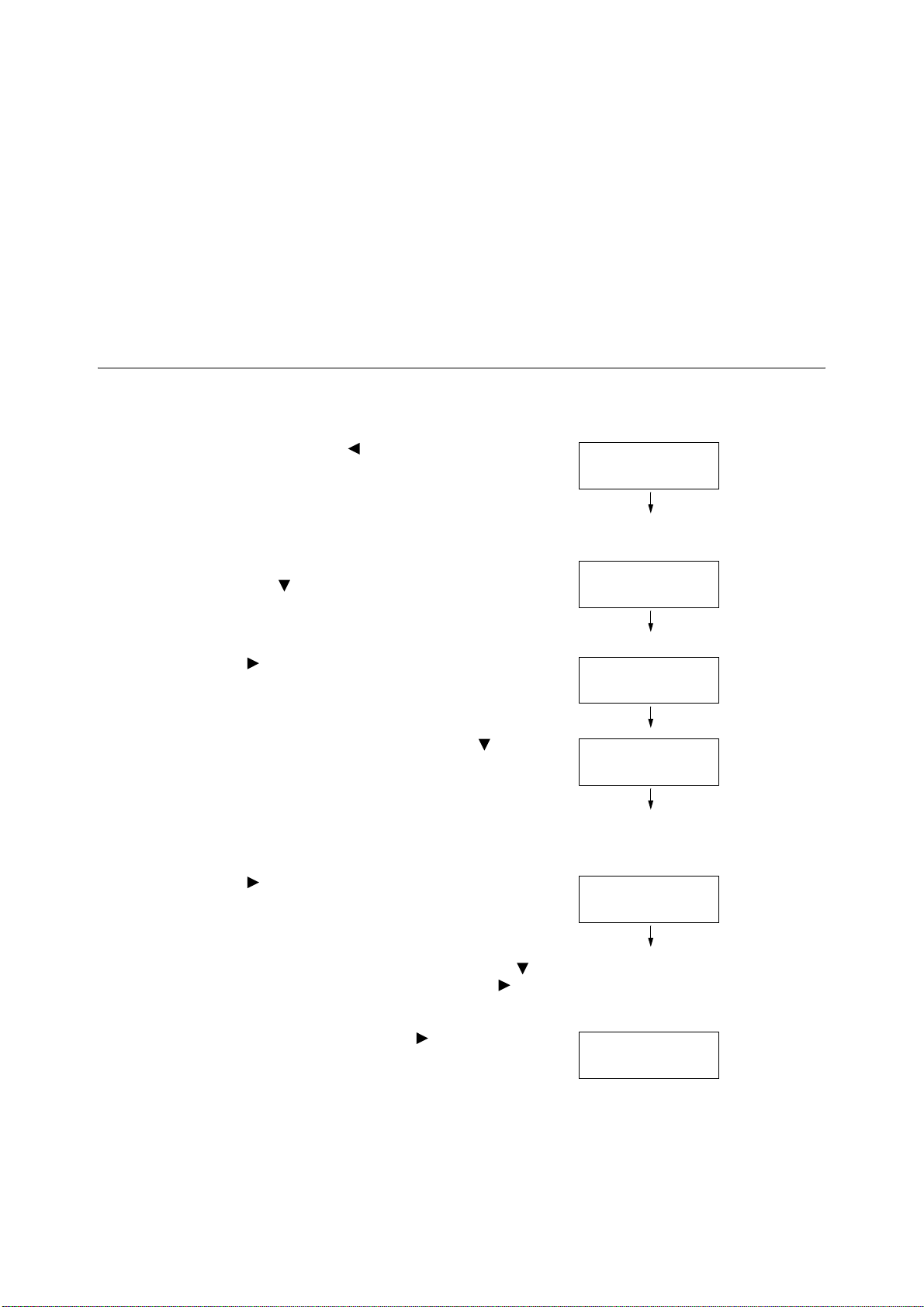
5. [蓄積する文書名]から、[文書名を入力する]または[自動取得]を選択します。
[文書名を入力する]を選択した場合は、[文書名]に文書の名前を、12 バイト相当
(半角で 12 文字)で指定します。
[自動取得]の場合、文書名は印刷する文書名になります。ただし、文書名を本機が
認識できない場合は、日付と時刻になります。
6. [OK]をクリックします。
7. [基本]タブで[OK]をクリックします。
8. [印刷]ダイアログボックスで[印刷]をクリックし、印刷を実行します。
指定した時刻になると、印刷が開始されます。
時刻指定プリントを中止する
時刻指定プリントを中止したい場合や、指定した時刻を無視して印刷したいときは、操作
パネルで操作します。
1. 操作パネルの〈 〉ボタンを押します。
補足
・ メディアプリントキット(オプション)を取り付けて
いる場合は、[デジカメ プリント]または[ドキュメ
ント プリント]が表示されます。
2. [ジコクシテイ プリント]が表示されるま
で、〈 〉ボタンを押します。
3. 〈 〉ボタンで選択します。
文書名が表示されます。
4. 対象の文書名が表示されるまで、〈〉ボタ
ンを押します。
補足
・ 文書名は、プリンタードライバーの[時刻指定プリン
ト]ダイアログボックスで設定した[蓄積する文書名]
が表示されます(12 バイトまで)。
5. 〈 〉ボタンで選択します。
すぐに印刷するか、印刷しないで削除する
かどうかを選択する画面が表示されます。
プリント メニュー
セキュリティー プリント
プリント メニュー
ジコクシテイ プリント
ブンショヲ センタク
1. Report
ブンショヲ センタク
2. Letter
2. Letter
スグニ プリント スル
68 3 印刷する
補足
・ 蓄積したデータを印刷しないで削除する場合は、〈〉
ボタンを押して、[サクジョ スル]を表示し、〈〉ボ
タン、〈排出 / セット〉ボタンの順に押します。
6. すぐに印刷する場合は、〈 〉ボタンで選択
します。
印刷を開始させる画面が表示されます。
7. 〈排出 / セット〉ボタンで印刷します。
印刷が開始されます。
8. 印刷が終わったら、〈メニュー〉ボタンでプ
リント画面に戻ります。
2. Letter
[ セット ] デ プリントカイシ
Page 69

3.8 PDF ファイルを直接印刷する
本機では、PDF ファイルをプリンタードライバーを使用しないで直接プリンターに送信
して印刷できます。印刷データが直接プリンターに送信されるので、プリンタードライ
バーを使用して印刷するときよりも簡単で高速に印刷されます。PDF ファイルを直接印
刷する方法には、次の 2 種類があります。
PDF Bridge 機能を使用する
PDF Bridge は、本機が標準で搭載している機能です。PDF Bridge 機能を使用して PDF
ファイルを印刷するには、ContentsBridge Utility を使用する方法と、lpr コマンドな
どを使って直接プリンターに送信して印刷する方法があります。
補足
・ ContentsBridge Utility を使用する場合は、プリンターソフトウエア CD-ROM 内のマニュアルを参
照してください。lpr コマンドなどを使用する場合は、「ContentsBridge Utility を使用しないで PDF
ファイルを印刷する」(P. 70) を参照してください。
・ PDF Bridge の機能を使って正しく印刷するためには、増設メモリ(オプション)が必要な場合があり
ます。
PostScript の機能を使用する
PostScript ソフトウエアキット(オプション)が取り付けられている場合は、PostScript
の機能を使用して PDF ファイルを直接プリンターに送信して印刷できます。
補足
・ PostScript の機能を使用して PDF ファイルを直接印刷するときは、「[PDF]」(P. 111) を参照して操
作パネルで[PDF]の[プリントショリモード]を[PS]に設定してから、「ContentsBridge Utility
を使用しないで PDF ファイルを印刷する」(P. 70) を参照して印刷してください。
注記
・ USB、パラレルポートを使用して PDF ファイルを直接印刷するときは、ContentsBridge Utility を
使用してください。
印刷できる PDF ファイル
印刷できる PDF ファイルは、Adobe Acrobat 4、Adobe Acrobat 5(PDF1.4 で追
加された一部機能は除く)、および Adobe Acrobat 6(PDF1.5 で追加された一部機能
は除く)です。
補足
・ PDF ファイルの作成方法によって、プリンターに直接印刷できないことがあります。その場合は、PDF
ファイルを開き、プリンタードライバーを使って印刷してください。
3.8 PDFファイルを直接印刷する 69
Page 70

ContentsBridge Utility を使用しないで PDF ファイルを印刷する
ContentsBridge Utility を使用しないで、PDF ファイルを直接 lpr コマンドなどを使っ
てプリンターに送信し、印刷します。この場合、次の項目は操作パネルの[PDF]の設定
に従って印刷されます。
・ プリント処理モード ・ パスワード
・ 部数 ・ ソート
・ 両面 ・ 用紙サイズ
・ 印刷モード ・ レイアウト
参照
・「[PDF]」(P. 111)
補足
・[プリントショリモード]は、PostScript ソフトウエアキット(オプション)が取り付けられている場
合に表示されます。
・[レイアウト]は、[プリントショリモード]で[PS]が選択されている場合は表示されません。
・ lpr コマンドを使って印刷する場合、部数の指定は lpr コマンドで行います。操作パネルの[ブスウ]の
設定は無効になります。なお、lpr コマンドで部数の指定をしない場合は、1 部として処理されます。
lpr コマンドを使って PDF ファイルを印刷する場合は、操作パネルまたは CentreWare
Internet Services を使って、プリンター側の LPD ポートを起動しておく必要がありま
す。
参照
・「[LPD]」(P. 116)
対象 OS
Windows NT 4.0/Windows 2000/Windows XP/Windows Server 2003
PDF ファイルを印刷する
lpr コマンドを使って PDF ファイルを印刷する場合の、コンピューター側の指定例は、次
のとおりです。
補足
・ 空白(スペース)は、△で表します。
例:プリンターの IP アドレスが 192.168.1.100 で、[event.pdf]ファイルを印刷する
C:\>lpr △ -S △ 192.168.1.100 △ -P △ lp △ event.pdf 〈Enter〉キー
70 3 印刷する
Page 71
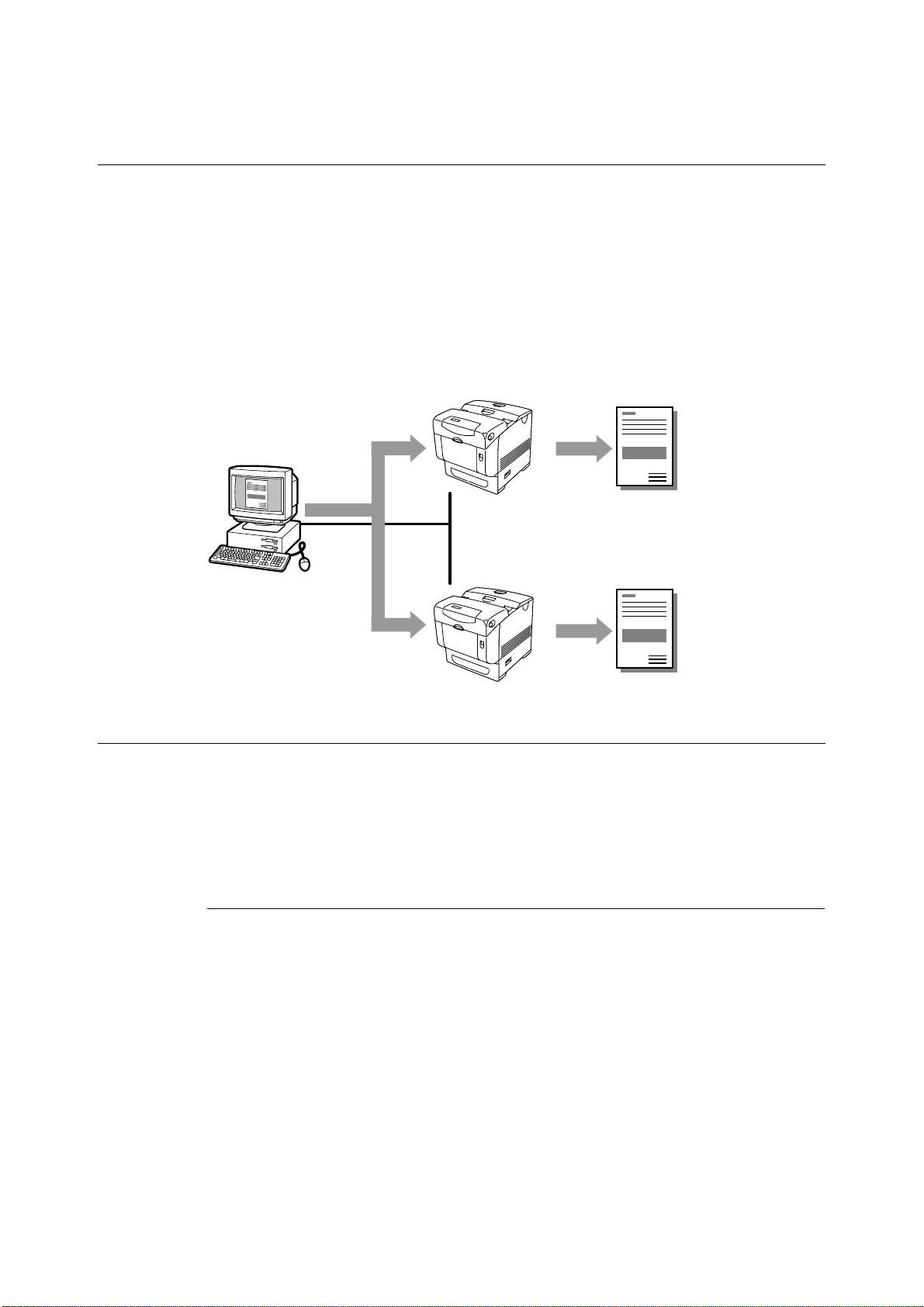
3.9 電子メールを使って印刷する
- メールプリント -
本機にハードディスク(オプション)が取り付けられている状態で、ネットワークに接続
され、TCP/IP での通信、およびメールの受信ができる環境がある場合は、コンピュー
ターから本機あてにメールを送信できます。
コンピューターから送信されたメールの本文、およびメールに添付された TIFF 形式、ま
たは PDF 形式の文書が本機から印刷できます。
この機能をメールプリントといいます。
注記
・ ハードディスクは、故障する可能性があります。ハードディスク内に蓄積している文書で大切なデータ
は、コンピューター上でバックアップを取ることをお勧めします。
自動的に
印刷
メール
メールプリントをするための環境設定
メールプリント機能を使用するためには、お使いのネットワーク環境にある各種サーバー
(SMTP サーバーや POP3 サーバーなど)にも設定が必要です。
補足
・ メール環境を誤って設定すると、ネットワーク内に多大な迷惑をかける可能性があります。メール環境
の設定は、ネットワーク管理者が行ってください。
ネットワーク環境の設定
・ メールアカウントの登録
自動的に
印刷
3.9 電子メールを使って印刷する - メールプリント - 71
Page 72

メール環境の設定(本機側)
メール環境に合わせて、CentreWare Internet Services の[プロパティ]で、次の項
目を設定します。
補足
・ 設定後は、必ず[新しい設定を適用]をクリックしてから本機の電源を切り、入れ直してください。
項目 設定項目 説明 設定値
*:初期値
受信プロトコルに
よる設定の必要
SMTP POP3
本体説明 管理者メール
アドレス
本体メールア
ドレス
ポート起動 メール受信 チェックを付けます。 - ○ ○
プロトコル設
定> TCP/IP
ホスト名 本機のホスト名を設定します。 英数字と「-」で、32 バイ
DNS サー
バーアドレス
取得方法
DNS サー
バーアドレス
1~3
DNS ドメイン名DNS ドメイン名を設定します。 英数字と「 . 」、「-」、で 、2 5 5
ドメイン検索
リストの自動
生成
インターネットサービスの管理
者メールアドレスを設定しま
す。
本機のメールアドレスを設定し
ます。ここで設定したメールア
ドレスが、メールの[From]欄
に表示されます。
チェックを付けると、DHCP
サーバーから自動的に DNS
サーバーアドレスを取得しま
す。
DNS サーバーアドレスを設定
します。
ドメイン検索リストを自動作成
する場合は、チェックを付けま
す。
英数字と「@」、「.」、「-」、
「_」で、128 バイト以内
ト以内
・ オフ:手動 *
・オン:DHCP
xxx.xxx.xxx.xxx ○ -
バイト以内
・ オン:自動作成する *
・ オフ:自動作成しない
○○
○○
○-
○-
○-
プロトコル設
定>メール
72 3 印刷する
検索ドメイン
名1~3
タイムアウト ドメインを検索する場合のタイ
DNS の動的更新DNS を動的に更新する場合は、
受信プロトコルメールの受信方法を設定します。・SMTP*
ヘッダー本文
の印刷
配送確認メー
ルの自動応答
検索するドメイン名を指定します。英数字と「 . 」、「-」、で 、2 5 5
バイト以内
1~60秒
ムアウト時間を設定します。
チェックを付けます。
受信したメールの添付文書
(TIFF、PDF)共に、電子メー
ルのヘッダーを印刷する場合に
設定します。電子メールの受信
経路などを印刷したいときは
[すべてのヘッダーと本文]に設
定します。
受信したメールが配送確認を要
求するメールの場合に、自動応
答するときは チェックを付け
ます。
1秒*
・ オフ:更新しない *
・ オン:更新する
・POP3
・ しない(添付文書のみ印
刷)
・ 基本的なヘッダーと本文
(本文がある時のみ)
・ 基本的なヘッダーと本文*
・ すべてのヘッダーと本文
・ オフ:自動応答しない *
・ オン:自動応答する
○-
○-
○-
○○
○○
○○
Page 73

項目 設定項目 説明 設定値
*:初期値
受信プロトコルに
よる設定の必要
SMTP POP3
(つづき)
プロトコル設
定>メール
POP3 サー
バーアドレス
POP3 ポート番号POP3 サーバーで使用している
POP 受信の認証POP 受信の認証に APOP を使
POP3 サー
バー確認間隔
POP ユー
ザー名
POP ユーザー
パスワード
SMTP サー
バーアドレス
メール受信用の POP3 サー
バーの IP アドレス、または
FQDN (Fully Qualified
Domain Name) を設定しま
す。
ポート番号を設定します。
用する場合は、チェックを付け
ます。
POP3 サーバーにメールを確認
する間隔を設定します。
POP3 サーバーに接続するため
のユーザー名を設定します。1
ユーザーだけ設定できます。
POP ユーザー名に対するパス
ワードを設定し、[POP ユー
ザーパスワードの確認入力]に
もう一度パスワードを入力しま
す。
メール受信用の SMTP サー
バーの IP アドレス、または
FQDN (Fully Qualified
Domain Name) を設定しま
す。
英数字と「 . 」、「-」で、128 バ
イト以内
1 ~ 65535 - ○
・ オフ:使用しない *
・ オン:使用する
1~120分
10 分 *
ASCII 図形文字(コード番
号 33 ~ 126 の文字)で、
64 バイト以内
ASCII 印字可能文字(ASCII
図形文字にスペースを加え
たコード番号 32 ~ 126 の
文字)で、64 バイト以内
英数字と「 . 」、「-」で、128 バ
イト以内
-○
-○
-○
-○
-○
○-
SMTP ポート番号SMTPサーバーで使用している
ポート番号を設定します。
SMTP 送信の認証SMTP送信時の認証方法を設定
します。
SMTP 認証
ユーザー
SMTP 認証
パスワード
認証が必要なSMTPサーバーの
場合、認証用のユーザー名を設
定します。
SMTP サーバーの認証用パス
ワードを設定します。
1 ~ 65535 ○ -
・ しない *
・ POP before SMTP
・SMTP認証
ASCII 図形文字(コード番
号 33 ~ 126 の文字)で、
64 バイト以内
ASCII 印字可能文字(ASCII
図形文字にスペースを加え
たコード番号 32 ~ 126 の
文字)で、64 バイト以内
○-
○-
○-
3.9 電子メールを使って印刷する - メールプリント - 73
Page 74

メールを送信する
送信できる添付文書
添付文書として送信できるのは、次のファイルです。
・ PDF ファイル(Adobe Acrobat 4、Adobe Acrobat 5(PDF1.4 で追加された一部
機能は除く)、および、Adobe Acrobat 6(PDF1.5 で追加された一部機能は除く))
・ TIFF ファイル
補足
・ 送信された PDF ファイルは、操作パネルの[PDF]の設定に従って、PDF Bridge または PostScript
機能を使用して印刷されます。本機における PDF ファイルの印刷機能については、「3.8 PDF ファイ
ルを直接印刷する」(P. 69) を参照してください。
メールを送信する
ここでは、Outlook Express を例に、コンピューターからプリンターにメールを送信す
る方法を説明します。
1. お使いのメールソフトウエアで本文を作成し、TIFF または、PDF ファイルの添付文
書がある場合は添付します。
注記
・ お使いのメールソフトウエアの設定で、メール本文の形式をテキスト形式にしてください。メールの本
文には、テキスト形式だけ使用できます。
補足
・ 添付文書の拡張子が、「.tif」、または「.pdf」以外の場合は、正しく印刷されないことがあります。
・ 最大 31 文書まで添付できます。
2. あて先に本機のメールアドレスを入力します。
3. メールを送信します。
本機でメールを受信後、自動的に印刷されます。
補足
・ メール本文、および添付文書は、受信プリンター側の以下の設定で印刷されます。
・ メール本文: A4 サイズ、片面
・ TIFF ファイルの添付文書:CentreWare Internet Services の[エミュレーション設定]にある
[TIFF]の[使用するメモリー設定]で設定されている値
・ PDF ファイルの添付文書:操作パネルの[PDF]>[プリントショリモード]が[PDF Bridge]の
場合は[PDF]で設定されている値、[プリントショリモード]が[PS]
の場合は、CentreWare Internet Services の[エミュレーション設
定]にある[PostScript]の[使用するメモリー設定]で設定されている値
74 3 印刷する
Page 75

メールを手動で受信して印刷する
本機では、操作パネルから手動でメールを受信し、印刷することができます。
1. 操作パネルの〈 〉ボタンを押します。
補足
・ メディアプリントキット(オプション)を取り付けて
いる場合は、[デジカメ プリント]または[ドキュメ
ント プリント]が表示されます。
2. [メールジュシン プリント]が表示される
まで、〈 〉ボタンを押します。
3. 〈 〉ボタンで選択します。
受信を開始させる画面が表示されます。
4. 〈排出 / セット〉ボタンを押します。
メールの受信が始まります。受信後、文書
が印刷されます。
5. 印刷が終わると、自動的にプリント画面に
戻ります。
プリント メニュー
セキュリティー プリント
プリント メニュー
メールジュシン プリント
メールジュシン プリント
[ セット ] デ ジュシンカイシ
メールジュシン プリント ヲ
ウケツケマシタ
プリント デキマス
3.9 電子メールを使って印刷する - メールプリント - 75
Page 76

メールによる文書送信時のご注意
セキュリティーに関するご注意
メールは、世界中のコンピューターとつながったインターネットを伝送経路として使用し
ます。そのため、第三者に盗み見られたり、改ざんされたりしないよう、セキュリティー
に関しての注意が必要です。
したがって、重要情報はセキュリティーが確保されているほかの方法を利用することをお
勧めします。また、不用メールの受信を防止するため、本機のメールアドレスを、不用意
に第三者に開示しないことをお勧めします。
受信許可ドメインの設定
本機では、特定のドメインからだけのメールを受信するように設定できます。
受信許可ドメインの設定方法については、CentreWare Internet Services のヘルプを
参照してください。
インターネットプロバイダーと本機を接続してメール機能を使用するとき
のご注意
・ インターネットプロバイダーとの契約が定額制、常時接続でない場合、本機がメール
サーバーに受信データを定期的に取りに行くため、その都度電話料金がかかります。
・ IP マスカレードされた環境で接続してください。本機にグローバル IP アドレスを割り
当てて接続した場合の動作は保証しません。
・ POP 受信を行う場合には、必ず本機専用のメールアカウントを申請してください。ほ
かのユーザーと共通のメールアカウントを使用すると、トラブルの原因になります。
・ インターネットの回線速度が遅い場合、画像データなど容量の多いデータの受信に時間
がかかることがあります。
・ SMTP 受信を許可しているプロバイダーもあります。その場合、プロバイダー側と綿密
な調整が必要です。
・ プライベートセグメントに MTA を立てて運用している環境への設置は、運用形態に合
わせてください。
76 3 印刷する
Page 77

3.10 メディアから印刷する - メディアプリント -
メディアプリントキット(オプション)を取り付けると、デジタルカメラで撮影された画
像データ(Exif)や文書(PDF、TIFF)ファイルを取り込んで、本機から直接印刷できます。
メディアプリント機能には、デジタルカメラの標準フォーマットで格納されたデータを印
刷するデジカメプリントモード、文書フォーマットで格納されたデータを印刷するドキュ
メントプリントモードがあります。また、デジカメプリントモード、ドキュメントプリン
トモードで読み込まれたファイルの一覧を印刷するインデックスプリント、ファイルリス
トプリントがあります。
補足
・ Exif とは、デジタルカメラで撮影した画像に、印刷するために必要な情報を埋め込んだファイルフォー
マットです。
・ メディアプリントキットを使って正しく印刷するためには、増設メモリ(オプション)が必要な場合が
あります。
対応メディアと対応ファイル
メディアプリントキットにセットできるメディアは、コンパクトフラッシュです。コンパ
クトフラッシュ以外のメディアは、コンパクトフラッシュ型のアダプターに挿入して使用
します。
補足
・ メディアおよびコンパクトフラッシュ型のアダプターは、別途購入してください。
使用できるメディアと対応ファイルは、次のとおりです。
対応ファイル(拡張子)
対応メディア
デジカメプリント ドキュメントプリント
・ スマートメディア
・ コンパクトフラッシュ
・ コンパクトフラッシュ
(マイクロドライブ)
・ SD カード
・ メモリースティック
・ xD ピクチャーカード
注記
・ マジックゲート メモリースティックは、使用できません。
・ Exif フォーマットでない画像ファイル(コンピューターで作成された JPEG ファイル、TIFF ファイル)
は印刷できません。Exif フォーマットの画像ファイルをコンピューターで編集または保存すると、Exif
フォーマットではなくなります。注意してください。
・ 画像ファイルとドキュメントファイルは、ひとつのメディアに混在して格納しないでください。
・ フォルダーの数が 900 個を超えるメディアは、正しく認識されない場合があります。
・ ドキュメントプリントモードの場合、PDF ファイルと TIFF ファイルは、フォルダー内に格納すると印
刷できません。
補足
・ 認識可能なファイル名は、255 文字までです。ただし、100 文字を超えるとファイル名が省略されて
表示されます。
・ 本機のメディアプリント機能で処理できるファイル数は、900 ファイルです。
・ メディアは、デジタルカメラまたはコンピューター(FAT12、16、32 のみ)でフォーマットしたも
のを使用してください。
・ メディアは、弊社推奨品を使用することをお勧めします。推奨するメディアについては、お買い求めの
販売店、またはサービス窓口にお問い合わせください。
・ JPEG ファイル
・ TIFF ファイル
DCF1.0(Exif2.0、Exif2.1、
Exif2.2)の JPEG/TIFF ファ
イルに対応しています。
・ PDF ファイル
拡張子:pdf、PDF1.3 以上
・ TIFF ファイル
拡張子 :tif、グレースケール
4 ビット /8 ビット非圧縮、
8 ビット /24 ビット JPEG
圧縮、MH/MMR 圧縮
3.10 メディアから印刷する - メディアプリント - 77
Page 78

メディアプリント使用時の注意
メディアプリントを使用するときは、以下のことに注意してください。
・ Exif フォーマットでない画像ファイル(コンピューターで作成された JPEG/TIFF ファ
イル)は印刷できません。
・ Exif フォーマットの画像ファイルをコンピューターで編集または保存すると、
Exif フォーマットでなくなります。
・ メディアに異常がある場合は、数分で処理を中断し、エラーを表示します。
・ プリンター本体の電源を切るときには、メディアを取り出してから行ってください。
・ メディアは、印刷が終了したら必ず手順に従って取り出してください。
・ メディアは、必ず内部のデータをバックアップしてから使用してください。
・ メディア内のファイル数や容量によっては、印刷に数分から数十分かかることがありま
す。
・ アダプターの種類によっては、メディアプリントキットで読み込めないものがありま
す。詳しくは、お買い求めの販売店、またはサービス窓口にお問い合わせください。
・ メディアは、画像ファイルを格納する場合はデジタルカメラでフォーマットしたものを
使用してください。ドキュメントファイルを格納する場合はコンピューターでフォー
マットしたものを使用してください。
・ 本機のメディアプリント機能で PDF ファイルを印刷する場合、操作パネルの[PDF]
>[プリントショリモード]の設定にかかわらず、[PDF Bridge]が使用されます。操
作パネルの設定については、「[PDF]」(P. 111) を参照してください。
・ メディアプリントキットのアクセスランプ(緑色)が点灯しているときは、メディア用
イジェクトボタンを押したり、USB ケーブルを引き抜いたり、プリンター本体の電源
を切ったりしないでください。メディア内のデータが破損するおそれがあります。
・ 著作権保護機能付きの音楽データなどのバックアップできないデータが保存されたメ
ディアは使用しないでください。データの破損・消失による直接・間接の損害につき、
当社は一切の責任を負いかねます。
78 3 印刷する
Page 79

メディアをセットする / 取り出す
メディアをセットする
1. メディアを挿入する前に、メディアプリン
トキット上面にある除電マットに触れてく
ださい。
2. コンパクトフラッシュを、 などの挿入
マークがある面を上側に向けて、メディア
プリントキットに挿入します。
メディアが正しく挿入されると、メディア
用イジェクトボタンが飛び出します。
メディアを取り出す
メディアを取り出すときは、メディアプリントキットのアクセスランプ(緑色)が消灯し
ていることを確認してください。
注記
・ メディアプリントキットのアクセスランプが点灯しているときは、イジェクトボタンを押したり、USB
ケーブルを引き抜いたり、プリンターの電源を切ったりしないでください。メディア内のデータが破損
するおそれがあります。
1. メディアプリントが終了したら、〈メ
ニュー〉ボタンを押します。
ディスプレイの表示が、[プリント デキマ
ス]になるまで待ちます。
トリダシ ショリチュウ デス
シバラク オマチクダサイ
スロットカラ メディア ヲ
トリダシテ クダサイ
プリント デキマス
3.10 メディアから印刷する - メディアプリント - 79
Page 80

2. メディアプリントキット上面にある除電
マットに触れます。
3. メディア用イジェクトボタンを押し、メ
ディアを引き抜きます。
デジカメプリントをする
デジカメプリントの種類
デジカメプリントには、次の 4 種類があります。
インデックスプリント
メディアに取り込まれているファイルを自動で採番し(この番号
をインデックス番号といいます)、一覧(サムネイル)を印刷しま
す。30x40mm の縮小画像の一覧とインデックス番号、ファイル
名、メディアへの書き込み日時が印刷されます。
コマ指定や範囲指定を選択して印刷するときには、あらかじめイ
ンデックスプリントをして番号を確認してください。
すべて
メディアに取り込まれているファイルをすべて印刷します。
コマ指定
メディアに取り込まれているファイルの中から、印刷したいコマ(インデックス)を選択
して印刷します。複数のコマを選択できます。
補足
・ メディアに格納されたファイルの中からコマを指定して印刷するときは、あらかじめインデックスプリ
ントをして、番号を確認してください。
範囲指定
メディアに取り込まれているファイルを、002 ~ 004 というように範囲を指定して印刷
します。
80 3 印刷する
補足
・ メディアに格納されたファイルの中から範囲を指定して印刷するときは、あらかじめインデックスプリ
ントをして、番号を確認してください。
Page 81

デジカメプリントの設定
デジカメプリントをする場合、次の項目は操作パネルの[キカイ カンリシャ メニュー]
>[プリント セッテイ]>[メディア プリント]>[デジカメ プリント]の設定に従っ
て印刷されます。
・ 用紙トレイ ・ 画像配置
*1
・ N アップ
*1
・ 用紙サイズ ・ 画像サイズ ・ スムージング
・ 用紙種類
*1
:これらの項目は、デジカメプリントを実行する手順の中でも設定できます。
*1
ヨウシ トレイ(用紙トレイ)
手差しトレイの用紙に印刷する場合は[トレイ 5(テザシ)]を、トレイ 1 ~ 4 の用紙に
印刷する場合は[ジドウ]を選択します。[ジドウ]の場合は、印刷する用紙サイズと用
紙種類に応じて、トレイ 1 ~ 4 から、適切なトレイが自動的に選択されます。
初期値は[トレイ 5(テザシ)]です。
ヨウシ サイズ(用紙サイズ)
印刷する用紙のサイズを設定します。候補値は次のとおりです。
[A4 タテ](初期値)、
[B5 タテ]、[8.5x11 タテ]、[ハガキ タテ]
ヨウシ シュルイ(用紙種類)
出力する用紙の種類を設定します。初期値は[フツウシ]です。
補足
・ この項目は、デジカメプリントを実行する手順の中でも設定できます。
ガゾウ ハイチ(画像配置)
1 枚の用紙に画像をどのように配置して印刷するかを設定します。
[ヨウシ イッパイ](初期値)
元画像の縦横比はそのままで、印刷する用紙サイズに合わせて、拡大または縮小して印刷
されます。
補足
・ 印刷方向は、横長(ランドスケープ)だけ
です。
・ 画像は、余白をとって配置されます。
3.10 メディアから印刷する - メディアプリント - 81
Page 82

[サイズシテイ(ハイルダケ)]
[ガゾウ サイズ]と[ヨウシ サイズ]の設定に応じて、1 枚の用紙に入るだけ並べて印刷
されます。
補足
・ 画像は、余白なしで配置されます。
・ 印刷方向は、1 ページに印刷するファイル数で決まります。下表のグレー部分は、画像欠けが発生します。
用紙サイズ(※余白 4mm 考慮)
画像サイズ
A4 8.5x11 B5 ハガキ
A4
8.5x11
シャシン 2L サイズ 2 画像 2 画像 1 画像
ハガキ 2 画像 2 画像 2 画像
シャシン L サイズ 4 画像 4 画像 2 画像 2 画像
1画像 1画像 1画像 1画像
1画像 1画像 1画像 1画像
1画像
1画像
[サイズシテイ(1 ガゾウ)]
[ヨウシ サイズ]で設定した用紙に、[ガゾウ サイズ]で設定したサイズの画像が、拡大
または縮小されて印刷されます。
補足
・ 印刷方向は、横長(ランドスケープ)だけです。画像は、余白なし
で配置されます。
・ オリジナル画像の縦横比はそのままで、個別画像領域に余白が出な
いよう、画像を配置します。
・ オリジナル画像の縦横比はそのままで、[ ガゾウ サイズ ] に拡大ま
たは縮小をして、中央にレイアウトします。
・ [ ガゾウ サイズ ] より、有効画像エリアが小さい場合は、はみ出し
た画像は、画像欠けとなります。このとき、[ ガゾウ サイズ ] は保
持されます。
82 3 印刷する
[N アップ]
[N アップ]の設定に従って、複数ファイルが 1 枚の用紙に印刷されます。
補足
・ この項目は、デジカメプリントを実行する手順の中でも設定できます。
Page 83

ガゾウ サイズ(画像サイズ)
画像を印刷するときのサイズを設定します。候補値は次のとおりです。
[シャシン L サイズ](初期値)、
[シャシン 2L サイズ]、[ハガキ]、[A4]、[8.5x11]
Nアップ
画像を N アップ印刷するときの割り付けるファイル数と位置を設定します。候補値は次の
とおりです。
[3 アップ(センター)](初期値)、
[3 アップ(ヒダリヨセ)]、
[4 アップ]、[6 アップ]、[8 アップ]、[2 アップ]
補足
・ この項目は、デジカメプリントを実行する手順の中でも設定できます。
スムージング
スムージング機能を使って、画像をなめらかに印刷する場合は[スル]を選択します。初
期値は[シナイ]です。
3.10 メディアから印刷する - メディアプリント - 83
Page 84

インデックスプリントをする
インデックスプリントの手順を説明します。
1. 操作パネルの〈 〉ボタンを押します。
2. 〈 〉ボタンで選択します。
メディアのセットを促す画面が表示されま
す。
3. メディアをセットして、〈排出 / セット〉ボ
タンを押します。[ メディア ヨミコミ チュ
ウ オマチクダサイ ] と表示されたあと、[イ
ンデックス プリント ] が表示されます。
4. 〈 〉ボタンで選択します。
ハードディスク(オプション)が取り付け
られている場合だけ、右の画面が表示され
ます。
取り付けていない場合は、[[ セット ] デ
プリントカイシ ] と表示されるので、手順
6 に進んでください。
プリント メニュー
デジカメ プリント
CF カードヲ ソウニュウシテ
[ セット ] ヲ オシテクダサイ
メディア ヨミコミ チュウ
オマチクダサイ
デジカメ プリント
インデックス プリント
ブスウ シテイ
1 ブ
5. 〈 〉ボタンを押して部数を入力し、〈〉ボ
タンを押します。
印刷を開始させる画面が表示されます。
6. 〈排出 / セット〉ボタンを押します。
印刷が開始されます。
7. 印刷が終わったら、〈メニュー〉ボタンを押
します。
「メディアを取り出す」(P. 79) を参照して、
メディアを取り出してください。
インデックス プリント
[ セット ] デ プリントカイシ
84 3 印刷する
Page 85

メディアに格納されたデータをすべて印刷する / コマを指定して印刷する
/ データの範囲を指定して印刷する
印刷するファイルの指定の仕方が異なるだけで、どれも印刷の手順は同じです。
補足
・ ファイルのコマや範囲を指定して印刷する場合は、あらかじめ「インデックスプリントをする」(P. 84)
を参照してインデックスプリントを印刷し、番号を確認してください。
1. 操作パネルの〈 〉ボタンを押します。
2. 〈 〉ボタンで選択します。
メディアのセットを促す画面が表示されま
す。
3. メディアをセットして、〈排出 / セット〉ボ
タンを押します。[ メディア ヨミコミ チュ
ウ オマチクダサイ ] と表示されたあと、[イ
ンデックス プリント ] が表示されます。
4. 以降は、印刷するファイルの指定の仕方に
よって、それぞれの手順に進んでください。
・ すべてを指定する→手順 5
・ コマを指定する →手順 7
・ 範囲を指定する →手順 12
プリント メニュー
デジカメ プリント
CF カードヲ ソウニュウシテ
[ セット ] ヲ オシテクダサイ
メディア ヨミコミ チュウ
オマチクダサイ
デジカメ プリント
インデックス プリント
すべてのデータを指定する場合
5. [スベテ]が表示されるまで、〈 〉ボタン
を押します。
6. 〈 〉ボタンで選択します。
ハードディスク(オプション)が取り付け
られている場合は右の画面、取り付けてい
ない場合は、用紙種類を指定する画面が表
示されます。
手順 16 に進みます。
デジカメ プリント
スベテ
ブスウ シテイ
1 ブ
3.10 メディアから印刷する - メディアプリント - 85
Page 86

コマを指定する場合
7. [コマシテイ]が表示されるまで、〈〉ボ
タンを押します。
8. 〈 〉ボタンで選択します。
コマ(インデックス)番号が表示されます。
9. 印刷するコマ番号が表示されるまで〈〉ボ
タンを押し、〈排出 / セット〉ボタンで決定
します。
10. 複数ファイルを選択する場合は、手順 9 の
操作を繰り返し、対象のコマ番号を指定し
ます。
11. コマ番号の指定が終わったら、〈 〉ボタン
を押します。
ハードディスク(オプション)が取り付け
られている場合は右の画面、取り付けてい
ない場合は、用紙種類を指定する画面が表
示されます。
手順 16 に進みます。
デジカメ プリント
コマシテイ
バンゴウヲ シテイシ
[ セット ] ヲ オス 001
バンゴウヲ シテイシ
[ セット ] ヲ オス 002*
バンゴウヲ シテイシ
[ セット ] ヲ オス 005*
ブスウ シテイ
1 ブ
範囲を指定する場合
12.[ハンイシテイ]が表示されるまで、〈〉ボ
タンを押します。
13.〈 〉ボタンで選択します。
コマ(インデックス)番号が表示されます。
14. 指定範囲の最初のコマ番号が表示されるま
で〈 〉ボタンを押し、〈 〉ボタンで選択
します。
最後のコマ番号を指定する画面が表示され
ます。
15. 同様に、指定範囲の最後のコマ番号が表示
されるまで〈 〉ボタンを押し、〈〉ボタ
ンで選択します。
ハードディスク(オプション)が取り付け
られている場合は右の画面、取り付けてい
ない場合は、用紙種類を指定する画面が表
示されます。
手順 16 に進みます。
デジカメ プリント
ハンイシテイ
サイショノ コマヲ シテイ
001
サイゴノ コマヲ シテイ
002
ブスウ シテイ
1 ブ
86 3 印刷する
Page 87

印刷する
16. 部数指定画面が表示されている場合は、
〈〉ボタンを何度か押して、部数を入力し、
〈 〉ボタンで選択します。
用紙種類を選択する画面が表示されます。
17. 設定したい用紙種類が表示されるまで〈 〉
ボタンを押し、〈 〉ボタンで選択します。
画像配置を選択する画面が表示されます。
18. 設定したい画像配置が表示されるまで〈 〉
ボタンを押し、〈 〉ボタンで選択します。
N アップを選択した場合は、右の N アップ
画面が表示されます。
それ以外の場合は、[[ セット ] デ プリン
トカイシ ] と表示されるので、手順 20 に
進んでください。
19. 設定したい N アップが表示されるまで〈〉
ボタンを押し、〈 〉ボタンで選択します。
印刷を開始させる画面が表示されます。
補足
・ 操作パネルの[プリントセッテイ]>[デジカメプリ
ント]>[ヨウシトレイ]の設定によって、表示が異
なります。
ヨウシ シュルイ シテイ
フツウシ
ガゾウ ハイチ
ヨウシ イッパイ
Nアップ
3アップ (センター )
デジカメ プリント
[ セット ] デ プリントカイシ
20.〈排出 / セット〉ボタンを押します。
印刷が開始されます。
21. 印刷が終わったら、〈メニュー〉ボタンを押
します。
「メディアを取り出す」(P. 79) を参照して、
メディアを取り出してください。
3.10 メディアから印刷する - メディアプリント - 87
Page 88

ドキュメントプリントをする
ドキュメントプリントの種類
ドキュメントプリントには、次の 4 種類があります。
ファイルリストプリント
メディアに取り込まれているファイル名の一覧を印刷します。
ファイル名(最大 2 行、100 文字まで)、メディアへの書き込み
日時、総ファイル数が印刷されます。
すべて
メディアに取り込まれているファイルをすべて印刷します。
補足
・ メディアに格納されているファイルの種類やディレクトリー構成によっては、すべてのファイルを印刷
できないことがあります。
ファイルを指定
メディアに取り込まれているファイルの中から、印刷したいファイルを選択して印刷しま
す。複数のファイルを選択できます。
補足
・ メディアに格納されたファイルの中からファイルを指定して印刷するときは、あらかじめファイルリス
トプリントで一覧を印刷して、番号を確認してください。
範囲指定
メディアに取り込まれているファイルを、002 ~ 004 というように範囲を指定して印刷
します。
補足
・ メディアに格納されたファイルの中から範囲を指定して印刷するときは、あらかじめファイルリストプ
リントで一覧を印刷して、番号を確認してください。
88 3 印刷する
Page 89

ドキュメントプリントの設定
ドキュメントプリントをする場合、次の項目は操作パネルの[キカイ カンリシャ メ
ニュー]>[プリント セッテイ]>[メディア プリント]>[ブンショ プリント]の設
定に従って印刷されます。
・ カラーモード ・ 用紙トレイ ・ N アップ
・ 両面指定
*1:これらの項目は、ドキュメントプリントを実行する手順の中でも設定できます。
*1
・ 手差し用紙サイズ ・ スムージング
*1
カラー モード
[シロクロ](初期値)または[カラー]に設定します。
リョウメン シテイ(両面指定)
両面印刷について設定します。
[シナイ](初期値)
両面印刷を行いません。
[チョウヘン トジ]
用紙の長い辺でとじた場合に、正しい向きで読めるように両面印刷を行います。
[タンペン トジ]
用紙の短い辺でとじた場合に、正しい向きで読めるように両面印刷を行います。
補足
・ この項目は、ドキュメントプリントを実行する手順の中でも設定できます。
ヨウシ トレイ(用紙トレイ)
手差しトレイの用紙に印刷する場合は[トレイ 5(テザシ)]を、トレイ 1 ~ 4 の用紙に
印刷する場合は[ジドウ]を選択します。[ジドウ]の場合は、文書のサイズに応じて、ト
レイ 1 ~ 4 から、適切なトレイが自動的に選択されます。
初期値は[トレイ 5(テザシ)]です。
テザシ ヨウシ サイズ(手差し用紙サイズ)
手差しトレイの用紙に印刷する場合は、用紙サイズを設定します。
候補値は次のとおりです。
[A4 タテ](初期値)、
[A5 タテ]、[B5 タテ]、[8.5x11 タテ]、[8.5x14 タテ]
Nアップ
N アップで印刷する場合に設定します。候補値は次のとおりです。
[シナイ](初期値)、
[2 アップ]、[4 アップ]
補足
・ この項目は、ドキュメントプリントを実行する手順の中でも設定できます。
スムージング
スムージング機能を使って、画像をなめらかに印刷する場合は[スル]を選択します。初
期値は[シナイ]です。
3.10 メディアから印刷する - メディアプリント - 89
Page 90

ファイルリストを印刷する
ファイルリストを印刷する手順を説明します。
1. 操作パネルの〈 〉ボタンを押します。
2. [ドキュメント プリント]が表示されるま
で、〈 〉ボタンを押します。
3. 〈 〉ボタンで選択します。
メディアのセットを促す画面が表示されま
す。
4. メディアをセットして、〈排出 / セット〉ボ
タンを押します。[ メディア ヨミコミ チュウ
オマチクダサイ ] と表示されたあと、[ ファ
イルリスト プリント ] が表示されます。
5. 〈 〉ボタンで選択します。
ハードディスク(オプション)が取り付け
られている場合だけ、右の画面が表示され
ます。
取り付けていない場合は、[[セット]デ
プリントカイシ]と表示されるので、手順
7 に進んでください。
プリント メニュー
デジカメ プリント
プリント メニュー
ドキュメント プリント
CF カードヲ ソウニュウシテ
[ セット ] ヲ オシテクダサイ
メディア ヨミコミ チュウ
オマチクダサイ
ドキュメント プリント
ファイルリスト プリント
ブスウ シテイ
1 ブ
6. 〈 〉ボタンを押して部数を入力し、〈〉ボ
タンを押します。
印刷を開始させる画面が表示されます。
7. 〈排出 / セット〉ボタンを押します。
印刷が開始されます。
8. 印刷が終わったら、〈メニュー〉ボタンを押
します。
「メディアを取り出す」(P. 79) を参照して、
メディアを取り出してください。
ファイルリスト プリント
[ セット ] デ プリントカイシ
90 3 印刷する
Page 91

すべてのファイルを印刷する / ファイルを指定して印刷する / ファイルの
範囲を指定して印刷する
印刷するファイルの指定の仕方が異なるだけで、どれも印刷の手順は同じです。
補足
・ あらかじめ「ファイルリストを印刷する」(P. 90) を参照してファイルリストプリントをし、番号を確
認してください。
1. 操作パネルの〈 〉ボタンを押します。
2. [ドキュメント プリント]が表示されるま
で、〈 〉ボタンを押します。
3. 〈 〉ボタンで選択します。
メディアのセットを促す画面が表示されま
す。
4. メディアをセットして、〈排出 / セット〉ボ
タンを押します。[ メディア ヨミコミ チュウ
オマチクダサイ ] と表示されたあと、[ ファ
イルリスト プリント ] が表示されます。
5. 以降は、印刷するファイルの指定の仕方に
よって、それぞれの手順に進んでください。
・ すべてを指定する →手順 6
・ ファイル番号を指定する→手順 8
・ 範囲を指定する →手順 13
プリント メニュー
デジカメ プリント
プリント メニュー
ドキュメント プリント
CF カードヲ ソウニュウシテ
[ セット ] ヲ オシテクダサイ
メディア ヨミコミ チュウ
オマチクダサイ
ドキュメント プリント
ファイルリスト プリント
すべてのファイルを指定する場合
6. [スベテ]が表示されるまで、〈 〉ボタン
を押します。
7. 〈 〉ボタンで選択します。
ハードディスク(オプション)が取り付け
られている場合は右の画面、取り付けてい
ない場合は、両面印刷を指定する画面が表
示されます。
手順 17 に進みます。
3.10 メディアから印刷する - メディアプリント - 91
ドキュメント プリント
スベテ
ブスウ シテイ
5 ブ
Page 92

ファイル番号を指定する場合
8. [ファイルヲ シテイ]が表示されるまで、
〈 〉ボタンを押します。
9. 〈 〉ボタンで選択します。
ファイル(インデックス)番号が表示され
ます。
10. 印刷するファイル番号が表示されるまで
〈 〉ボタンを押し、〈排出 / セット〉ボタ
ンを押します。
11. 複数ファイルを選択する場合は、手順 10 の
操作を繰り返し、対象のファイル番号を指
定します。
12. ファイル番号の指定が終わったら、〈〉ボ
タンを押します。
ハードディスク(オプション)が取り付け
られている場合は右の画面、取り付けてい
ない場合は、両面印刷を指定する画面が表
示されます。
手順 17 に進みます。
ドキュメント プリント
ファイルヲ シテイ
バンゴウヲ シテイシ
[ セット ] ヲ オス 001
バンゴウヲ シテイシ
[ セット ] ヲ オス 002*
バンゴウヲ シテイシ
[ セット ] ヲ オス 005*
ブスウ シテイ
1 ブ
範囲を指定する場合
13.[ハンイシテイ]が表示されるまで、〈〉ボ
タンを押します。
14.〈 〉ボタンで選択します。
ファイル(インデックス)番号が表示され
ます。
15. 最初のファイル番号が表示されるまで〈 〉
ボタンを押し、〈 〉ボタンで選択します。
最後のファイルを指定する画面が表示され
ます。
16. 同様に、最後のファイル番号が表示される
まで〈 〉ボタンを押し、〈 〉ボタンで選
択します。
ハードディスク(オプション)が取り付け
られている場合は右の画面、取り付けてい
ない場合は、両面印刷を指定する画面が表
示されます。
手順 17 に進みます。
ドキュメント プリント
ハンイシテイ
サイショノ ファイル シテイ
001
サイゴノ ファイル シテイ
002
ブスウ シテイ
1 ブ
92 3 印刷する
Page 93

印刷する
17. 部数を入力する画面が表示されている場合
は、〈 〉ボタンを何度か押して、部数を入
力し、〈 〉ボタンを押します。
両面印刷を指定する画面が表示されます。
18. 設定したい両面印刷が表示されるまで〈 〉
ボタンを押し、〈 〉ボタンで選択します。
N アップを選択する画面が表示されます。
19. 設定したい N アップが表示されるまで〈〉
ボタンを押し、〈 〉ボタンで選択します。
印刷を開始させる画面が表示されます。
補足
・ 操作パネルの[プリントセッテイ]>[デジカメプリ
ント]>[ヨウシトレイ]の設定によって、表示が異
なります。
20.〈排出 / セット〉ボタンを押します。
印刷が開始されます。
21. 印刷が終わったら、〈メニュー〉ボタンを押
します。
「メディアを取り出す」(P. 79) を参照して、
メディアを取り出してください。
リョウメンノ シテイ
シナイ *
Nアップ
シナイ *
ドキュメント プリント
[ セット ] デ プリントカイシ
3.10 メディアから印刷する - メディアプリント - 93
Page 94

4 用紙について
4.1 用紙について
適正でない用紙を使用した場合、紙づまりや印字品質の低下、故障、および装置破損の原
因になることがあります。本機の性能を効果的に使用するために、ここで紹介する用紙を
使用することをお勧めします。
なお、推奨の用紙以外を使用するときは、お買い求めの販売店、またはサービス窓口にお
問い合わせください。
使用できる用紙
用紙のサイズと用紙種類
各トレイにセットできる用紙のサイズ、用紙種類、最大収容枚数は、次のとおりです。
用紙トレイ サイズ 用紙種類(メートル坪量) 最大収容枚数
手差しトレイ
トレイ 1 ~ 4
A4 、B5 、A5 、
8.5×14"(Legal) 、
8.5×13"(Folio) 、
8.5×11"(Letter) 、
はがき 、
封筒(洋形 2 号、洋形 3 号、洋形 4
号、洋長形 3 号、C5)、
ユーザー定義(幅 88.9 ~ 215.9mm、
長さ 139.7 ~ 355.6mm、
ただし、長さ 355.7 ~ 900mm も長
尺紙としてセット可)
A4 、B5 、A5 、
8.5×14"(Legal) 、
8.5×13"(Folio) 、
8.5×11"(Letter)
普通紙(60 ~ 80g/m
再生紙(60 ~ 80g/m
上質紙(74 ~ 105g/m
厚紙 1(106 ~ 163g/m
厚紙 2(164 ~ 216g/m
ラベル紙、
コート紙 1(60 ~ 105g/m
コート紙 2(106 ~ 163g/m
OHP フィルム、
封筒、
はがき
普通紙(60 ~ 80g/m
再生紙(60 ~ 80g/m
上質紙(74 ~ 105g/m
厚紙 1(106 ~ 163g/m
2
)、
2
)、
2
)、
2
)、
2
)、
2
)、
2
)、
2
)、
2
)
150 枚(FX P 紙)、
または 15mm 以下
注記
・ コート紙は 1 枚ずつ
セットしてくださ
2
)、
2
)、
い。多数枚セットし
て使用すると、用紙
が湿気を含んで複数
枚が重なって機械に
入り、故障の原因に
なります。
・長尺紙は、1枚ずつ
セットし、用紙が正し
く送られるように手
で支えてください。ま
た、長さは 900mmま
で設定できますが、
355.6mmを超える部
分の画質は保証でき
ません。
各トレイ 550 枚(FX
P紙)、または 61mm
以下
注記
・ 用紙は、そのサイズや種類に応じて、必ず適切なトレイにセットしてください。また、プリンタードラ
イバーや操作パネルでは、正しい用紙サイズ、用紙種類、用紙トレイを選択して印刷してください。
用紙のセットや、設定方法が適切でないと、紙づまりの原因になります。
・ 水、雨、蒸気などの水分により、印刷面の画像がはがれることがあります。詳しくは、お買い求めの販
売店、またはサービス窓口にお問い合わせください。
94 4 用紙について
Page 95

両面印刷ができる用紙
両面印刷ができる用紙のサイズ、用紙種類は、次のとおりです。
サイズ 用紙種類
A4 、B5 、A5 、
8.5×14"(Legal) 、
8.5×13"(Folio) 、
8.5×11"(Letter) 、
ユーザー定義
(幅 149 ~ 215.9mm、長さ 210 ~ 355.6mm)
*1
:手差しトレイにだけ、セットできます。
補足
・ 自動で両面印刷ができないサイズや種類の場合は、一度印刷した用紙(本機で片面を印刷した場合に限
る)を手差しトレイにセットして、手動で裏面に印刷してください。このとき、プリンタードライバー
では、用紙種類を[xxx うら面]に設定します。
なお、ラベル紙と OHP フィルム、封筒はうら面には印刷できません。
・ 紙質や用紙の繊維方向などによっては、正常に印刷されない場合があります。次ページで紹介する標準
紙の使用をお勧めします。
*1
普通紙、
再生紙、
上質紙、
厚紙 1、
コート紙 1
対応メートル坪量:64 ~ 163g/m
*1
2
使用できる用紙の規格
一般に市販されている用紙(一般紙と呼びます)に印刷する場合は、下表の規格に合った
用紙を購入してください。ただし、より鮮明に印刷するためには、次ページで紹介する標
準紙の使用をお勧めします。
用紙トレイ 規格(メートル坪量)
手差しトレイ
トレイ 1 ~ 4
補足
・ メートル坪量とは、1m
メートル坪量:60 ~ 216g/m
メートル坪量:60 ~ 163g/m
2
の用紙 1 枚の質量をいいます。
2
2
4.1 用紙について 95
Page 96

弊社が推奨または使用確認済みの用紙
次に、弊社が推奨、または使用できることを確認している用紙の一部を紹介します。
これ以外の用紙については、お買い求めの販売店、またはサービス窓口にお問い合わせく
ださい。
商品名 メートル坪量
P紙
*標準紙
C2(シー・ツー)紙
R紙
WR100 紙
Green 100 紙
C2r(シー・ツー・アー
ル)紙
J紙
JD 紙
OHPフィルム(クリア)
商品コード:V516
ラベル用紙
(ノーカット)
商品コード:V862
64g/m
70g/m
用紙種類
の設定
2
2
普通紙 社内配布資料や一般のオフィス用の中厚口用紙
普通紙 一般のオフィス用で、白黒、カラーのどちらにも適して
用紙の特長と使用上の注意
いる、うら写りの少ない用紙
67g/m
67g/m
67g/m
70g/m
2
2
2
2
再生紙 古紙パルプ 70% 以上で長期保存性に優れた再生紙
再生紙 古紙パルプ 100% で上質紙と同等の白色度の高い再生紙
再生紙 古紙パルプ 100% で必要最小限の白色度の再生紙
再生紙 古紙パルプ 70% 配合で、白黒 / カラーのどちらにも使用
できる再生紙
82g/m
98g/m
2
2
-OHPフィ
上質紙 企画書や色見本など、幅広く使用できる上質紙
上質紙 カタログやコピー冊子など幅広く活用できる両面紙
枠なしの OHP フィルム
ルム
手差しトレイにセットできます。
また、排出された OHP フィルムは貼り付きのおそれがあ
るので、約 20 枚を目安に排出トレイから取り出し、よ
くさばいて温度を下げてください。
- ラベル紙 全面シールで、カットされていないラベル紙
手差しトレイにセットできます。
長尺紙
(210x900mm)用
157g/m
2
厚紙 1 手差しトレイに 1 枚ずつセットし、排出されたら、その
つど、取り出してください。
OK プリンス
公社が発行する郵便
190g/m
2
はがき 手差しトレイにセットできます。
はがき(通称 : 官製はが
き)
封筒 - 封筒 市販の封筒。手差しトレイにセットできます。
使用できるサイズは、「用紙のサイズと用紙種類」(P. 94)
を参照してください。
96 4 用紙について
Page 97

使用できない用紙
次のような用紙は、使用しないでください。紙づまりや故障、および装置破損の原因にな
ります。
・ FUJI XEROX フルカラー OHP フィルム(例:V556、V558、V302)のように、推
奨していない OHP フィルム
・ インクジェット専用紙、インクジェット用 OHP フィルム、インクジェット用郵便はがき
・ 厚すぎる用紙、薄すぎる用紙
・ 他のプリンターやコピー機で、一度印刷された用紙
・ しわや折れ、破れのある用紙
・ 湿っている用紙、ぬれている用紙
・ 波打っている用紙、反っている(カールしている)用紙
・ 静電気で密着している用紙
・ 貼り合わせた用紙、のりが付いた用紙
・ 絵入りのはがき
・ 紙の表面が特殊コーティングされた用紙
・ 表面加工したカラー用紙
・ 熱で変質するインクを使った用紙
・感熱紙
・ カーボン紙
・ ホチキス、クリップ、リボン、テープなどが付いた用紙
・ ざら紙や繊維質の用紙など、表面がなめらかでない用紙
・ 酸性紙を使用した場合は、文字ボケが出ることがあります。そのときは、中性紙に替え
てください。
・ 凹凸や止め金のある封筒
・ 台紙全体がラベルなどで覆われていないものや、カットされているラベル用紙
・ タックフィルム
・ 水転写紙
・ 布地転写紙
・ 横目の用紙(縦目の用紙を使用してください。
注記
・ 絵入りのはがきを給紙すると、絵柄裏写り防止用の粉が給紙ロールに付着し、給紙できなくなることが
あります。
補足
・ 用紙の横目、縦目とは、用紙を製造するうえでの繊維の方向を表します。用紙を水にぬらして自然乾燥
させたときに起こるカールによって、横目、縦目を判断できます。カール方向に対して、直角方向が繊
維の目の方向になります。本機で使用できる用紙のカール方向と繊維方向については、下図を参考にし
てください。
* 下記補足参照
)
4.1 用紙について 97
Page 98

用紙の保管と取り扱い
適切な用紙でも、保管状態が悪い場合には変質し、紙づまりやカール、印字品質の低下、
故障の原因になります。用紙を保管するときは、次のことに気をつけてください。
・ 用紙は次のような場所に保管してください。
温度:10 ~ 30°C、相対湿度:30 ~ 65%
・ 開封後、残りの用紙は包装してあった紙に包み、キャビネットの中や湿気の少ない場所
に保管してください。
・ 用紙は立てかけずに、平らな場所に保管してください。
・ しわ、折れ、カールなどが付かないように保管してください。
・ 直射日光の当たらない場所に保管してください。
98 4 用紙について
Page 99

4.2 用紙をセットする
ここでは、手差しトレイ、およびトレイ 1 ~ 4 に用紙をセットする方法を説明します。
手差しトレイに用紙をセットする
注記
・ 種類が違う用紙を同時にセットしないでください。
・ 印刷動作中は、用紙を取り除いたり、追加したりしないでください。紙づまりの原因になります。
・ 手差しトレイには、用紙以外のものを置かないでください。 また、無理な力を加えて、手差しトレイを
押し下げないでください。
1. 手差しトレイカバーを手前に引いて開け、
延長トレイを引き出します。
2. 用紙ガイドをトレイの端まで動かします。
3. 用紙を印刷する面を下にして、上端を奥に
してセットします。
4.2 用紙をセットする 99
Page 100

4. 用紙ガイドを用紙の端に軽く当たるまで動
かします。
注記
・ 用紙ガイドが強すぎたり、ゆるかったりすると紙づま
りの原因になります。
・ セットした用紙が、用紙上限線を超えていないことを
確認します。
補足
・ 手差しトレイの用紙に印刷する場合は、印刷時にプリンタードライバーで、セットした用紙のサイズと
種類を設定する必要があります。詳しくは、プリンタードライバーのヘルプを参照してください。
・ PDF ファイルを lpr などで印刷する場合や、メディアから PDF ファイルなどの文書を直接印刷する場
合のように、プリンタードライバーを使用しないで印刷する場合は、操作パネルで用紙種類を設定しま
す。詳しくは、「[トレイノ ヨウシシュルイ](トレイの用紙種類)」(P. 134) を参照してください。
手差しトレイに封筒やはがきをセットする場合の向き
手差しトレイに、はがきや封筒をセットする場合は、セットする用紙の向きを注意してく
ださい。
はがきの場合 封筒(C5)
印刷面を下にし、郵便番号記入欄が奥
側になるようにセットする。
あて名面を下にし、フラップを開い
て、フラップ部分が手前にくるように
セットする。このとき、フラップを完
全に開いてからセットする。
封筒
(洋形 2 号 /3 号 /4 号、洋長形 3 号)
あて名面を下にし、フラップを閉じ
て、フラップ部分が右側になるように
セットする。
100 4 用紙について
